Page 1
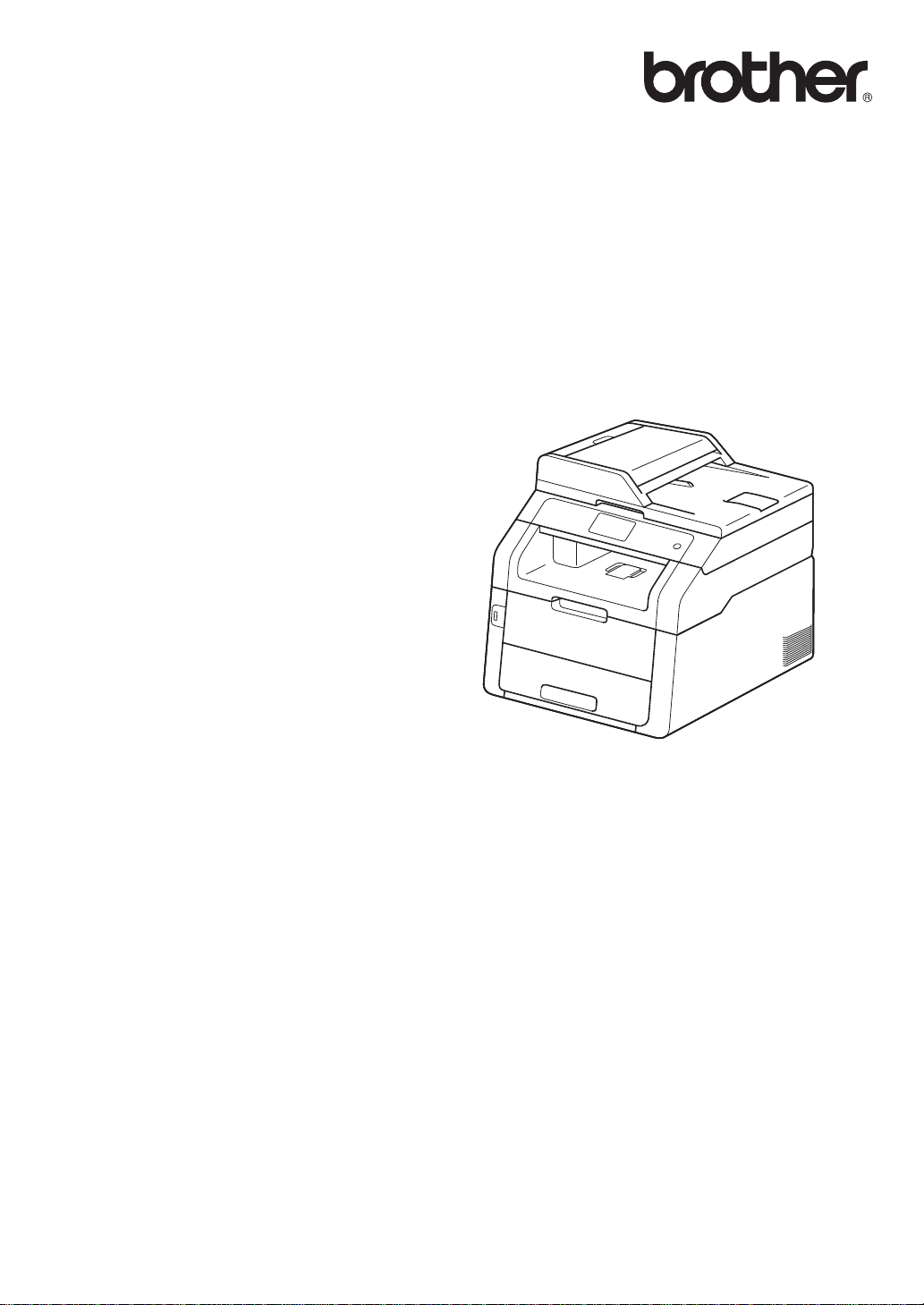
Basis
gebruikershandleiding
MFC-9140CDN
MFC-9330CDW
MFC-9340CDW
Niet alle modellen zijn verkrijgbaar in alle landen.
Versie 0
DUT/BEL-DUT
Page 2
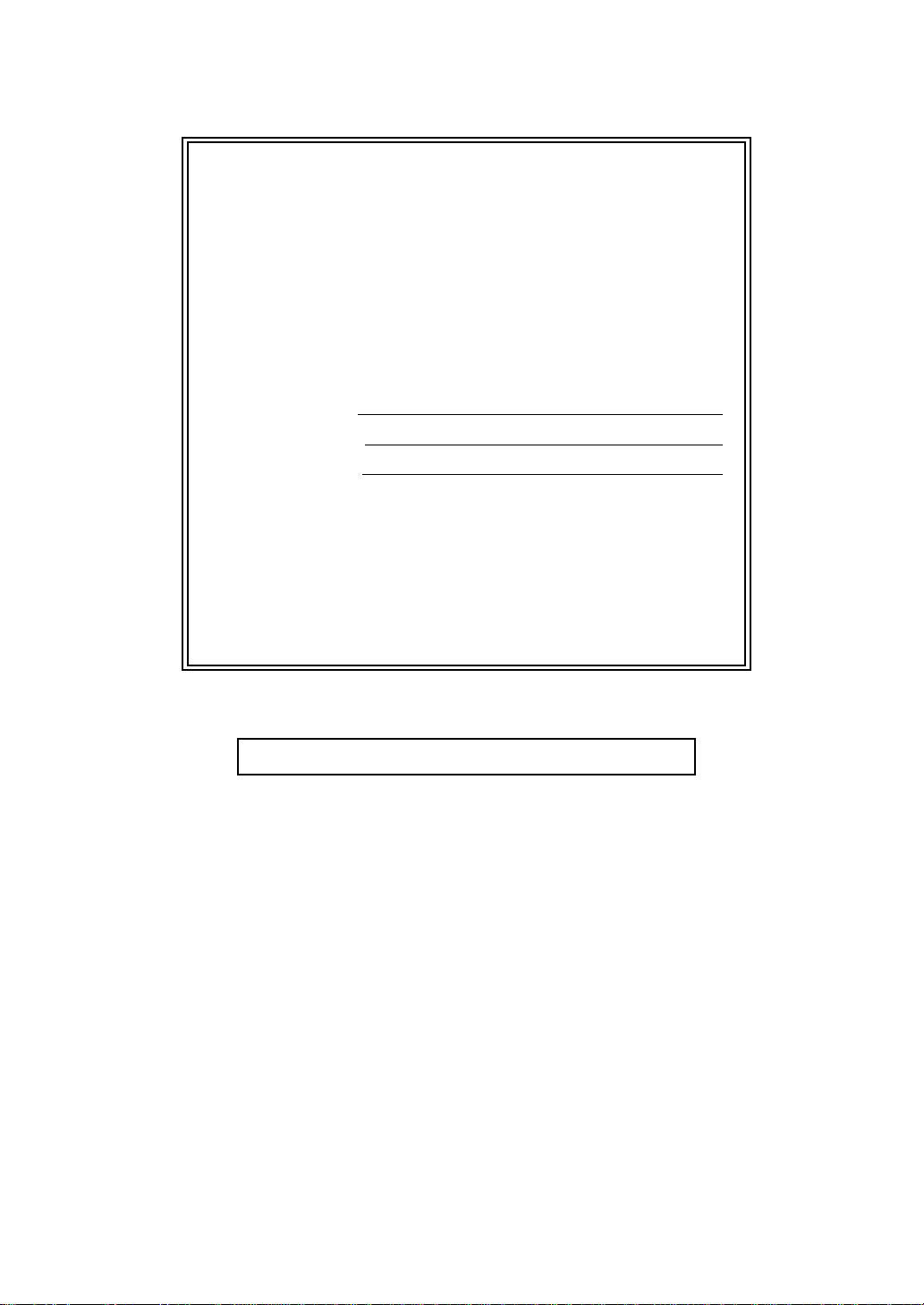
Als u contact moet opnemen met de
klantenservice
Vul de volgende gegevens in om deze later eenvoudig
te kunnen raadplegen:
Modelnummer:
MFC-9140CDN / MFC-9330CDW /
MFC-9340CDW
(Omcirkel uw modelnummer)
1
Serienummer:
Aankoopdatum:
Aankoopplaats:
1
Het serienummer staat op de achterkant van het
toestel. Bewaar deze gebruikershandleiding samen
met uw kassabon als bewijs van uw aankoop, in
geval van diefstal, brand of service in geval van
garantie.
Registreer uw product online op
http://www.brother.com/registration/
© 2012 Brother Industries, Ltd. Alle rechten voorbehouden.
Page 3
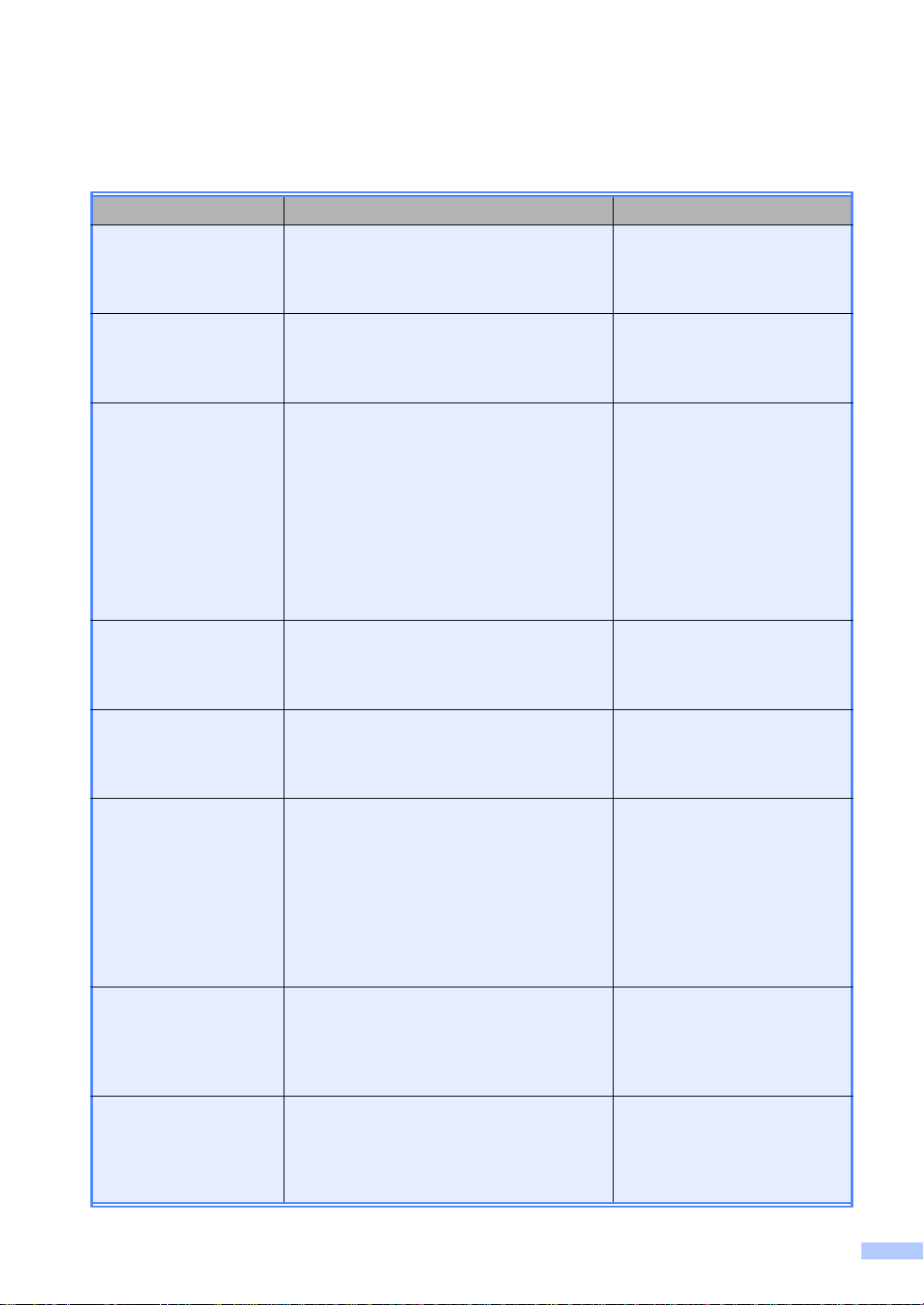
Gebruikershandleidingen en waar kan ik ze vinden?
Welke handleiding? Wat bevatten ze? Waar?
Handleiding product
veiligheid
Installatiehandleiding Volg de inst ructi es v oor het inst ellen van uw
Basis
gebruikershandleiding
Geavanceerde
gebruikershandleiding
Softwarehandleiding Volg deze instruc ti e s voor afdrukken,
Lees deze handleidi ng eerst. Lees de
veiligheidsinstructies vo or u de machine
installeert. Raadpleeg deze gids voor
handelsmerken en wettelijke beperkingen.
machine en instal leren van de drivers en
software voor het bestur ingssys te em en het
type verbinding dat u gebruikt.
Hier vindt u meer inform atie over de basis-,
fax-, kopieer-, scan- en Direct Print- functies
en over het vervangen van de
verbruiksartikelen. Zie tips voor het
oplossen van probl em en.
Hier vindt u meer informatie over
geavanceerde functies: faxen, kopiëren,
beveiliging, afdrukrapporten en het
uitvoeren van routineonderhoud.
scannen, netwerks cannen, externe
installatie, PC-Fax en het gebruik van
Brother ControlCent er.
Gedrukt / in de verpakking
Gedrukt / in de verpakking
Gedrukt / in de verpakking
Voor
Tsjechië,
Hongarije,
Bulgarije,
Polen,
Roemenië,
Slowakije:
PDF-bestand / cd-rom / in de
verpakking
PDF-bestand / cd-rom / in de
verpakking
HTML-bestand / cd-rom / in de
verpakking
Netwerkhandleiding Deze handleiding biedt u nuttige informatie
over bedrade en draadl oze
netwerkinstellingen en
beveiligingsinstelling en bij het gebruik van
de Brother-machine. U kunt er eveneens
informatie vinden over ondersteunde
protocollen voor uw machine en
gedetailleerde tips voor het oplossen van
problemen.
Wi-Fi Direct™
handleiding
(MFC-9330CDW en
MFC-9340CDW)
Google cloud print
handleiding
Deze handleidi ng biedt u inf ormatie over het
configureren van uw Brother-machine voor
rechtstreek s draadloos afdrukken vanaf een
mobiel apparaat dat de standaard Wi-Fi
Direct™ ondersteunt.
Deze handleidi ng biedt u inf ormatie over het
configureren van uw Brother-machine voor
een Google-account en het gebruik van
Google Cloud Print-services om af te
drukken via het internet.
PDF-bestand / cd-rom / in de
verpakking
PDF-bestand / Brother
Solutions Center
PDF-bestand / Brother
Solutions Center
1
1
i
Page 4
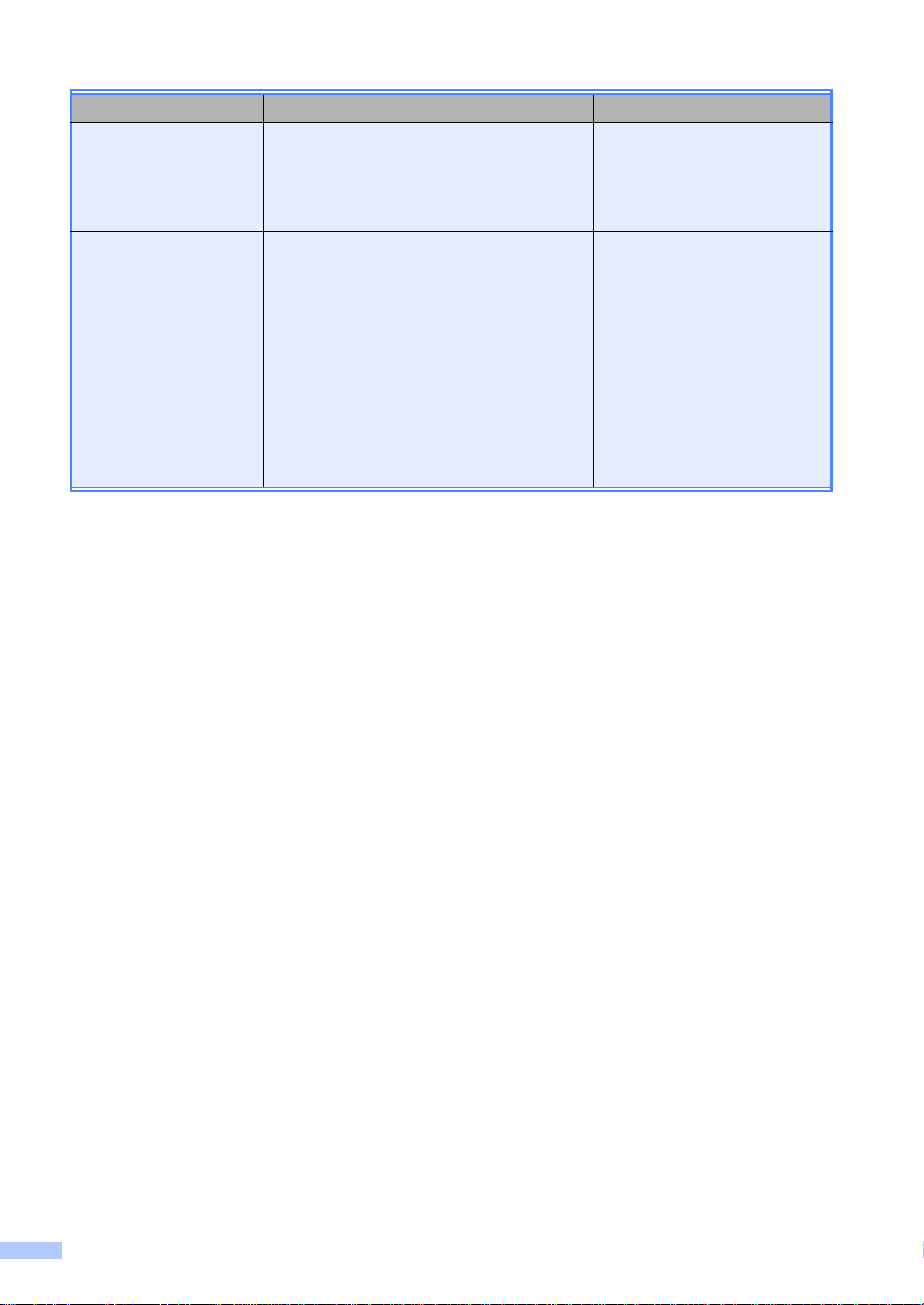
Welke handleiding? Wat bevatten ze? Waar?
Handleiding mobiel
printen/scannen voor
Brother iPrint&Scan
In deze handleiding vindt u nuttige
informatie over het afdrukken vanaf een
mobiel apparaat en scannen vanaf uw
Brother-machi ne naar een mobiel apparaat
bij verbinding met een Wi-Fi-netwerk.
Handleiding Web
Connect
In deze handleid ing vindt u meer informatie
over het configureren en gebruiken van uw
Brother-machi ne voor het scannen, laden en
bekijken van beel den en bestanden op
bepaalde websit es die deze services
aanbieden.
AirPrint handleiding Deze handleiding geeft inform atie over het
gebruik van AirPrint om af te drukken van
OS X v10.7.x, 10. 8.x en uw iPhone, iPod
touch, iPad of ande r iOS- apparaat naar uw
Brother-machi ne zonder een print erdriver te
installeren.
1
Kijk op http://solutions.brother.com/.
PDF-bestand / Brother
Solutions Center
1
PDF-bestand / Brother
Solutions Center
1
PDF-bestand / Brother
Solutions Center
1
ii
Page 5
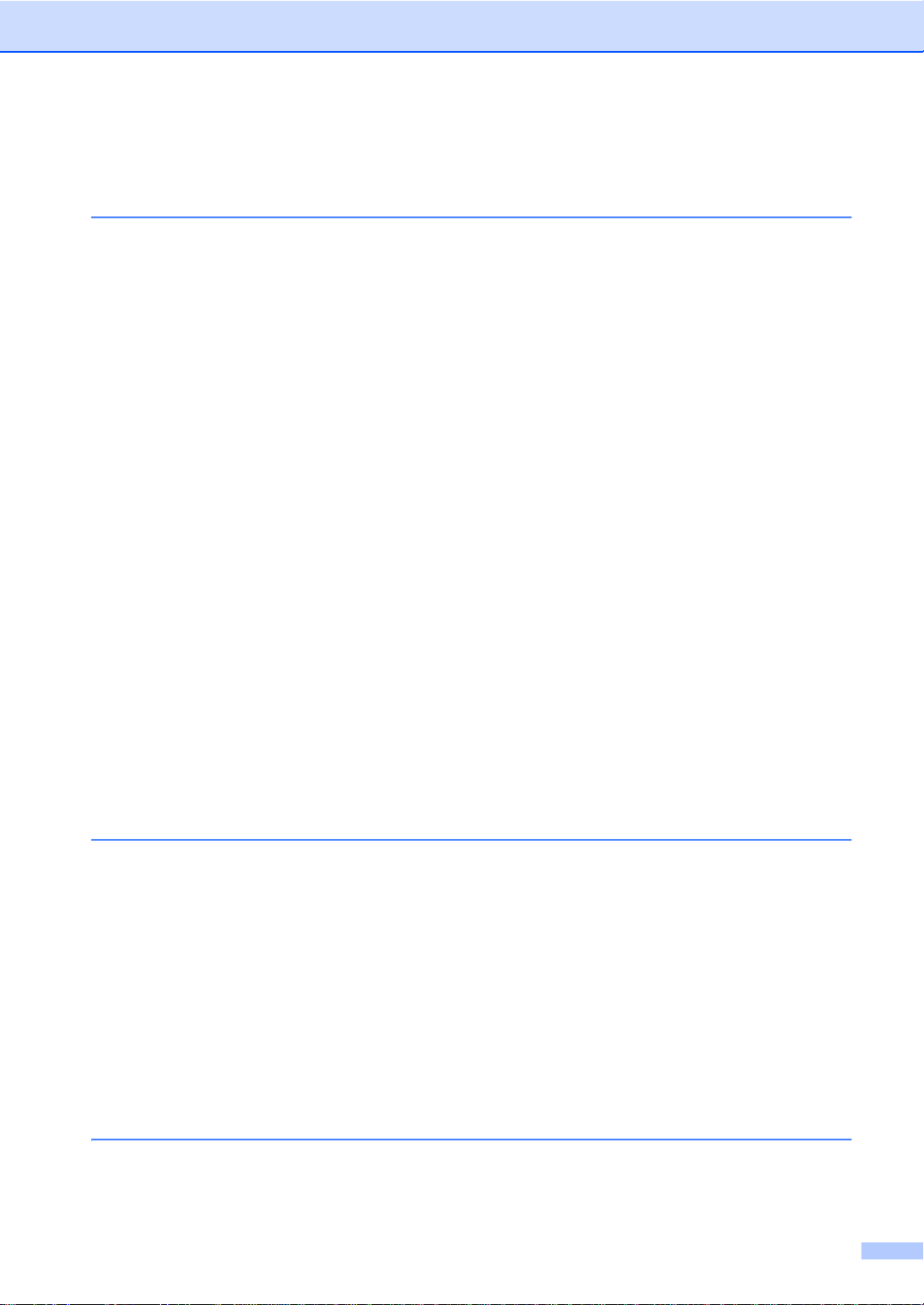
Inhoudsopgave
(Basis gebruikershandleiding)
1 Algemene informatie 1
Gebruik van de docu men ta tie................. ................. ......... ................. ................ ....1
Symbolen en conventies in de documenta ti e...... .......... ................ ................. .1
Hulpprogramma voor Brother oproepen (Window s
De geavanceerde gebruikershandleiding, de software-geb ruikershandleiding
en de netwerk-gebruikershandleiding openen....................................................3
Documentatie bekijken .................................................................................... 3
Gebruikershandleidingen voor geavanc eerde functies openen.............................5
Ondersteuning voor Brother oproepen (Windows
Ondersteuning voor Brother oproepen (Macintosh) ..............................................7
Overzicht bedieningspaneel . . ................................................................................8
LCD-aanraakscherm ..................................................................................... 10
Het scherm Gereed instellen.........................................................................14
Basishandelingen ..........................................................................................14
Instelli n gen vo or snelkoppelin gen.............. ................ ................. ......... ................15
Kopieersnelkoppelingen toevoegen ..............................................................15
Fax-snelkoppelingen toevoegen....................................................................16
Scan-snelko p pelingen toevoe gen.......................... ......... ................. ......... ....18
Snelkoppelingen voor Web Connect toevoegen .................................. ....... ..20
Snelkoppelingen wijzigen.............................................................................. 21
Namen van snelkoppelingen bewerken.........................................................22
Snelkoppelingen verwijderen......................................................................... 22
Snelkoppelingen opnieuw oproepen .............................................................22
Volume-instellingen .............................................................................................23
Belvolume......................................................................................................23
Volume van de waarschuwingstoon..............................................................23
Luidsprekervolume........................................................................................24
®
8)................ ................. ........2
®
)..............................................6
2 Papie r plaatse n 25
Papier en afdrukmedia plaatsen........ .......... ................. ......... ................. .............25
Papier in de papierlade plaatsen...................................................................25
Papier plaatsen in de sleuf voor handmatige invoer ......................................27
Onscanbare en onbedrukbare gedeeltes......................................................31
Papierinstellingen ................................................................................................32
Papierformaat................................................................................................32
Papiersoort....................................................................................................32
Aanvaardbaar papier en andere afdrukmedia. ....................................................33
Aanbevolen papier en afdrukmedia...............................................................33
Soort en formaat van het papier....................................................................33
Speciaal papier hanteren en gebruiken.........................................................35
3 Documenten plaatsen 38
Hoe documenten pla at se n... ................. ................ .......... ................ .......... ...........38
De automatisch documentinvoer (ADF) gebruiken........................................ 38
De glasplaat gebruiken..................................................................................39
iii
Page 6
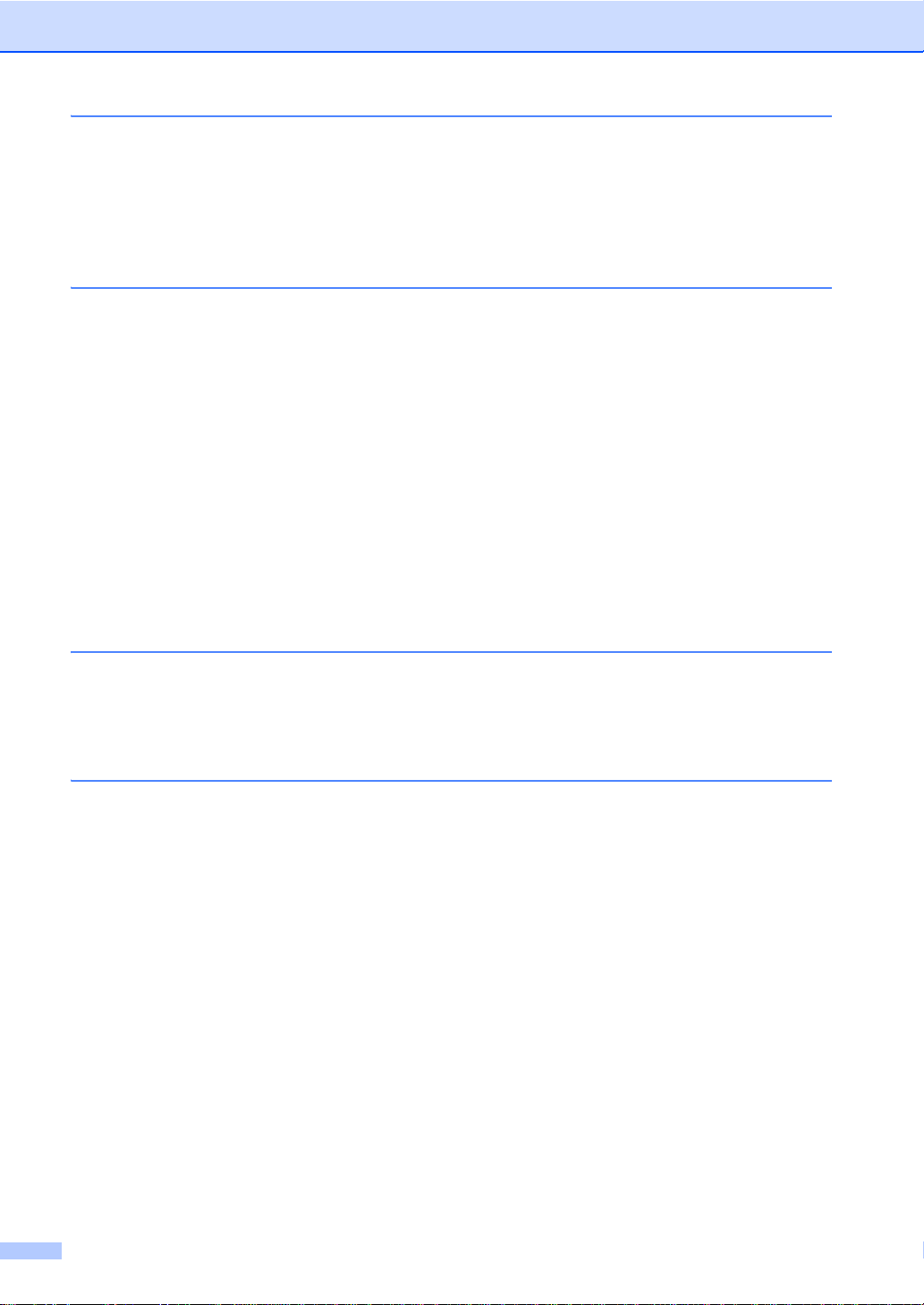
4 Een fax verzenden 40
Hoe een fax verzenden.. ......................................................................................40
Faxen onderbre ke n............................ ................ .......... ................ .......... .......41
Documenten in Letter-formaat faxen vanaf de glasplaat...............................42
Een lopende fax annuleren............................................................................42
Verzendrapport..............................................................................................42
5 Een fax ontvangen 44
Ontvangstmodi .....................................................................................................44
De ontvangstmodus kiezen ...........................................................................44
Ontvangstmodi gebruiken.................................................................................... 46
Alleen fax........... ................ ................. ......... ................. ................ .......... .......46
Fax/Tel...........................................................................................................46
Handmatig .....................................................................................................46
Extern antwoordapparaat ..............................................................................46
Instellingen ontvangstmodus...............................................................................47
Belvertraging .................................................................................................47
F/T-beltijd (alleen Fax/Tel-modus).................................................................47
Fax waarnemen............................................................................................. 48
Faxvoorbeeld (alleen zwart-wit)...........................................................................49
Een afdrukvoorbeeld van een ontvangen fax bekijken..................................49
Faxvoorbeeld uitschakelen............................................................................51
6 PC-FAX gebruiken 52
Hoe PC-FAX gebruiken.......................................................................................52
PC-Fax ontvangen (alleen voor Windows
Een PC-FAX verzenden ............................................................... ..... ....... .....53
®
)..................................................52
7 Telefoon en externe apparaten 54
Telefoonlijndiensten.............................................................................................54
Het telefoonlijntype instellen..........................................................................54
Een extern antwoordapparaat verbinden ............................................................ 55
Verbindingen .................................................................................................55
Een uitgaand bericht opnemen (OGM)..........................................................56
Aansluit ing op meerd er e lijnen (PBX) ............................................................ 56
Externe en tweede toestellen ..............................................................................57
Een extern of tweede toestel verbinden ........................................................57
Bediening op extern of tweede toestel .......................................................... 57
Alleen voor Fax/T e l-modus................... ................. ................ .......... ..............58
Een draadloze externe handset gebruiken die niet van Brother is................58
Codes voor afstandsbediening gebruiken .....................................................58
iv
Page 7
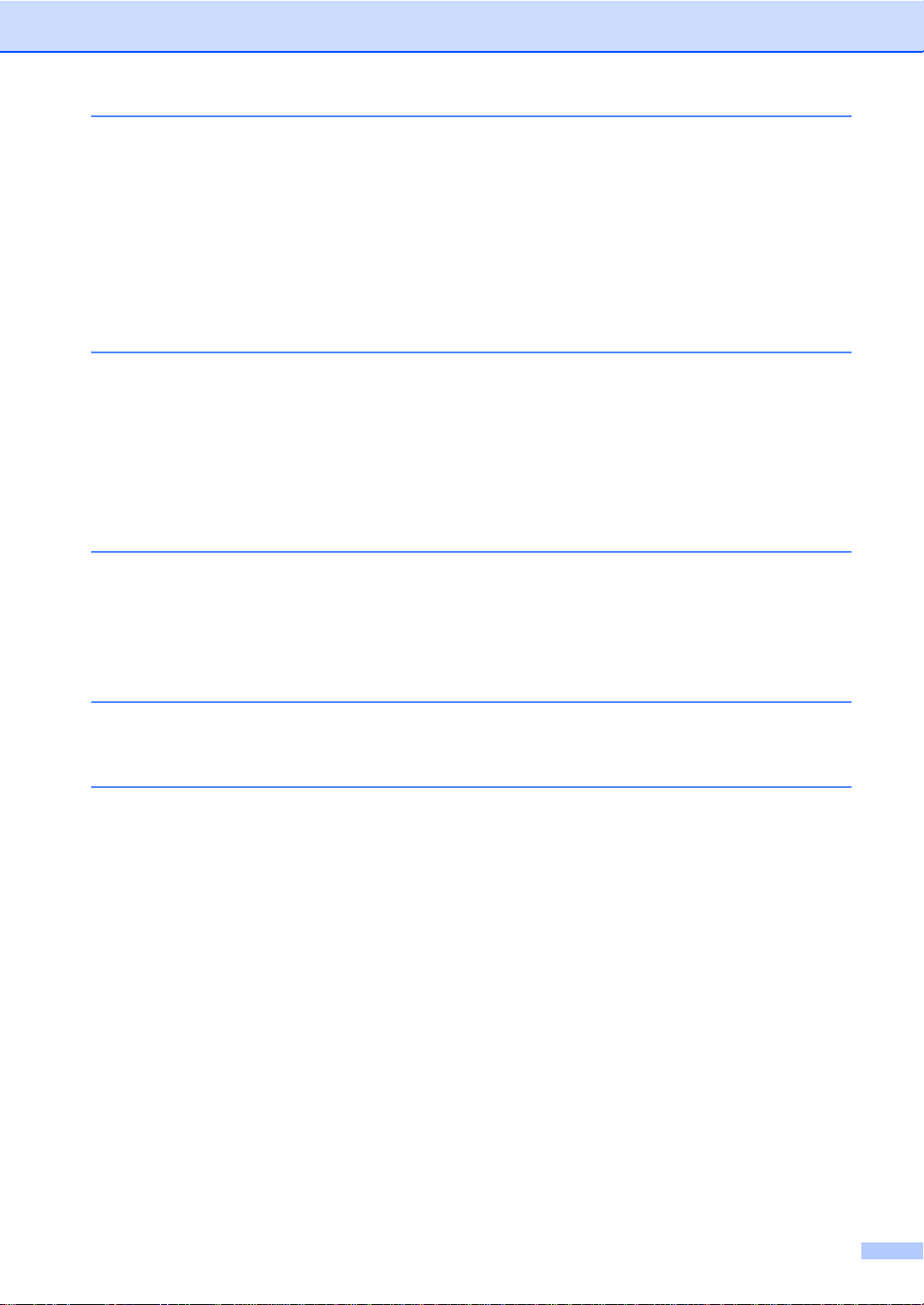
8 Nummers kiezen en opslaan 61
Hoe kiezen...... ................. ......... ................. ................ .......... ................ ................61
Handmatig kiezen..........................................................................................61
Kiezen vanuit het adresboek ......................................................................... 61
Faxnummer opnieuw kiezen .......................................................................... 61
Nummers opslaan................................................. .......... ....... ......... .......... ....... ....62
Een pauze opslaan........................................................................................62
Nummers in het adresboek opslaan............................................................ ..62
Namen of nummers in het adresboek wijzigen..............................................63
9 Kopieën maken 64
Hoe kopiëren.......................... ................ .......... ................ .......... ................ .........64
Kopiëren onder b r e ke n...... ......... ................. ......... ................. ................ .........64
Voorgeprogrammeerde kopieerinstellingen........ ..................... ..................... .64
Kopieeropties.................................................................................................65
10 Gegevens afdrukken vanaf een USB-flashstation of
digitale camera met ondersteuning voor massaopslag
(Voor MFC-9330CDW en MFC-9340CDW) 66
Een PRN-bestand aanmaken voor rechtstreeks afdrukken.................................66
Gegevens afdrukken vanaf het USB-flashstat ion of digitale camera met
ondersteuning voor massaopslag.....................................................................67
De standaardinstellingen voor rechtstreeks afdrukken wijzigen. ...................69
11 Afdrukken vanaf een computer 70
Een document afdrukken.....................................................................................70
12 Hoe scannen naar een computer 71
Voor het scannen ................................................................................................71
Een document als PDF-bestand scannen m et ControlCen ter4 (Windows
Een document als PDF-bestand scannen met het aanraakscherm ....................74
®
).......71
v
Page 8
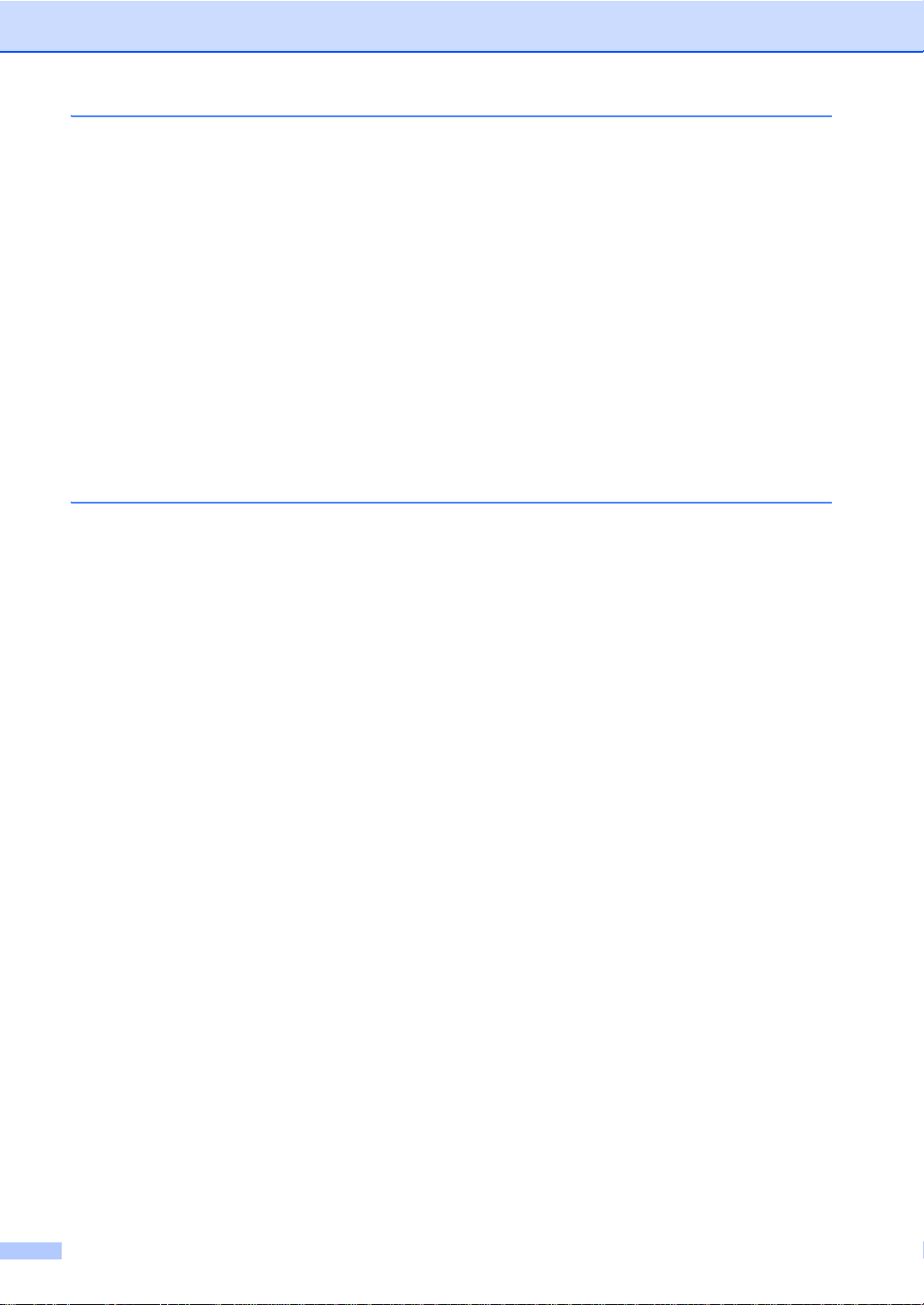
A Routinematig onderhoud 76
Verbruiksartikelen vervangen ..............................................................................76
De tonercartridges vervangen .......................................................................80
De drumeenheden vervangen .......................................................................87
De riemeenheid vervangen ...........................................................................94
De tonerbak vervangen .................................................................................98
De machine reinigen en controle re n......... ................ .......... ................ ...............103
De buitenzijde van de machine reinigen......................................................104
De LED-koppen reinigen .............................................................................105
De glasplaat reinigen...................................................................................106
De coronadraden reinigen...........................................................................108
De drumeenheid reinigen ............................................................................111
De papierinvoerrollen reinigen . ....................................................................117
Kalibratie......................................................................................................118
Automatische registratie..............................................................................119
Frequent ie ( kleurcorrectie) ...................... ................ .......... ................ ..........119
B Problemen oplossen 120
Uw probleem identificeren.................................................................................120
Fout- en onderhoudsberichten... ........................................................................122
Uw faxen of faxjournaal overbrengen.......................................................... 130
Vastgelopen documenten..................................................................................132
Document vastgelopen in de bovenzijde van de ADF
(automatische documentin vo er) ....... .......... ................ .......... ................ ...132
Document vastge l o pen onder het documentde kse l....... .......... ................ ...132
Kleine documenten verwijderen die zijn vastgelopen in de ADF
(automatische documentin vo er) ....... .......... ................ .......... ................ ...133
Document vastge l o pen in de uitvoerlade ................ .......... ................ ..........133
Vastgelopen papier............................................................................................134
Papier vastgelopen in de sleuf voor handmatige invoer.............................. 134
Het papier is vastg e lopen in de papierl a d e ................ ................ .......... .......134
Het papier is vastg e lopen in de uitvoer l ade.... ......... ................. ................ ...135
Papier is vastgelopen aan de achterkant van de machine..........................136
Papier is vastgelopen in de machine........................................................... 138
Het papier is vastg e lopen onder de papier lade.......................... .................141
Als u problemen hebt met de machine............ ................. ......... ................. .......143
Kiestoondetectie instellen............................................................................155
Storing op de telefoonlijn / VoIP ..................................................................155
De afdrukkwaliteit verbeteren............................................................................157
Informati e over d e machi n e..... .......... ................ ................. ......... ................. .....167
Het serienum me r controleren........................... .......... ................ .................167
De firmwareversie controleren.....................................................................167
Resetfuncties...............................................................................................168
De machine resetten ...................................................................................168
vi
Page 9
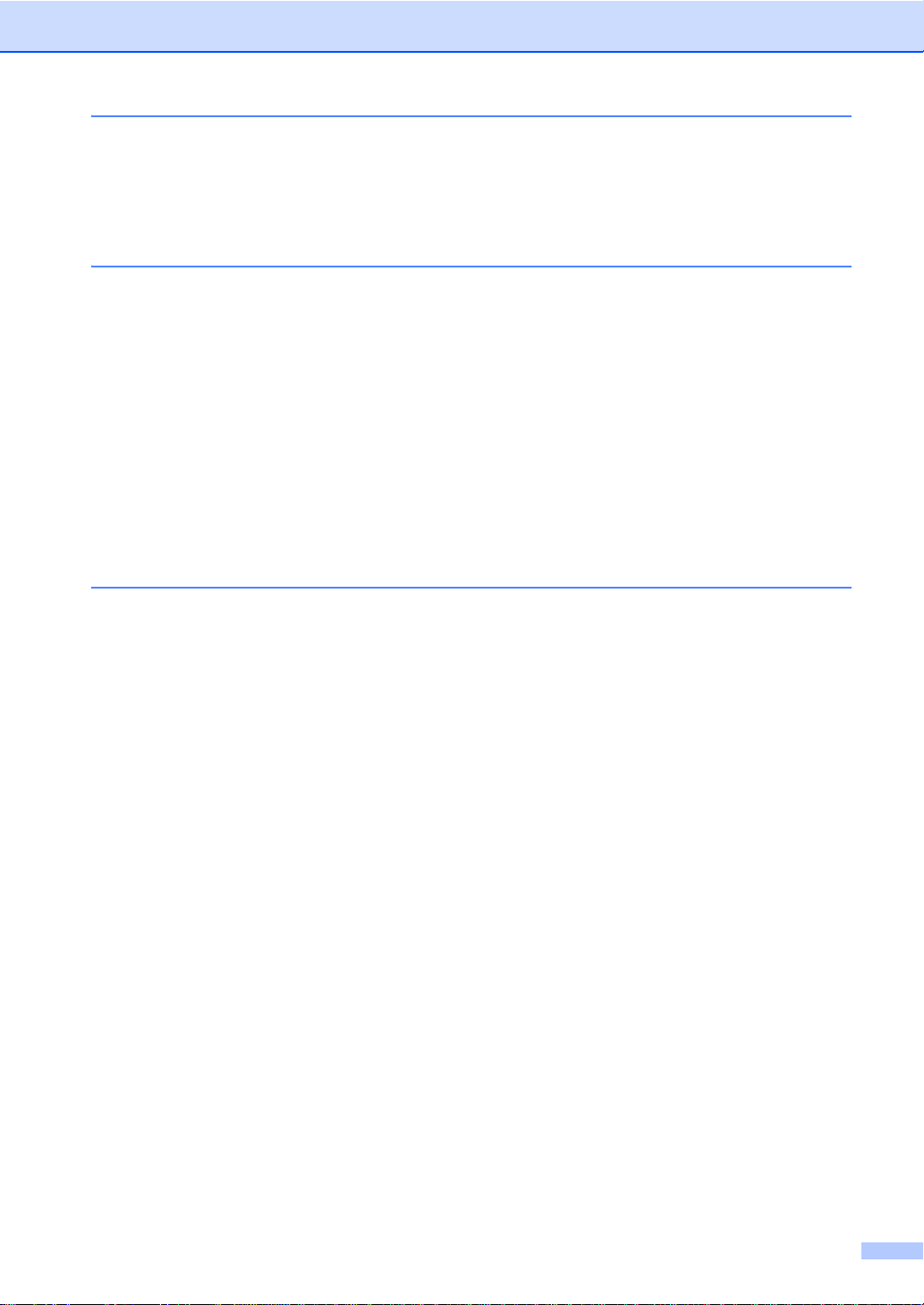
C Instellings- en functietabellen 170
De instellingstabellen gebruiken........................................................................170
Instellingstabellen. ..... ........................................................................................171
Functietabellen..................................................................................................196
Tekst invoeren................................................................................................... 225
D Specificaties 226
Algemeen ..........................................................................................................226
Document grootte..............................................................................................228
Afdrukmedia.......................................................................................................229
Fax..................................................................................................................... 230
Kopiëren............................................................................................................ 231
Scanner .............................................................................................................232
Printer................................................................................................................233
Interfaces...........................................................................................................234
Netwerk..............................................................................................................235
Functie Recht streeks afdrukken................ ................ .......... ................ ..............236
Computervereisten............................................................................................237
Verbruiksartikelen..............................................................................................238
E Index 239
vii
Page 10
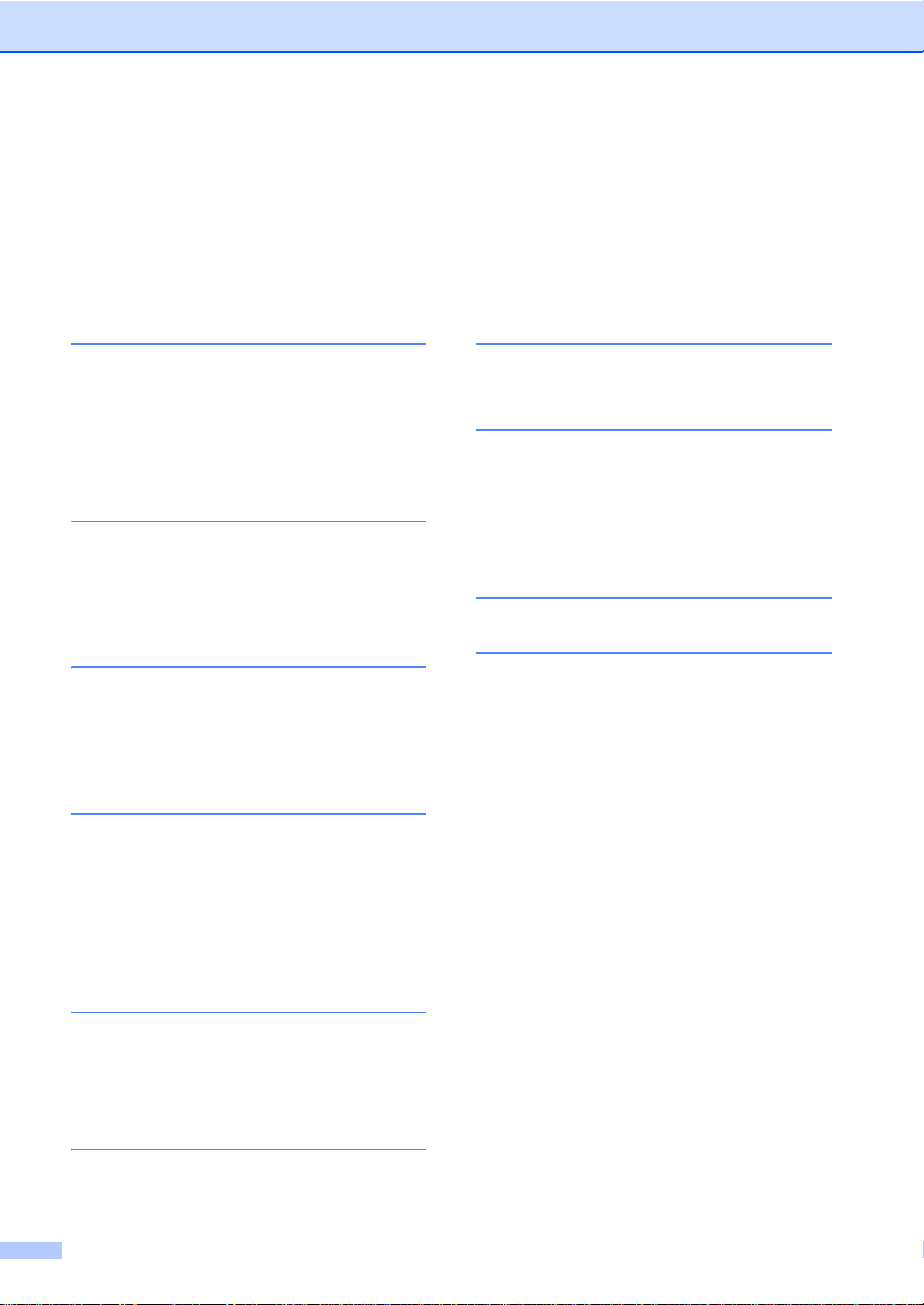
Inhoudsopgave
(Geavanceerde gebruikershandleiding)
U kunt de Geavanceerde gebruikershandleiding raadplegen op de cd-rom.
De Geavanceerde gebruikershandleid ing biedt u meer informatie over de volgende functies.
1 Algemene instelling
Opslag in het geheugen
Automat is c h zo me r t ijd in s t e llen
Ecologische functies
Aanraakscherm
2 Beveiligingsfuncties
Secure Function Lock 2.0
Instelslot
Kiesbeperking
3 Een fax verze nd en
Aanvullende verzendopties
Aanvullende verzendbewerkingen
Pollen
4 Een fax ontvan gen
Opties voor Ontvangst uit het
geheugen
7Kopiëren
Kopieerinstellingen
A Routineonderhoud
De machine controleren
Periodieke onderhoudsonderdelen
vervangen
De machine inpakken en vervoeren
B Verklarende woordenlijst
CIndex
Afstandsbediening
Aanvullende ontvangstfuncties
Pollen
5 Kiezen en nummers opslaan
Aanvullende kiesfuncties
Bijkomende manieren om nummers
op te slaan
6 Rapporten afdrukken
Faxrapporten
Rapporten
viii
Page 11
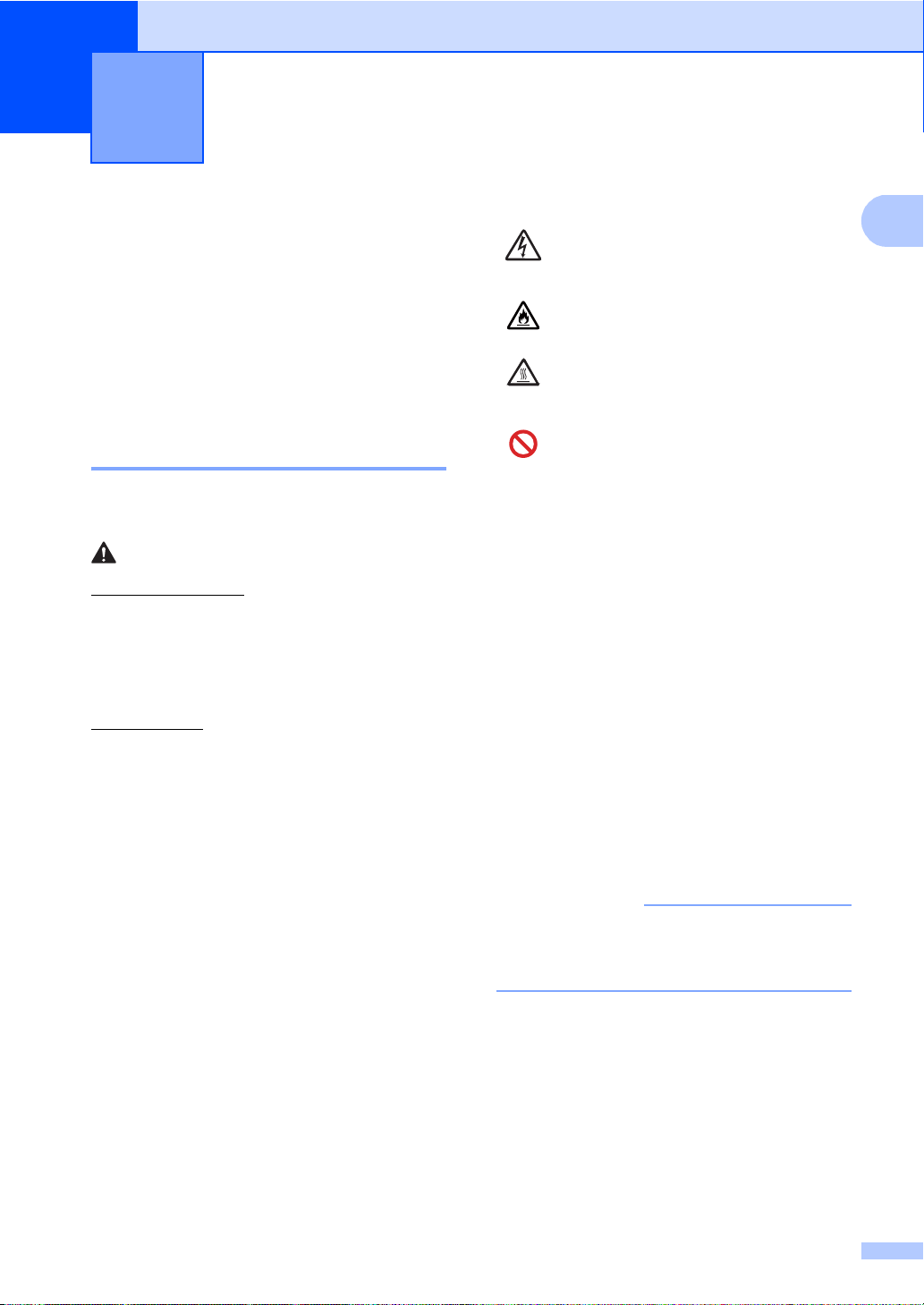
1
1
OPMERKING
Algemene informatie 1
Gebruik van de documentatie
Dank u voor de aanschaf van een Brothermachine! Het lezen van de documentatie
helpt u bij het optimaal benutten van uw
machine.
Symbole n en conventi es in de documentatie 1
De volgende symbolen en conventies worden
in de documentatie gebruikt.
WAARSCHUWING
WAARSCHUWING geeft een mogelijk
gevaa rlijk e s it ua ti e aa n d ie, al s dez e n iet
wordt voorkomen, kan resulteren in ernstig of
fataal letsel.
BELANGRIJK
BELANGRIJK geeft een mogelijk gevaarlijke
situatie aan die kan resulteren in schade aan
eigendommen, storingen of een niet-werkend
product.
OPMERKING
De aanduidingen Opmerkingen geven aan
hoe u moet reageren in een bepaalde situatie
of geven informatie over hoe de huidige
functie werkt met andere functies.
De pictogrammen Elektrisch Gevaar
1
Volg alle waarschuwingen en instructies die
op het product worden aangegeven.
waarschuwen u voor een mogelijke
elektrische schok.
Pictogrammen voor brandgevaar
wijzen u op een risico op brand.
De pictogrammen Heet oppervlak
waarschuwen u voor hete delen van
de machine.
Verbodspictogrammen wijzen op
handelingen die niet mogen worden
uitgevoerd.
Vet Vetgedrukte tekst geeft de
kiestoetsen van het
aanraakpaneel of op het
computerscherm aan.
Cursief Cursief gedruk te tekst legt de
nadruk op een belangrijk punt
of verwijst naar een verwant
onderwerp.
Courier
New
De meeste illustraties in deze
Gebruikershandleiding tonen de
MFC-9340CDW.
Het lettertype Courier New
geeft de meldingen aan die
worden weergegeven op het
aanraakscherm van de
machine.
1
Page 12
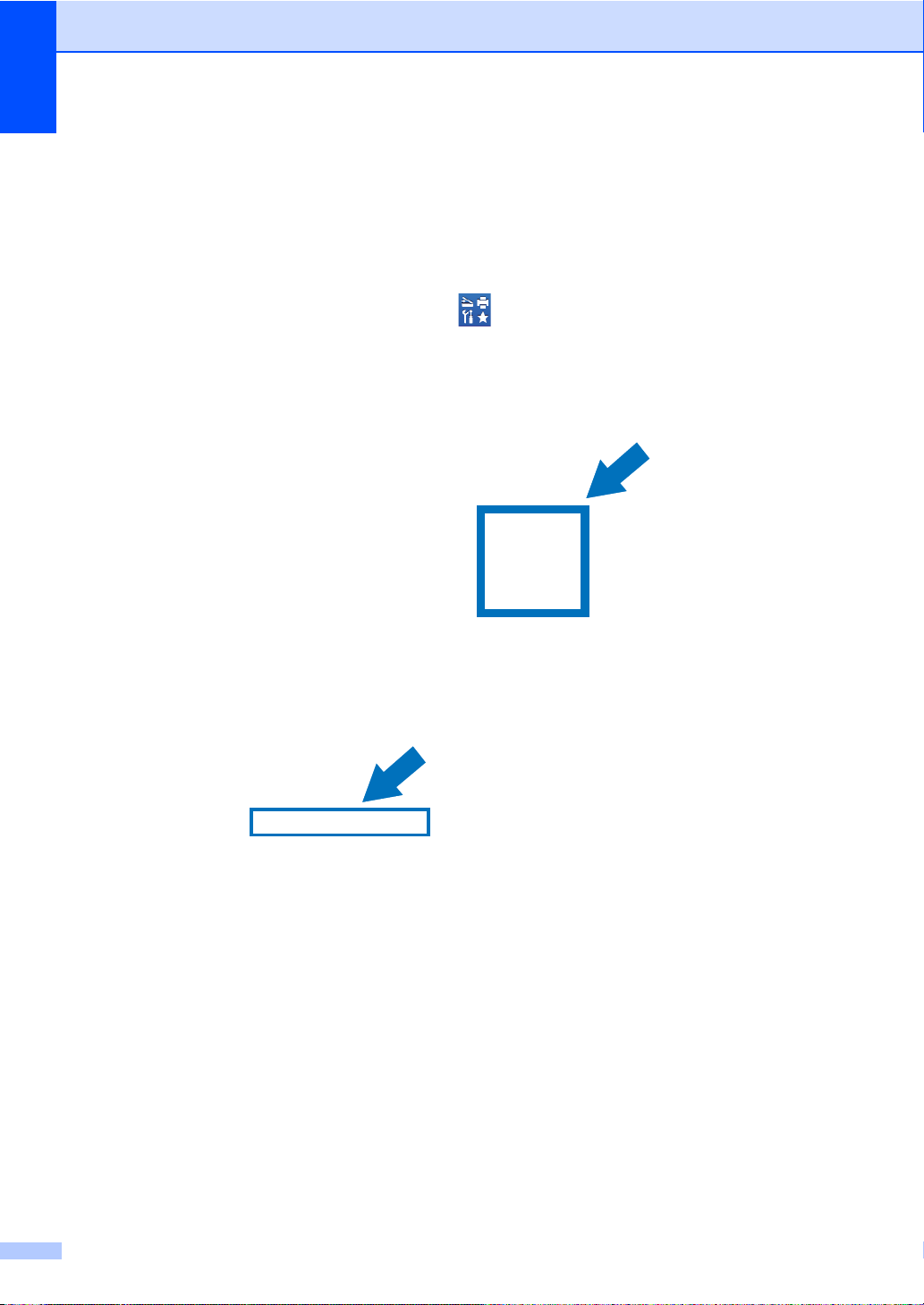
Hoofdstuk 1
Hulpprogramma voor Brother oproepen (Windows® 8) 1
Als u een tablet met Windows® 8 gebruikt, kunt u uw selecties maken door ofwel op het scherm
te tikken of door met uw muis te klikken.
Zodra de printerdriver is geïnstalleerd, verschijnt op zowel het beginscherm als het
bureaublad.
a Tik of klik op Brother Utilities op ofwel het beginscherm of het bureaublad.
b Selecteer uw machine.
c Kies de functie die u wilt gebruiken.
2
Page 13
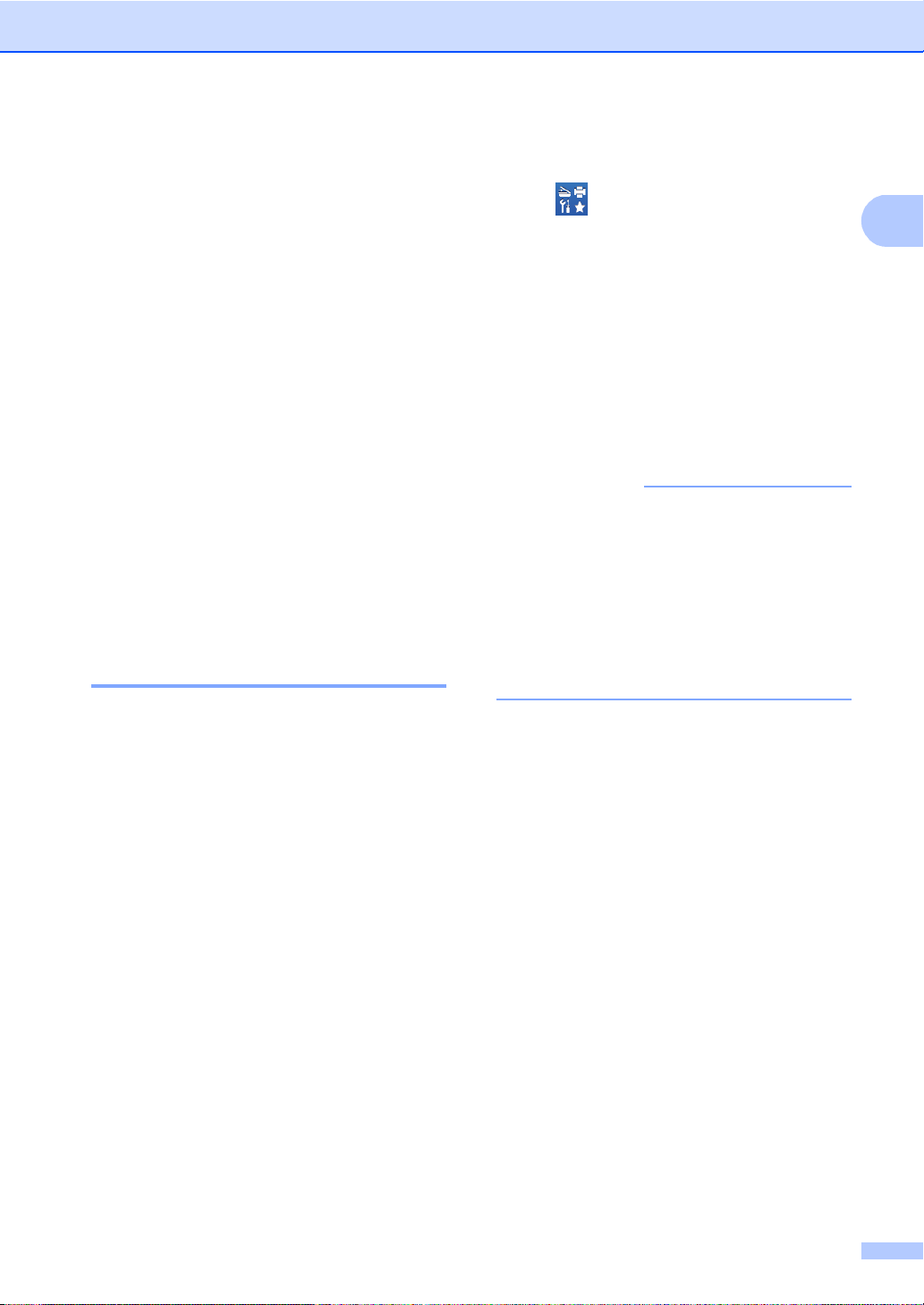
Algemene informatie
1
OPMERKING
De geavanceerde
gebruikershandleiding,
de softwaregebruikershandleiding
en de netwerkgebruikershandleiding
openen
Deze Basis gebruikershandleiding bevat niet
alle informatie over de machine zoals hoe u
de geavanceerde functies voor fax, kopie,
printer, scanner, PC-Fax en netwerk gebruikt.
Wanneer u klaar bent voor gedetailleerdere
informatie over deze functies, kunt u de
Geavanceerde geb ruikershandleiding,
Softwarehandleiding in HTML-formaat en
Netwerkhandleidin g die u terugvindt op de
cd-rom raadplegen.
Documentatie bekijken 1
Documentatie bekijken (Windows®) 1
(Windows
Klik op (Brother Utilities) en klik
vervolgens op de vervolgkeuzelijst en
selecteer uw modelnaam (indien dit nog niet
is gebeurd). Klik in de linkernavigatiebalk op
Ondersteuning en daarna op
Gebruikershandleidingen.
Als u de software niet hebt geïnstalleerd, kunt
u de documentatie op de cd-rom vinden door
1
deze stappen te volgen:
®
8 / Windows Server® 2012)
a Zet de computer aan. Plaats de cd-rom
in het cd-romstation.
Als het Brotherscherm niet verschijnt,
gaat u naar Computer (Deze computer).
(Voor Windows
op het pictogram (File Explorer) en
ga vervolgens naar Computer.)
Dubbelklik op het pictogram van de
cd-rom en dubbelklik vervolgens op
start.exe.
®
8: klik op het de taakbalk
b Als de modelnaam op het scherm wordt
weergegeven, klikt u op de modelnaam.
(Windows® 7 / Windows Vista® /
Windows
Windows Server
Windows Server
Om de documentatie te zien, selecteert u in
het (Starten)-menu Alle programma's >
Brother > MFC-XXXX (waarbij XXXX de
naam is van uw model) uit de programmalijst
en kiest u vervolgens
Gebruikershandleidingen.
®
XP / Windows Server ® 2008 R2 /
®
2008 /
®
2003)
c Als het scherm voor de taalkeuze wordt
weergegeven, klikt u op de gewenste
taal. Het bovenste menu van de cd-rom
wordt geopend.
d Klik op Gebrui kershandleidingen.
3
Page 14
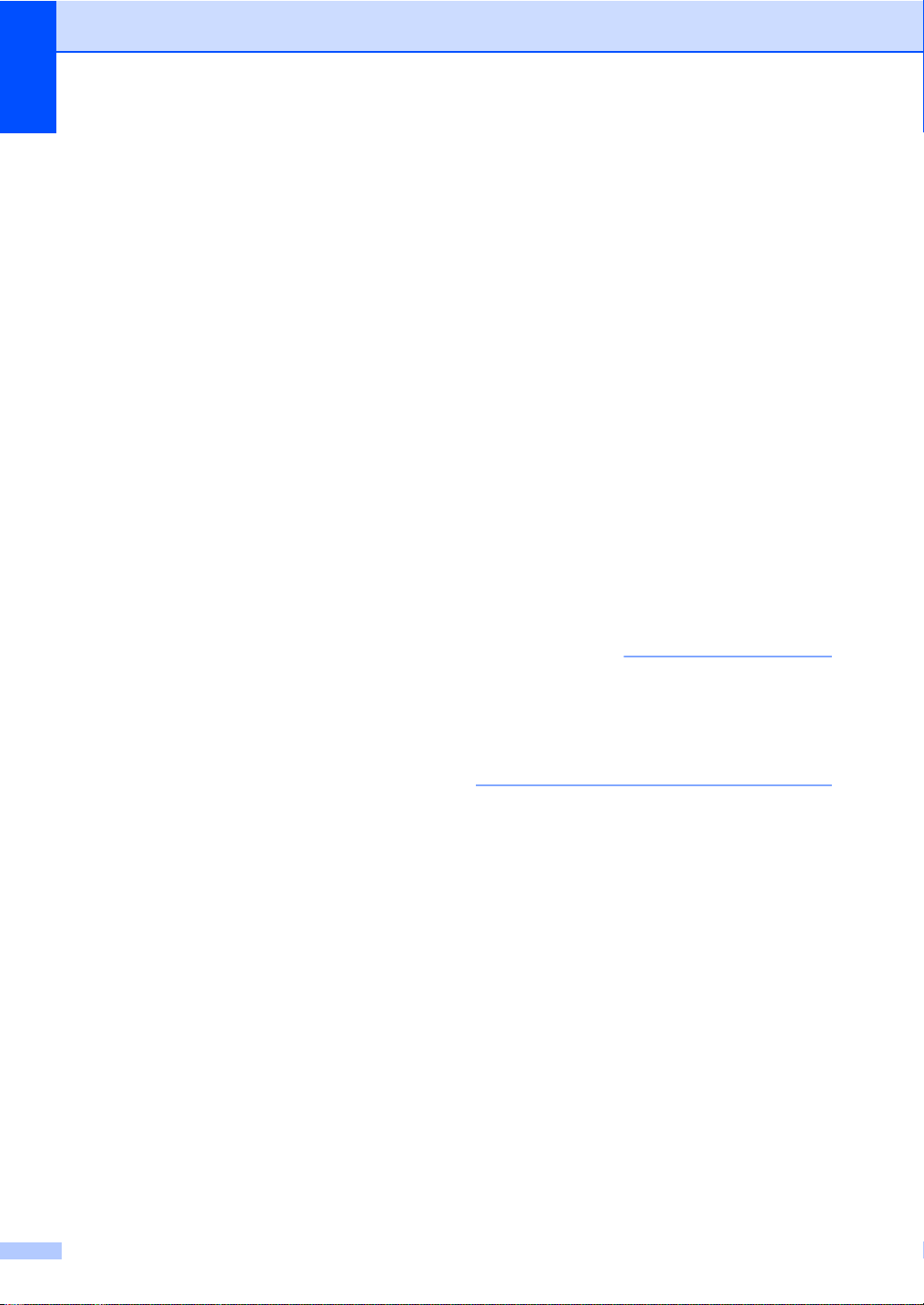
Hoofdstuk 1
OPMERKING
e Klik op PDF/HTML-documenten. Als
het scherm voor de landenkeuze wordt
weergegeven, selecteert u het
gewenste land. Als de lijst van
Gebruikershandleidingen wordt
weergegeven, selecteert u de gewenste
handleiding.
Documentatie be ki j ken (Mac intosh) 1
a Zet uw Macintosh aan. Plaats de cd-rom
in het cd-romstation. Dubbelklik op het
pictogram BROTHER. Het volgende
venster verschijnt.
Instructies vinden om te scannen 1
Er zijn verscheidene manieren waarop u
documenten kunt scannen. U kunt de
instructies als volgt vinden:
Softwarehandleiding
Sc annen
ControlCenter
Netwerk s ca nnen
Nuance™ PaperPort™ 12S E
procedurehandleidingen
(Windows
De complete Nuance™ PaperPort™
12SE procedurehandleidingen kunt u
bekijken in het Helpgedeelte in de
Nuance™ PaperPort™ 12S E-toepassin g.
Gebruikershandleiding Presto!
PageManager
(Macintosh-gebruikers)
®
-gebruikers)
b Dubbelklik op het pictogram
Gebruikershandleidin gen.
c Selecteer indien nodig uw model en
taal.
d Klik op Gebruikershandleidingen.
e Als de lijst van Gebruikershandleidingen
wordt weergegeven, selecteert u de
gewenste handleiding.
Presto! PageManager moet gedownload
en geïnstalleerd worden voor gebruik (zie
Ondersteuning voor Brother oproepen
(Macintosh) uu pagina 7 voor meer
instructies).
U kunt de complete Presto! PageManager
Gebruikershandleiding bekijken via het
Helpgedeelte in Presto! PageMa nager.
4
Page 15
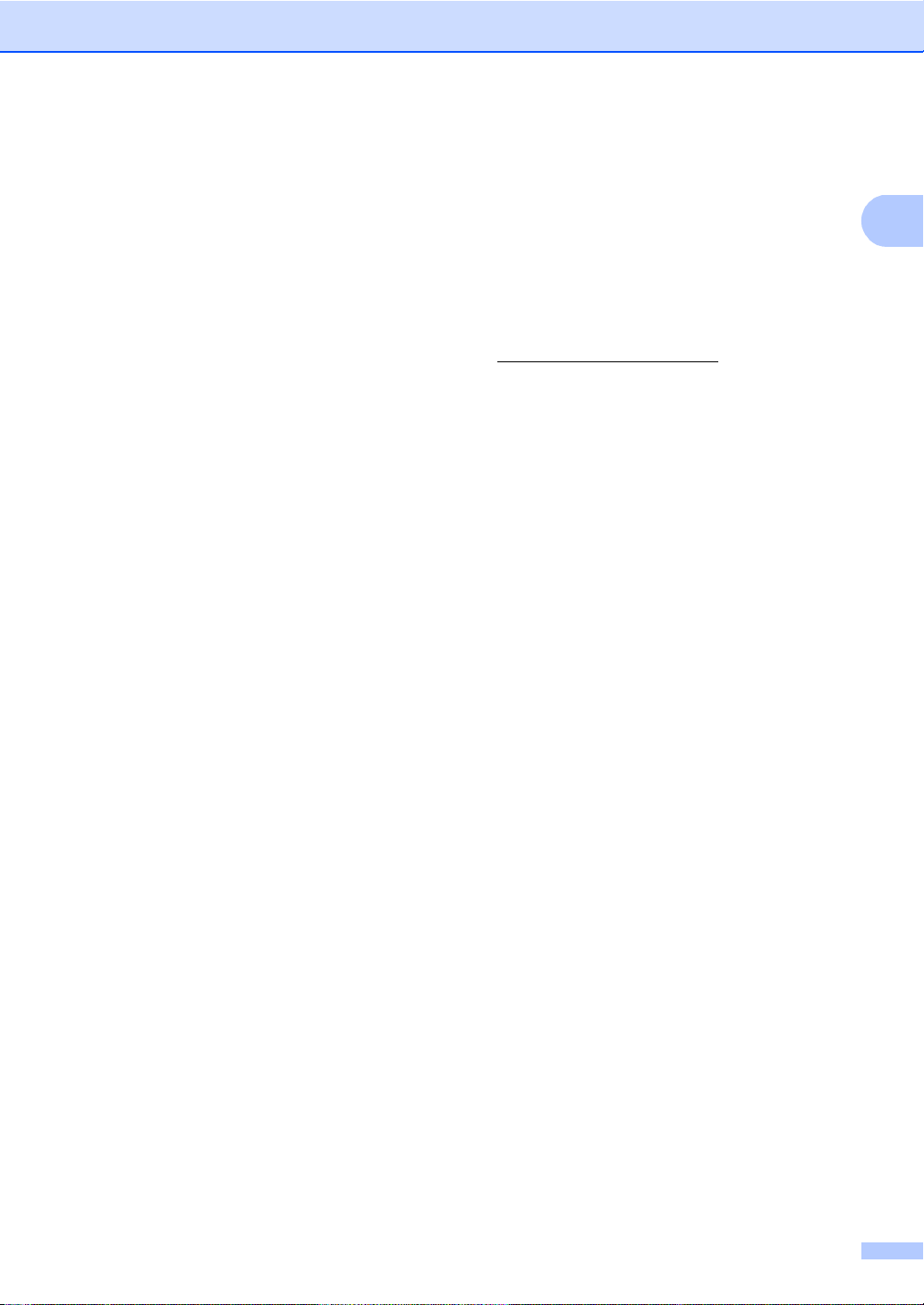
Algemene informatie
1
Instructies vinden voor het instellen van
een netw e rk
U kunt uw machine aansluiten op een
draadloos (alleen MFC-9330CDW en
MFC-9340CDW) of een bedraad netwerk.
St andaa rdinstructies vo or het instellen:
(uuInstallatiehandleiding.)
Verbi nding m et een draadloos
toegangspunt of een draadloze router WiFi Protected Setup of AOSS™:
(uuInstallatiehandleiding.)
Meer informatie over het instellen van een
netwerk:
(uuNetwerkhandleiding.)
Gebruikershandleiding en voor geavanceerde functies openen
U kunt deze handleidingen bekijken en
downloaden in het Brother Solutions Center
op:
http://solutions.brother.com/
Klik op Handleidingen op de pagina van uw
model om de documentatie te downloaden.
Wi-Fi Direct™ handleiding 1
(MFC-9330CDW en MFC-9340CDW)
Deze handleiding biedt informatie over het
configureren en gebruiken van uw Brothermachine voor rechtstreeks draadloos
afdrukken vanaf een mobiel apparaat dat de
standaard Wi-Fi Direct™ ondersteunt.
Google cloud print handleiding 1
1
Deze handleiding biedt informatie over het
configureren van uw Brother-machine voor
een Google-account en het gebruik van
Google Cloud Print-services om af te drukken
via het internet.
Handleiding mobiel printen/scannen
voor Brother iPrint&Scan 1
In deze handleiding vindt u nuttige informatie
over het afdrukken vanaf een mobiel
apparaat en scannen vanaf uw Brothermachine naar een mobiel apparaat bij
verbinding met een Wi-Fi-netwerk.
Handleiding Web Connect 1
In deze handleiding vindt u informatie over
het configureren en gebruiken van uw
Brother-machine voor het scannen, laden en
bekijken van beelden en bestanden op
bepaalde websites die deze services
aanbieden.
5
Page 16
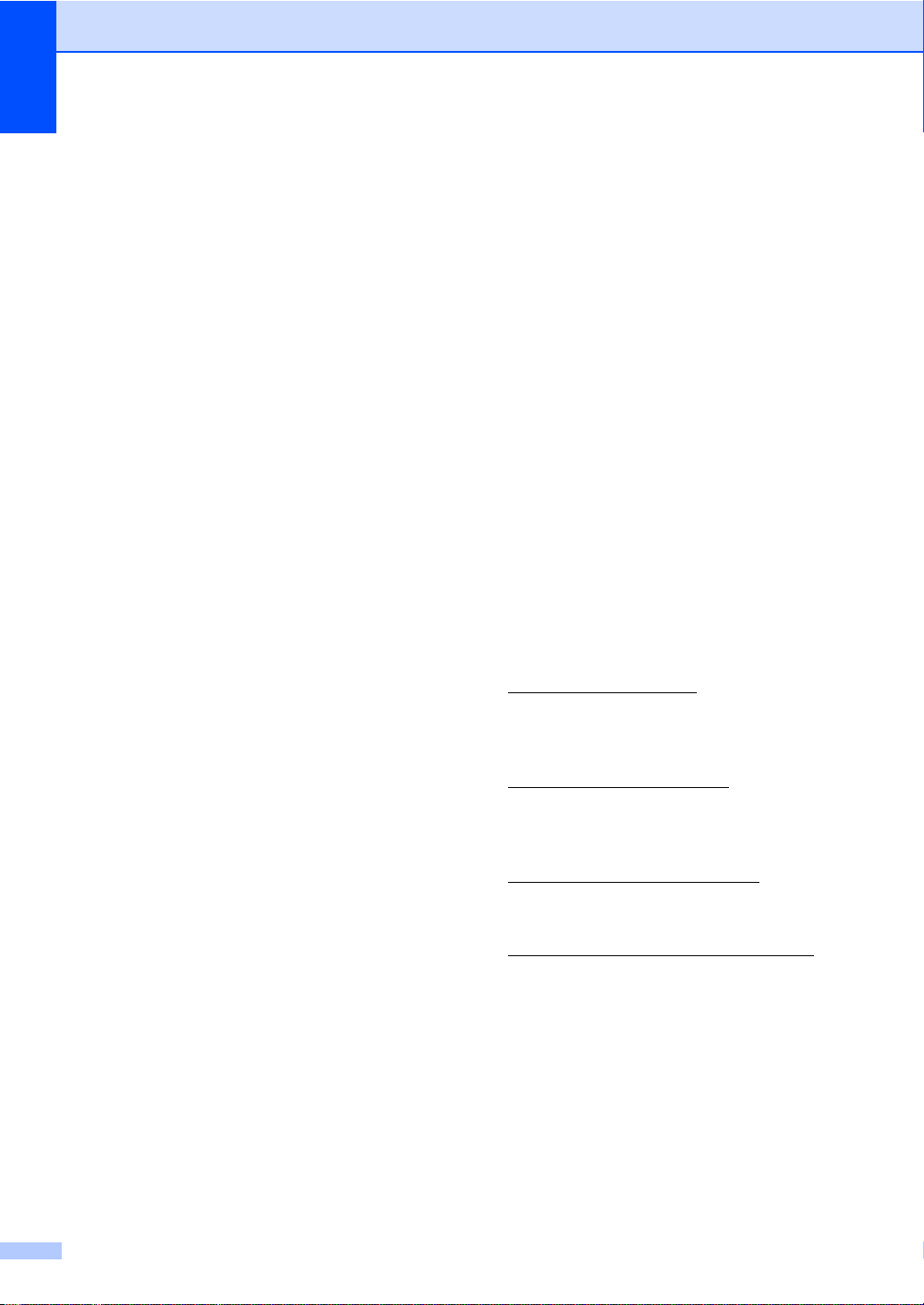
Hoofdstuk 1
AirPrint handleiding 1
Deze handleiding geeft informatie over het
gebruik van AirPrint om af te drukken van
OS X v10.7.x, 10.8.x en uw iPhone, iPod
touch, iPad of ander iOS-apparaat naar uw
Brother-machine zonder een printerdriver te
installeren.
Ondersteuning voor
Brother oproepen
®
(Windows
U kunt alle benodigde contactgegevens
vinden, zoals voor webondersteuning
(Brother Solutions Center), op de cd-rom.
K lik op Brother-support op het
Hoofdmenu. Het Brother Support-scherm
verschijnt.
Om onz e website
(http://www.brother.com/
u op Brother-startpagina.
) 1
) te openen, klikt
Voor het laatste nieuws en
productondersteuningsinforma tie
(http://solutions.brother.com/
Brother Solutions Center.
Wa nneer u onze website wilt bezoeken
voor originele Brother-onderdelen
(http://www.brother.com/original/
op Informatie over verbruiksartikelen .
Om naar Brother Creat iveCenter
(http://www.brother.com/creativecenter/
te gaan voor GRATIS fotoprojecten en
afdrukbare downloads, klikt u op
Brother CreativeCenter.
Wa nneer u wilt terugkeren naar het
Hoofdmenu, klikt u op Terug. Als u klaar
bent, klikt u op Afsluiten.
6
), klikt u op
), klikt u
)
Page 17
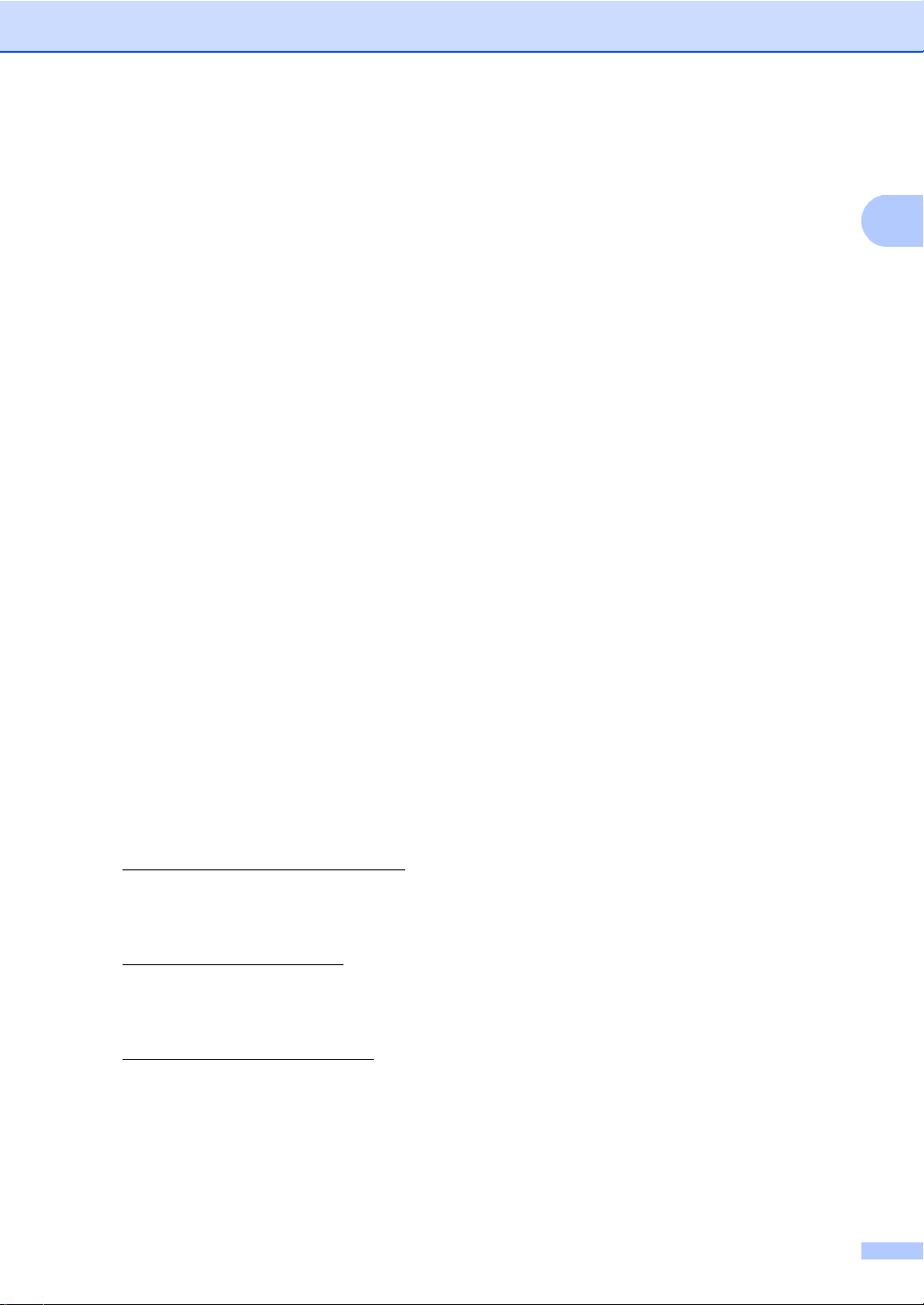
1
Ondersteuning voor
Brother oproepen
Algemene informatie
(Macintosh)
U kunt alle benodigde contactgegevens
vinden, zoals voor webondersteuning
(Brother Solutions Center), op de cd-rom.
Du bbelklik op het pictogra m
Brother-support. Kies eventueel uw
model. Het Brother Support-scherm
verschijnt.
Klik op Presto! PageManager om Presto!
PageManager te downloaden en te
installeren.
O m de webpagina van de toepas sing
Brother Web Connect te openen, klikt u op
Brother Web Connect.
1
O m uw machine te registreren op de
registratiepagina voor Brother-producten
(http://www.brother.com/registration/
klikt u op On line registratie.
Voor het laatste nieuws en
productondersteuningsinform atie
(http://solutions.brother.com/
klikt u op BrotherSolutions Center.
W anneer u onze website wilt bezoeken
voor originele Brother-onderdelen
(http://www.brother.com/original/
klikt u op
Informatie over verbruiksartikelen.
),
),
),
7
Page 18
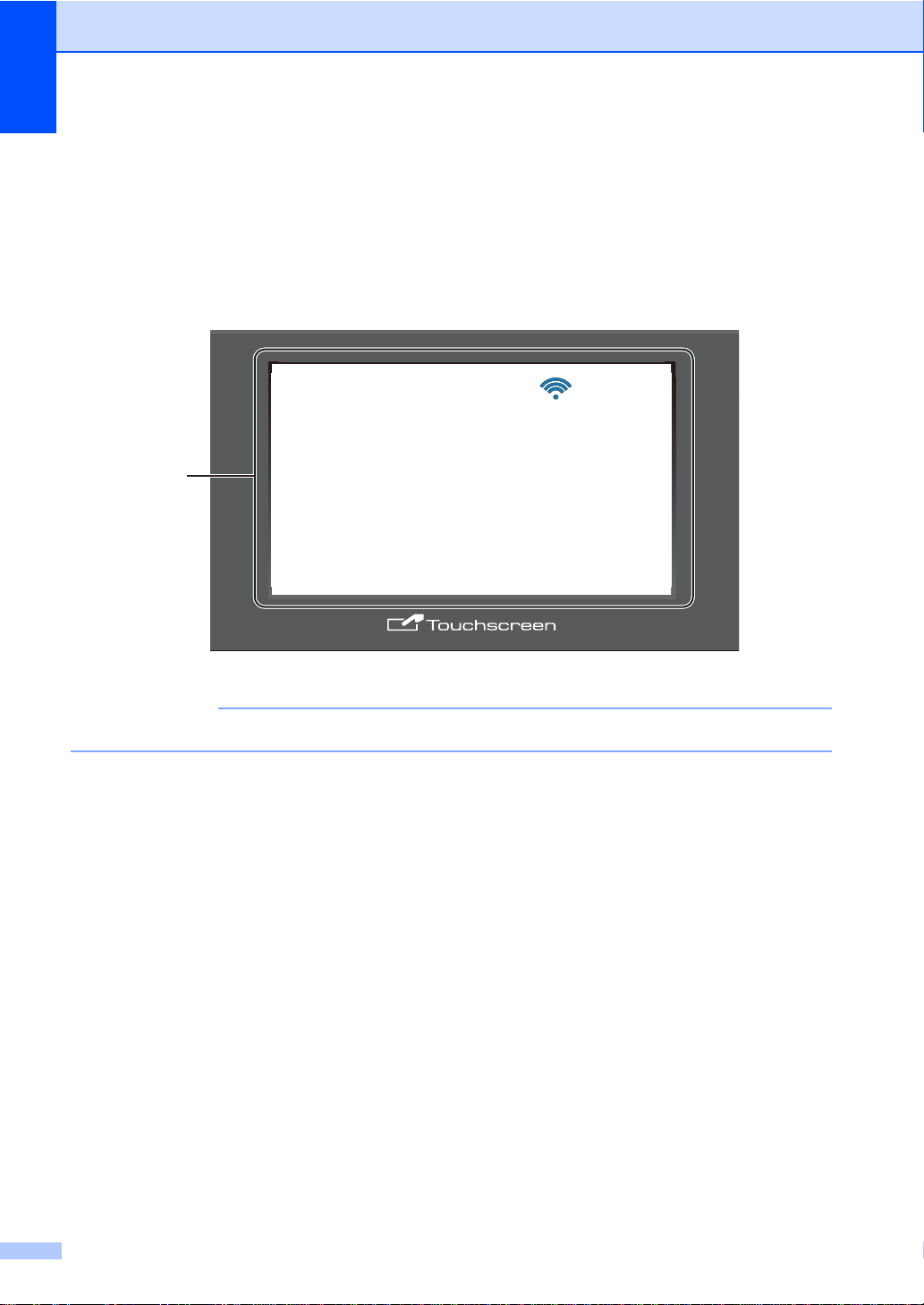
Hoofdstuk 1
OPMERKING
1
Overzicht bedieningspaneel 1
De MFC-9140CDN, MFC-9330CDW en MFC-9340CDW hebben een LCD-aanraa kscherm en
1
aanraakpaneel van 3,7 in. (93,4 mm)
1
Dit is een LCD-aanraakscherm met een elektrostatisch aanraakpaneel dat alleen de LED's aangeeft die kunnen
worde n ge bru ikt.
.
De illustraties zijn gebaseerd op MFC-9340CDW
1 3,7 in. (93,4 mm) LCD-aanraakscherm
(Liquid Crystal Display)
Dit is een LCD-aanraakscherm. U kunt de
menu's en opties openen door erop te
drukken wanneer ze op het scherm
worden weergegeven.
8
Page 19
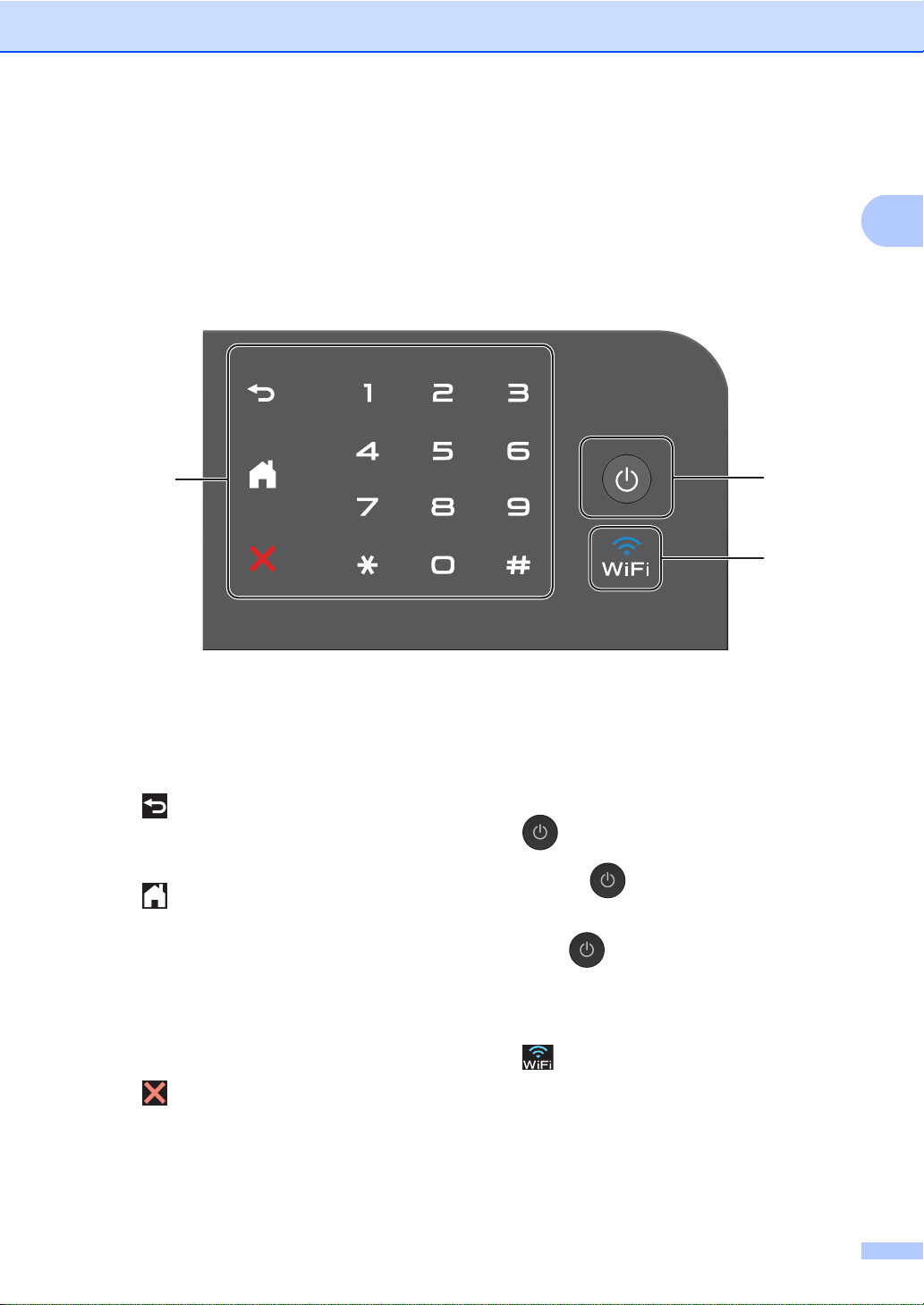
1
3
2
4
Algemene informatie
2 Aanraakpaneel:
De LED's op het aanraakpaneel lichten
alleen op wanneer ze beschikbaar zijn
voor gebruik.
Terug
Druk op deze toets om terug te keren
naar het vorige menuniveau.
Home
Druk op deze toets om terug te keren
naar het Home-scherm. In de
fabrieksinstellingen worden de datum
en tijd getoond, maar u kunt de
standaardinstelling van het Homescherm wijzigen (zie Het scherm
Gereed instellen uu pagina 14).
Annuleren
Druk op deze toets om een bewerking
te annuleren wanneer de toets rood is
verlicht.
Kiestoetsen
Druk op de cijfers op het
aanraakpaneel om telefoon- en
faxnummers te vormen of om het
aantal kopieën in te voeren.
3 Aan/uit
Druk op om de machine in te
schakelen.
Houd ingedrukt om de machine uit te
schakelen. Het LCD-aanraakscherm geeft
Afsluiten weer en blijft enkele
seconden aan voor het uitgaat.
4
(MFC-9330CDW en MFC-9340C DW)
Het Wi-Fi-lampje is aan wanneer de
netwerkinterface WLAN is.
9
Page 20
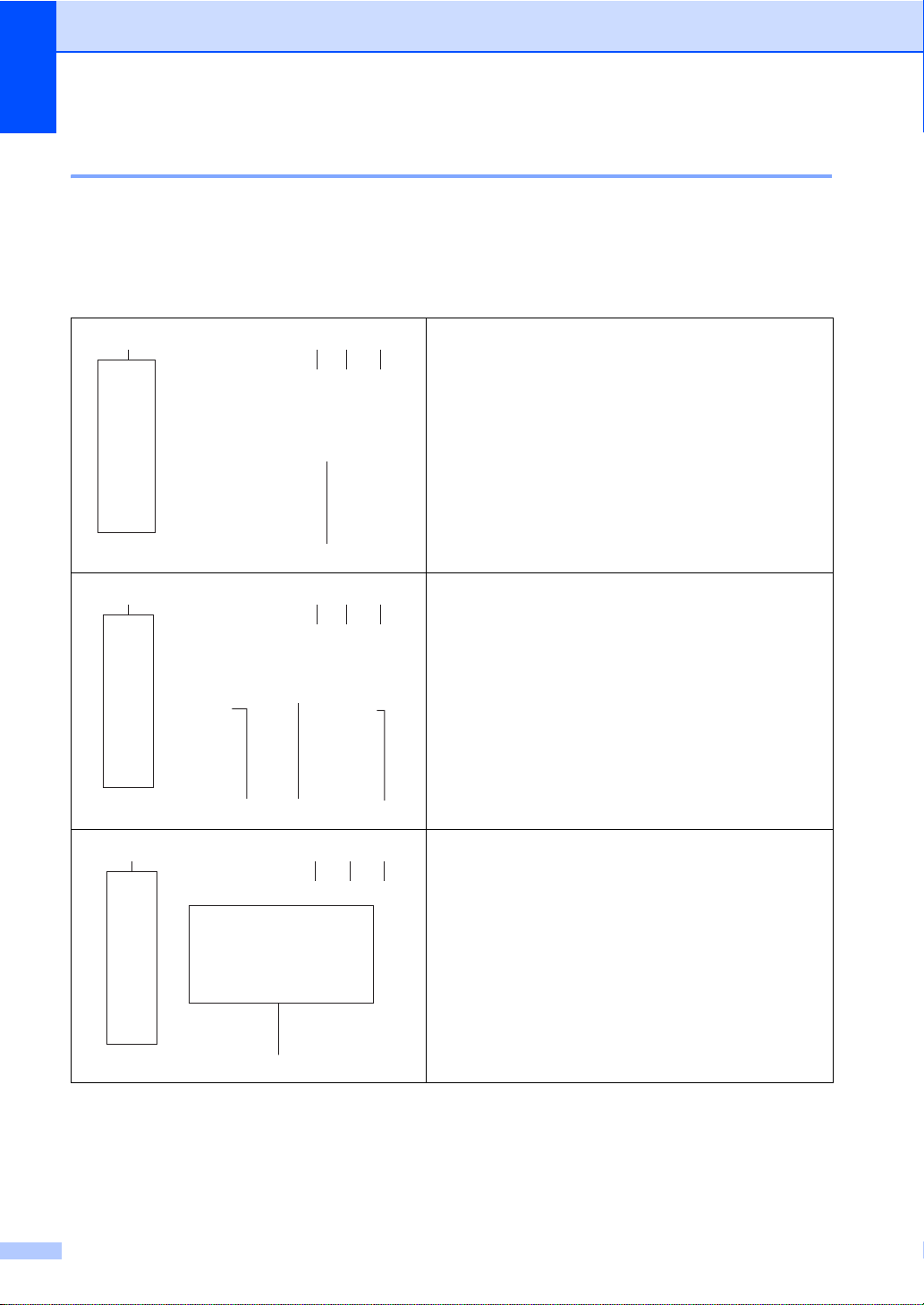
Hoofdstuk 1
21
5
3
4
21
67
3 4
8
31
9
4
2
LCD-aanraakscherm 1
U kunt drie soorten schermen selecteren voor het Home-scherm. Wanneer het Home-scherm
wordt weergegeven, kunt u het weergegeven scherm wijzigen door naar links of naar rechts te
vegen of door op d of c te drukken.
De volgende schermen geven de machinestatus weer wannee r de machine inactief is.
Home-scherm
Het Home-scherm toont de datum en tijd en biedt
toegang tot het scherm Fax, Kopiëren, Scannen, Wi-Fiinstelling, Tonerniveaus en Instelling.
Wanneer het Home-scherm wordt weergegeven,
bevindt de machine zich in de stand Gereed. Wanneer
Secu re Func tion Lo ck
pictogram weerg egeven.
1
uuGeavanceerde gebruikershandleiding, Secure
Functio n Lock 2.0 .
Meer-scherm
Het Meer-scherm biedt toegang tot bijkomende
functies, zoa ls Afdruk be veilige n, web-snelk oppeling en
USB.
Snelkoppelingsschermen
U kunt heel eenvoudi g een snelkoppeling maken voor
vaak gebruikte functies, zoals verzenden van een fax,
maken van een kopie, scannen en Web Connect (zie
Instellingen voor snelkoppeli ngen uu pagina 15 voor
meer informatie).
1
wordt ingeschakeld, wordt een
10
Page 21
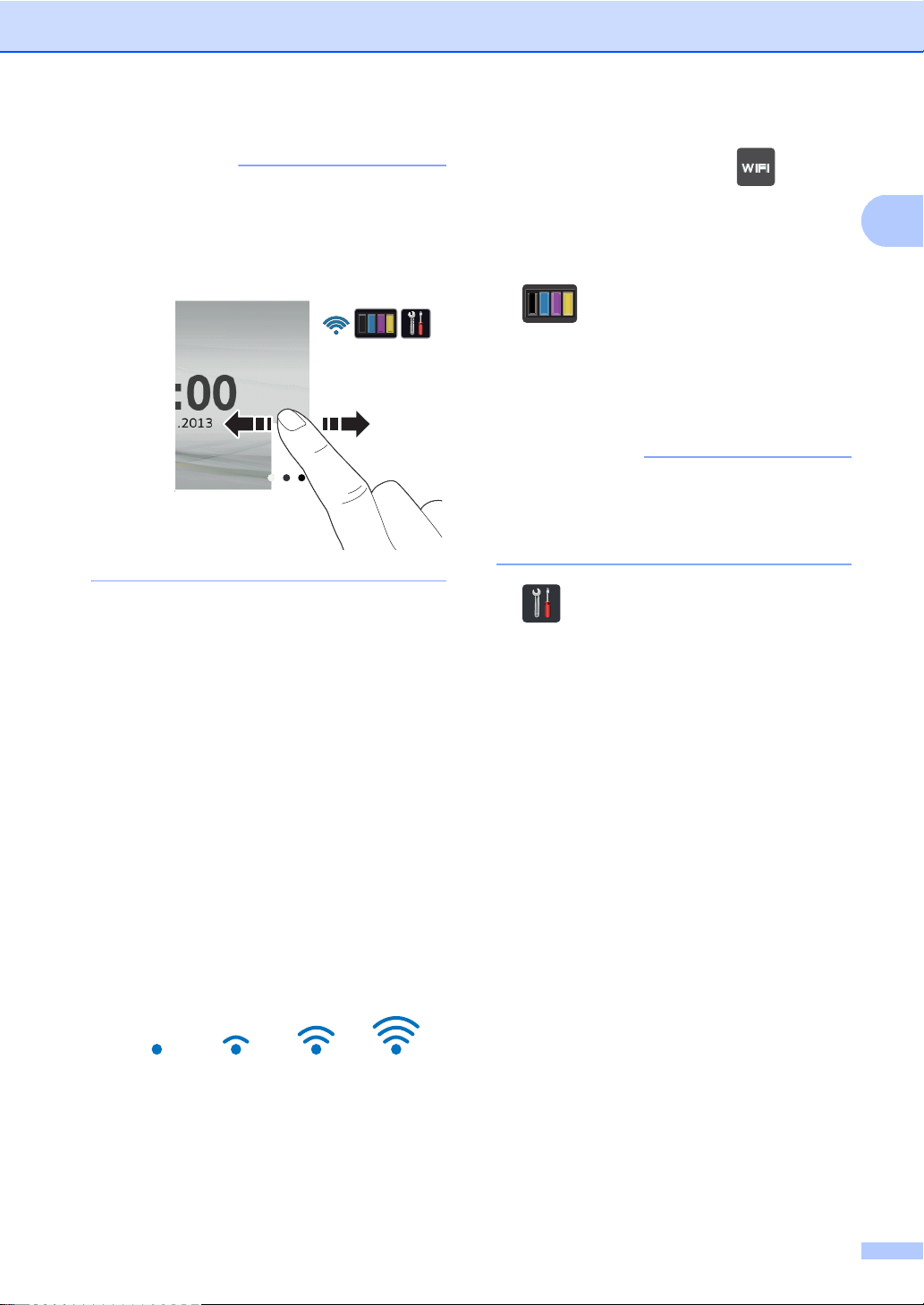
1
OPMERKING
Vegen is een handeling van de gebruiker
OPMERKING
op het aanraakscherm, waarbij u uw
vinger over het scherm wrijft om de
volgende pagina of het volgende item
weer te geven.
1 Modi:
Algemene informatie
Als u bovenaan het scherm ziet, kunt
u de draadloze instellingen eenvoudig
configureren door op deze knop te
drukken (voor meer informatie,
uuInstallatiehandleiding).
3 (Toner)
Bekijk de resterende levensduur van de
toner.
Druk hierop om het menu Toner te
openen.
De aanduiding van de resterende
levensduur van de toner verschilt
naargelang de soort afgedrukte
documenten en het gebruik van de klant.
4 (Instell.)
Fax
Hiermee opent u de faxmodus.
Kopiëren
Hiermee opent u de kopieermodus.
Scannen
Hiermee opent u de scanmodus.
2 Draadloze status
(MFC-9330CDW en MFC-9340CDW)
Wanneer u gebruik maakt van een
draadloze verbinding, wordt de sterkte
van het draadloze signaal weergegeven
via een aanduiding met vier niveaus op
het scherm van de stand Gereed.
0Max
Druk hierop om de hoofdinstellingen te
openen (zie Instellingenscherm
uu pagina 13 voor meer informatie).
5 Datum en tijd
Bekijk de datum en tijd die in de machine
zijn ingesteld.
6 Beveiligd Afdrukken
Hiermee kunt u het menu voor beveiligd
afdrukken openen.
7 Web
Druk hierop om de Brother-machine te
verbinden met een internetservice (voor
meer inf or matie, uuHandleiding Web
Connect).
8 USB
Druk hierop om de menu Rechtstreeks
afdrukken en Scannen naar USB te
openen.
11
Page 22
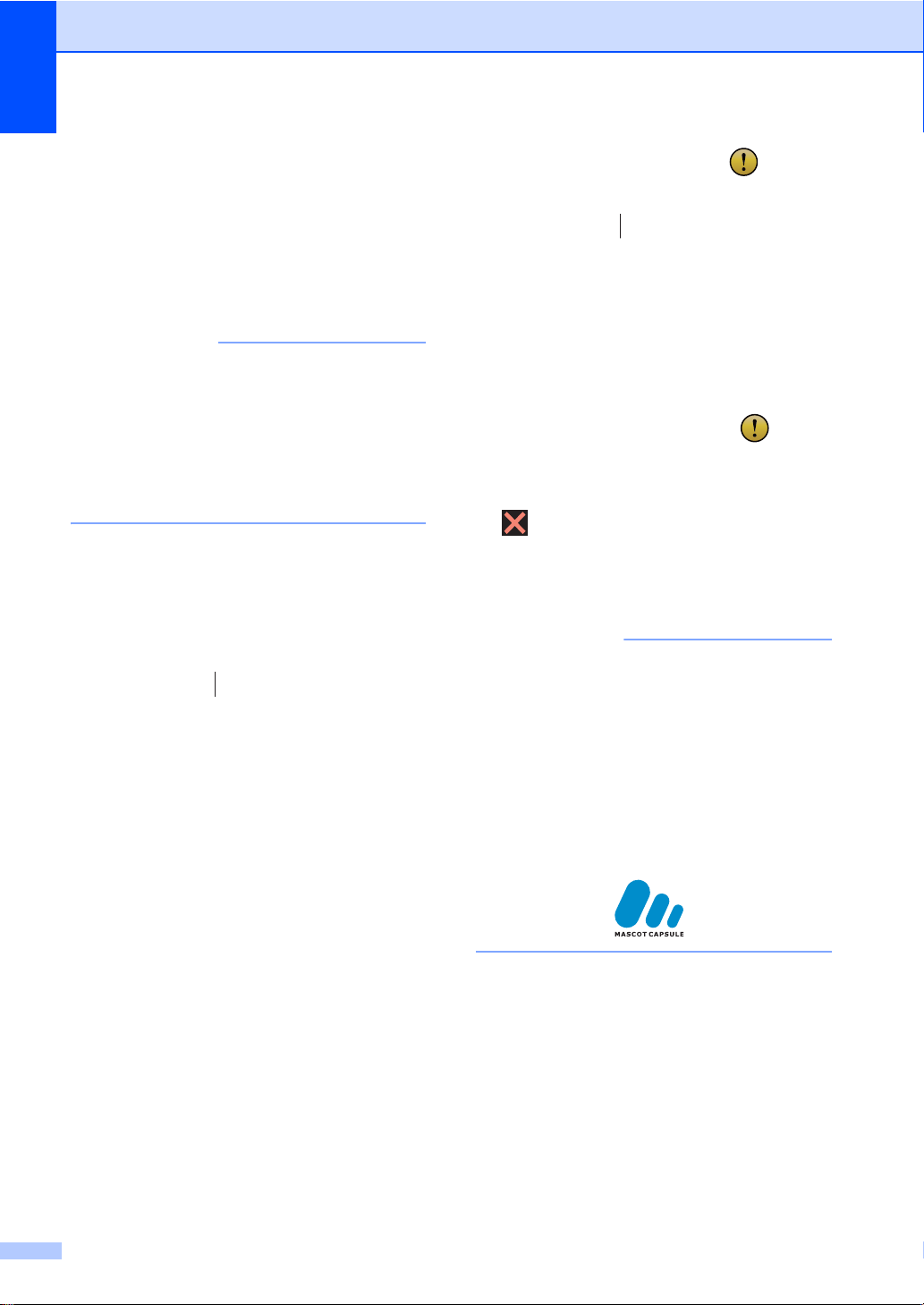
Hoofdstuk 1
OPMERKING
OPMERKING
10
䎱䏌䏈䏘䏚䏈䎃䏉䏄䏛䎝䎓䎔
11
9 Snelkoppelingen
Druk hierop om snelkoppelingen in te
stellen.
U kunt snel kopiëren, scannen, een fax
verzenden en verbinding maken met een
webservice met behulp van de als
snelkoppelingen ingestelde opties.
• Er zijn drie snelkoppelingsschermen. U
kunt tot zes snelkoppelingen instellen in
elk snelkoppelingsscherm. In totaal zijn er
dus 18 snelkoppelingen beschikbaar.
• Veeg naar links of naar rechts, of druk op
d of c, om de andere
snelkoppelingsschermen te bekijken.
10 Nieuwe fax
Wanneer Faxvoorbeeld is ingesteld op
Aan, kunt u zien hoeveel nieuwe faxen u
in het geheugen heeft ontvangen.
11 Waarschuwingspictogram
Het waarschuwingspictogram
verschijnt als er een fout- of
onderhoudsbericht is; druk op Detail om
deze te bekijken en druk vervolgens op
om terug te keren naar het scherm
Gereed.
Zie Fout- en onderhoudsberichten
uu pagina 122 voor meer informatie.
• Dit product maakt gebruik van het
lettertype van ARPHIC TECHNOLOGY
CO., LTD.
12
• MascotCapsule UI Framework en
MascotCapsule Tangiblet ontwikkeld door
HI CORPORATION worden gebruikt.
MascotCapsule is een gedeponeerd
handelsmerk van HI CORPORATION in
Japan.
Page 23
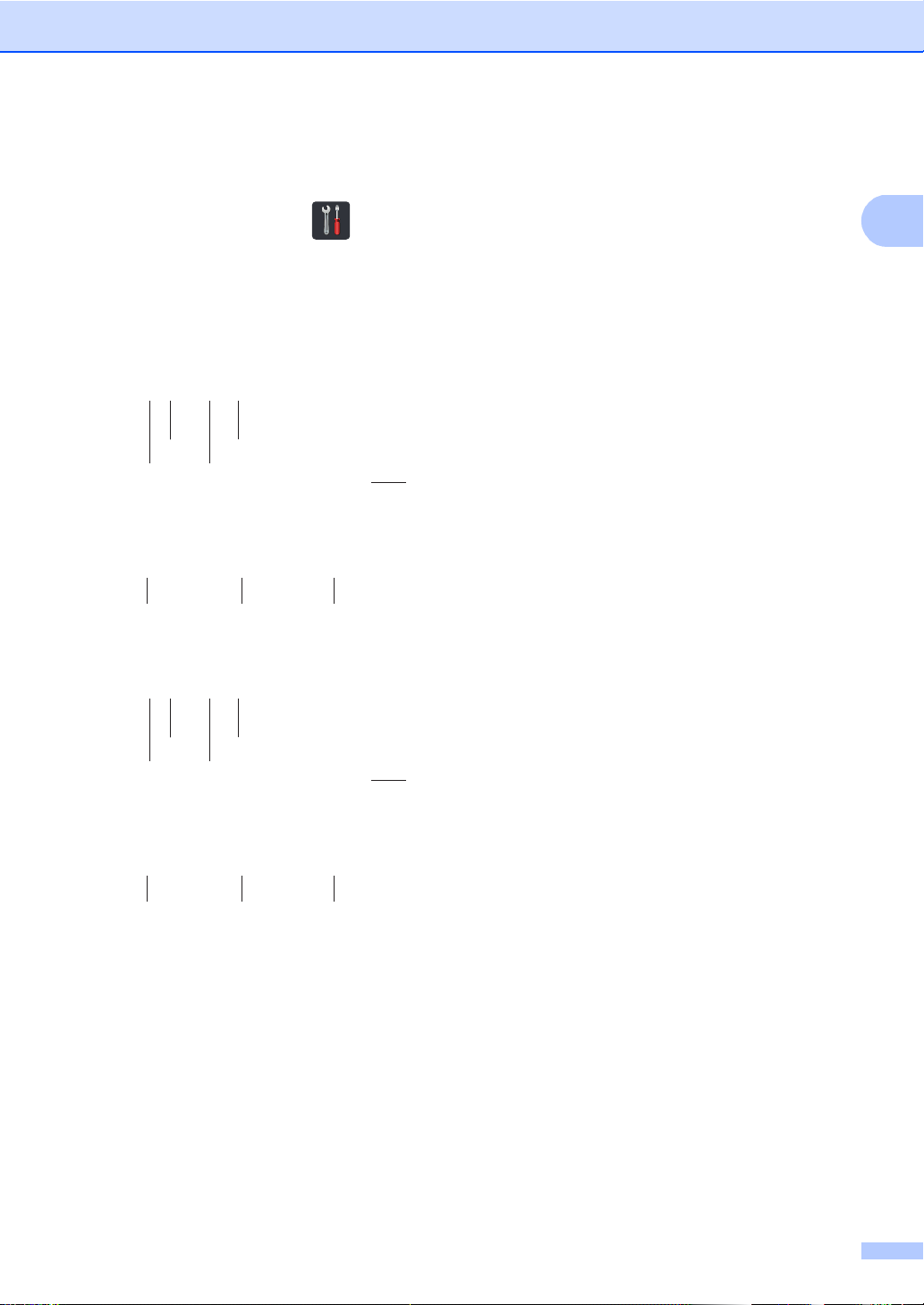
Algemene informatie
1
1
5
8 7
6
3
4
2
13
5
4
10 9
6
2
Instellingenscherm 1
Het aanraakscherm geeft de status van de
machine aan wanneer u op drukt.
U kunt alle instellingen van de machine
controleren en openen in het volgende
scherm.
(MFC-9330CDW en MFC-9340CDW)
(MFC-9140CDN)
Ext. TEL/ANT
Handmatig
3 Netwerk
Druk hierop om een netwerkaansluiting tot
stand te brengen.
(MFC-9330CDW en MFC-9340CDW)
Wanneer u gebruik maakt van een
draadloze verbinding, wordt de sterkte
van het draadloze signaal weergegeven
via een aanduiding met vier niveaus.
4 Datum en tijd
Bekijk de datum en tijd.
Druk hierop om het menu
Datum en tijd te openen.
5 Faxvoorbeeld
Bekijk de status Faxvoorbeeld.
Druk hierop om de instelling Faxvoorbeeld
te openen.
6 Alle instell.
Druk hierop om het volledige
instellingenmenu te openen.
1 Toner
Bekijk de resterende levensduur van de
toner.
Druk hierop om het menu Toner te
openen.
2 Ontvangstmodus
Bekijk de huidige ontvangstmodu s.
Fax
Fax/tel.
7 Lade-instelling
(MFC-9330CDW en MFC-9340CDW)
Bekijk het geselecteerde papierformaat.
Druk hierop om indien nodig de
instellingen voor papierformaat en
papiertype te wijzigen.
8 Wi-Fi Direct
(MFC-9330CDW en MFC-9340CDW)
Druk hierop om een Wi-Fi Direct™-
netwerkaansluiting tot stand te brengen.
9 Papierformaat
(MFC-9140CDN)
Hiermee kunt u het huidige papierformaat
controleren. U kunt ook de instelling
Papierformaat openen.
10 Papiersoort
(MFC-9140CDN)
Hiermee kunt u het huidige papiertype
controleren. U kunt ook de instelling Type
papier openen.
13
Page 24
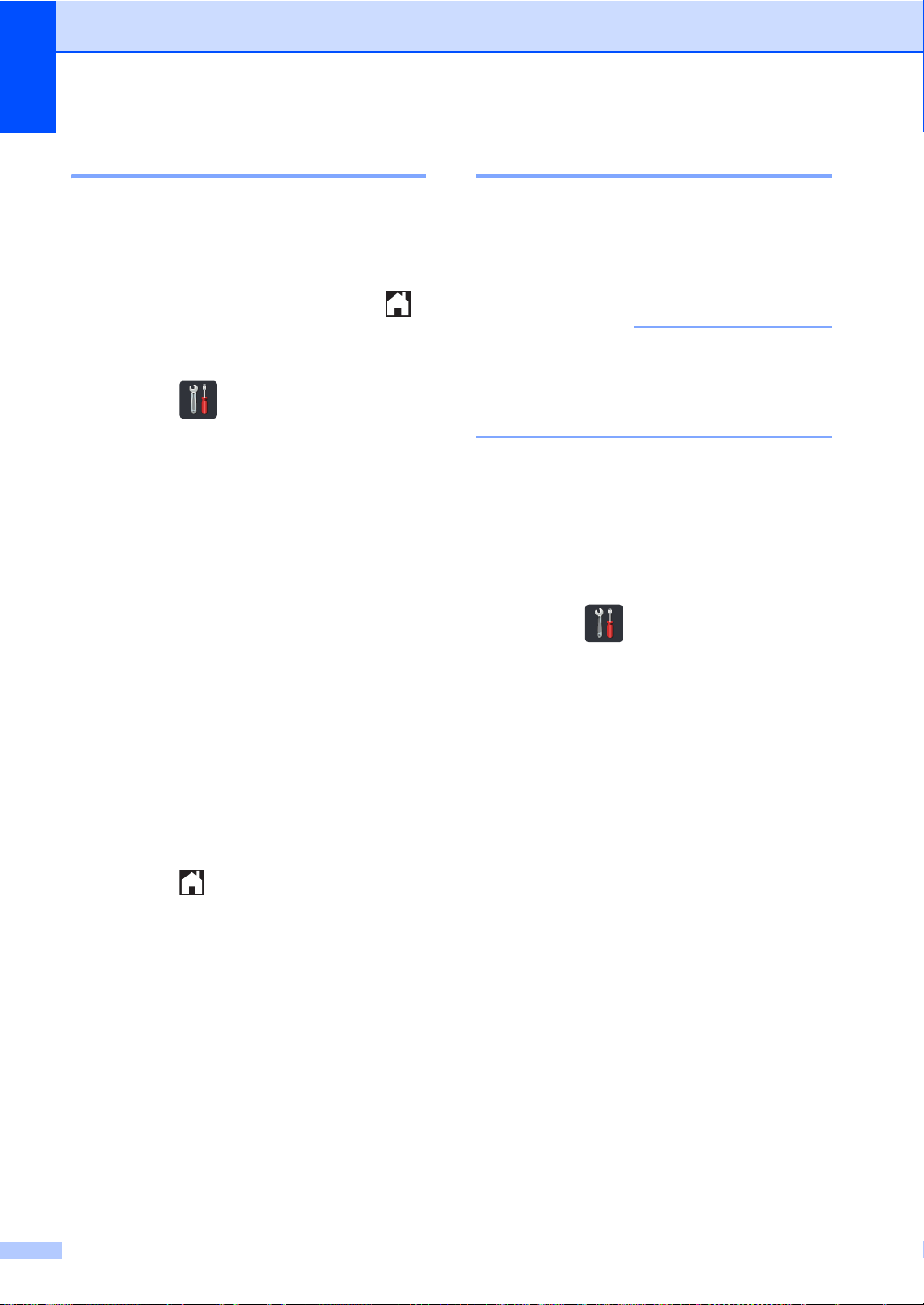
Hoofdstuk 1
BELANGRIJK
Het scherm Gereed instellen 1
Stel het scherm Gereed in op Beginscherm,
Meer, Snelkoppelingen 1,
Snelkoppelingen 2 of
Snelkoppelingen 3.
Wanneer de machine inactief is of u op
drukt, keert het aanraakscherm terug naar
het door u ingestelde scherm.
a Druk op .
b Druk op Alle instell..
c Veeg omhoog of omlaag, of druk op
a of b, om Standaardinst. weer te
geven.
d Druk op Standaardinst..
e Veeg omhoog of omlaag, of druk op
a of b, om Knopinstellingen weer
te geven en druk er dan op.
f Druk op Knopinstellingen
beginscherm.
g Veeg omhoog of omlaag, of druk op
a of b om Beginscherm, Meer,
Snelkoppelingen 1,
Snelkoppelingen 2 of
Snelkoppelingen 3 weer te geven.
Basishandelingen 1
Druk met uw vinger op het aanraakscherm
om het te bedienen. Om alle schermmenu's
of opties weer te geven en te openen, veegt
u naar links, rechts, omhoog, omlaag, of drukt
u op d c of a b om er doorheen te bladeren.
Druk NIET op het aanraakscherm met een
scherp voorwerp, zoals een pen of stylus.
De machine kan erdoor beschadigd
worden.
Aan de hand van de volgende stappen kunt u
zien hoe u een instelling van de machine
wijzigt. In dit voorbeeld wordt de instelling
voor de achtergrondverlichting van het
aanraakscherm gewijzigd van Licht naar
Half.
a Druk op .
b Druk op Alle instell..
c Veeg omhoog of omlaag, of druk op
a of b, om Standaardinst. weer te
geven.
h Druk op .
De machine gaat naar het door u
gekozen Home-scherm.
14
d Druk op Standaardinst..
Page 25
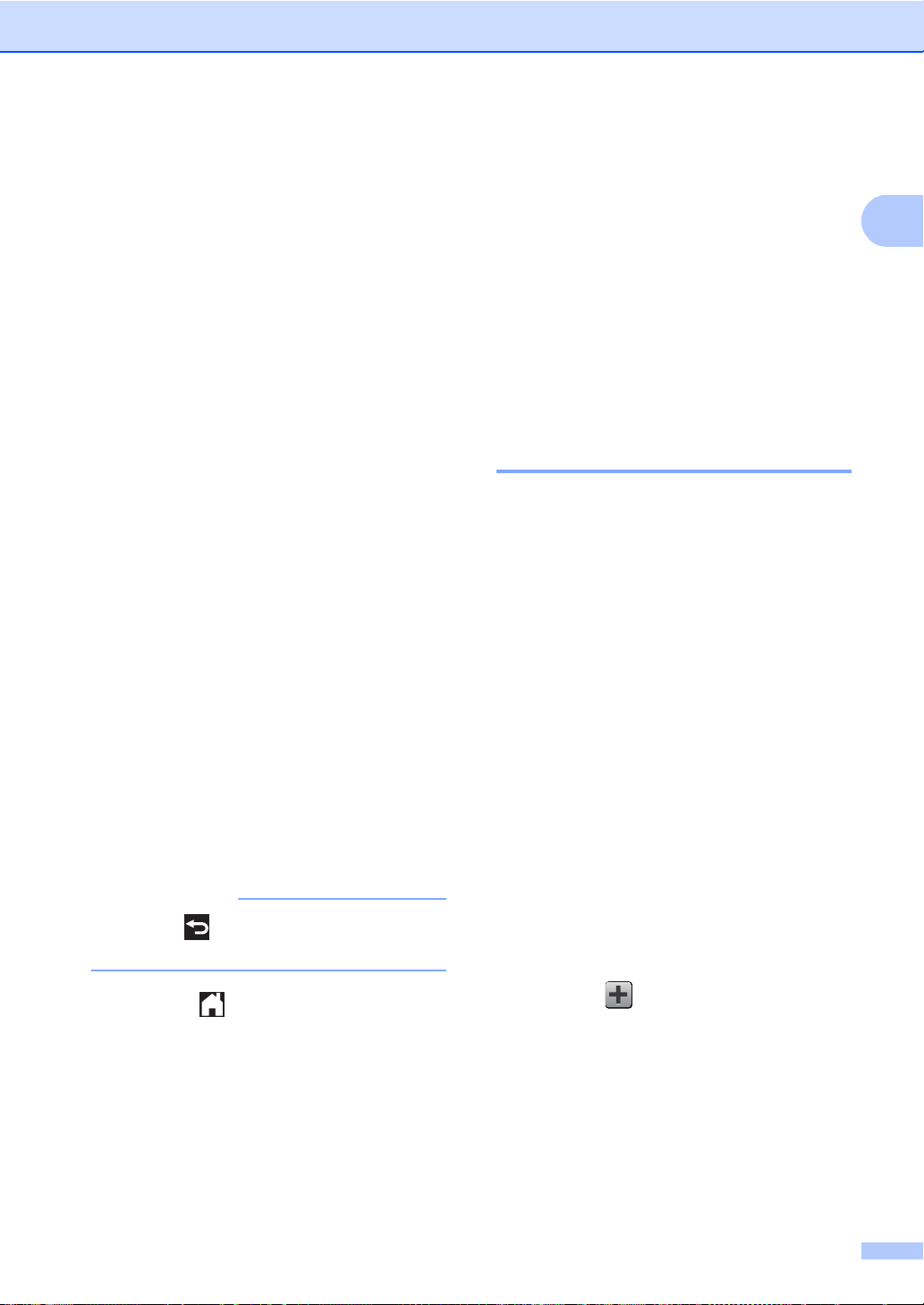
Algemene informatie
1
OPMERKING
e Veeg omhoog of omlaag, of druk op
a of b, om LCD instell. weer te
geven.
f Druk op LCD instell..
g Druk op Schermverlicht.
h Druk op Half.
Instellingen voor snelkoppelingen 1
U kunt de instellingen voor faxen, kopiëren,
scannen en Web Connect die u het vaakst
gebruikt, toevoegen door ze als
snelkoppelingen in te stellen. Later kunt u
deze instellingen snel en eenvoudig opnieuw
oproepen en toepassen. U kunt maximaal 18
snelkoppelingen toevoegen.
Kopieersnelkoppelingen toevoegen 1
De volgende inste lling en ku nnen w orden
opgenomen in een kopieersnelkoppeli ng:
Kwaliteit
Vergroten/verkleinen
Dichtheid
Contrast
Stapel/Sorteer
Pagina layout
Druk op om terug te keren naar het
vorige niveau.
i Druk op .
Kleur aanpassen
2-zijdige kopie
2-zijdige kopie pagina-opmaak
(MFC-9340CDW)
Achtergr.kleur verwijderen
a Als het weergegeven scherm het Home-
of Meer-scherm is, veegt u naar links of
naar rechts, of drukt u op d of c, om een
snelkoppelingsscherm weer te geven.
b Druk op op een plaats waar u nog
geen snelkoppeling heeft toegevoegd.
c Druk op Kopiëren.
d Lees de informatie op het
aanraakscherm en bevestig deze door
op OK te drukken.
15
Page 26
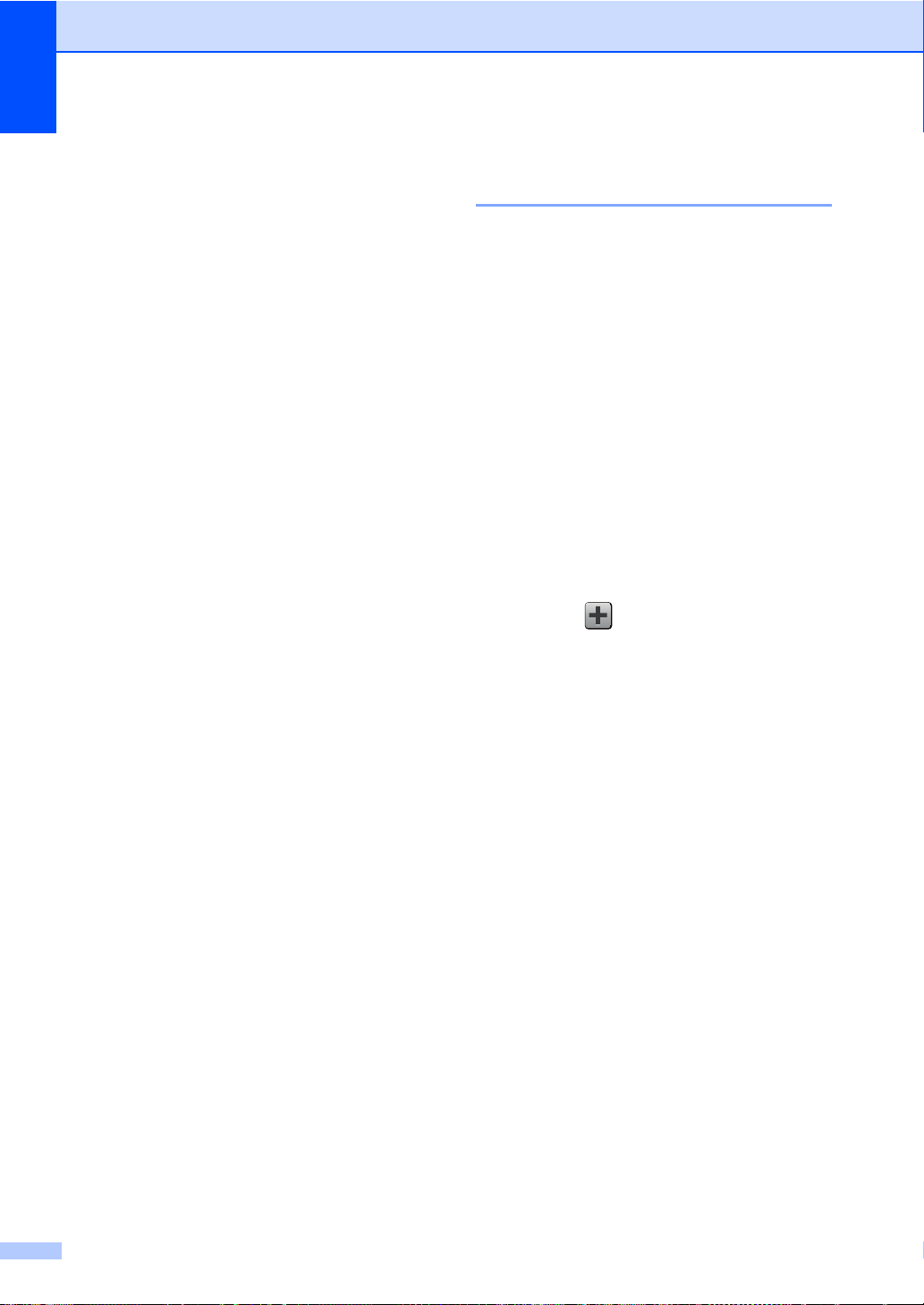
Hoofdstuk 1
e Veeg omhoog of omlaag, of druk op
a of b, om de beschikbare
voorgeprogrammeerde
kopieerinstellingen weer te geven, en
druk dan op de gewenste instelling.
f Veeg omhoog of omlaag, of druk op
a of b, om de beschikbare instellingen
weer te geven, en druk dan op de
gewenste instelling.
g Veeg omhoog of omlaag, of druk op
a of b, om de beschikbare opties voor
de instelling weer te geven, en druk dan
op de gewenste optie.
Herhaal stappen f en g tot u alle
instellingen voor dez e s ne lk op peling
heeft geselecteerd.
h Wanneer u klaar bent met het wijzigen
van de instellingen, drukt u op Opslaan
als snelkoppeling.
i Lees en bevestig de weergegeven lijst
van door u geselecteerde instellingen,
en druk op OK.
Fax-snelkoppelingen toevoegen 1
De volgende instellingen kunnen worden
opgenomen in een fax-snelkoppeling:
Faxresolutie
2-zijdige fax (MFC-9340CDW)
Contrast
Direct verzenden
Voorpagina instellen
Internationaal
Scanformaat glas
a Als het weergegeven scherm het Home-
of Meer-scherm is, veegt u naar links of
naar rechts, of drukt u op d of c, om een
snelkoppelingsscherm weer te geven.
b Druk op op een plaats waar u nog
geen snelkoppeling heeft toegevoegd.
c Druk op Fax.
j Voer een naam voor de snelkoppeling in
met het toetsenbord op het
aanraakscherm. (Raadpleeg Tekst
invoeren uu pagina 225 voor hulp bij
het invoeren van letters.)
Druk op OK.
k Druk op OK om uw snelkoppeling op te
slaan.
d Lees de informatie op het
aanraakscherm en bevestig deze door
op OK te drukken.
e Voer het fax- of telefoonnummer in met
de kiestoetsen op het aanraakscherm,
het adresboek of de oproephistoriek op
het aanraakscherm. Wanneer u klaar
bent, gaat u naar stap f.
16
Page 27
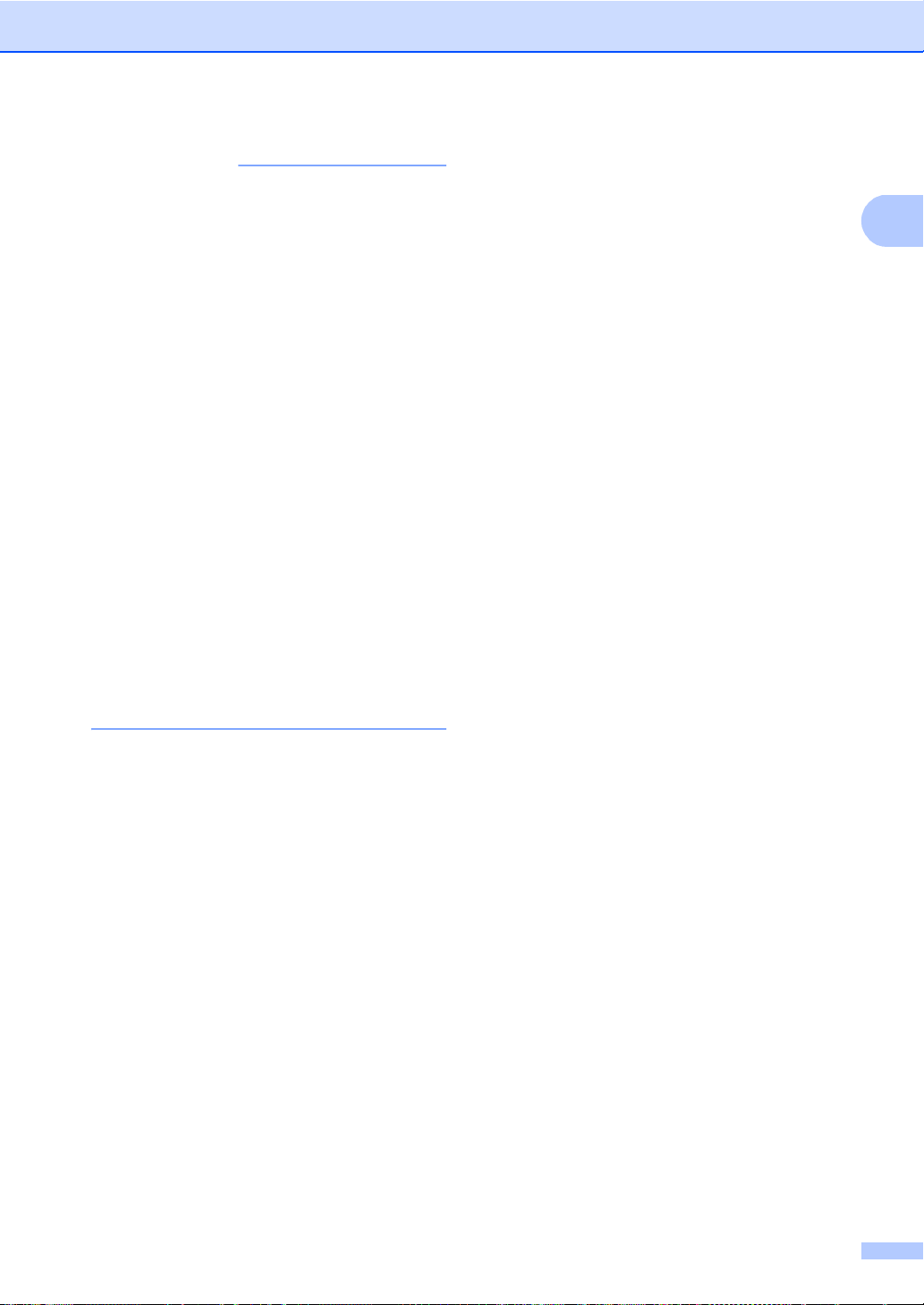
1
OPMERKING
• U kunt tot 20 tekens invoeren voor een
faxnummer.
• Als de snelkoppeling moeten worden
gebruikt voor groepsverzenden, drukt u
op Opties en selecteert u Rondsturen
in stap g voor u het fax- of
telefoonnummer invoert in stap e.
• U kunt tot 20 faxnummers invoeren als de
snelkoppeling bedoeld is voor
groepsverzenden. De faxnummers
kunnen worden ingevoerd in elke
gewenste combinatie van
groepsnummers uit het adresboek,
individuele faxnummers uit het adresboek
of handmatig worden ingevoerd
(uuGeavanceerde
gebruikershandleiding,
Groepsverzenden).
• Wanneer u een faxnummer in een
snelkoppeling invoert, wordt het
automatisch toegevoegd aan het
adresboek. De naam in het adresboek is
de naam van de snelkoppeling plus een
volgnummer.
f Druk op Opties.
Algemene informatie
k Voer een naam voor de snelkoppeling in
met het toetsenbord op het
aanraakscherm. (Raadpleeg Tekst
invoeren uu pagina 225 voor hulp bij
het invoeren van letters.)
Druk op OK.
l Druk op OK om uw snelkoppeling op te
slaan.
g Veeg omhoog of omlaag, of druk op
h Druk op de optie die u wenst.
i Wanneer u klaar bent met het wijzigen
j Lees en bevestig de weergegeven lijst
a of b, om de beschikbare instellingen
weer te geven, en druk dan op de
gewenst e in s te lling.
Herhaal stappen g en h tot u alle
instellingen voor deze snelkoppeling
heeft geselecteerd.
Druk op OK.
van de instellingen, drukt u op
Opslaan als snelkoppeling.
van door u geselecteerde instellingen,
en druk op OK.
17
Page 28
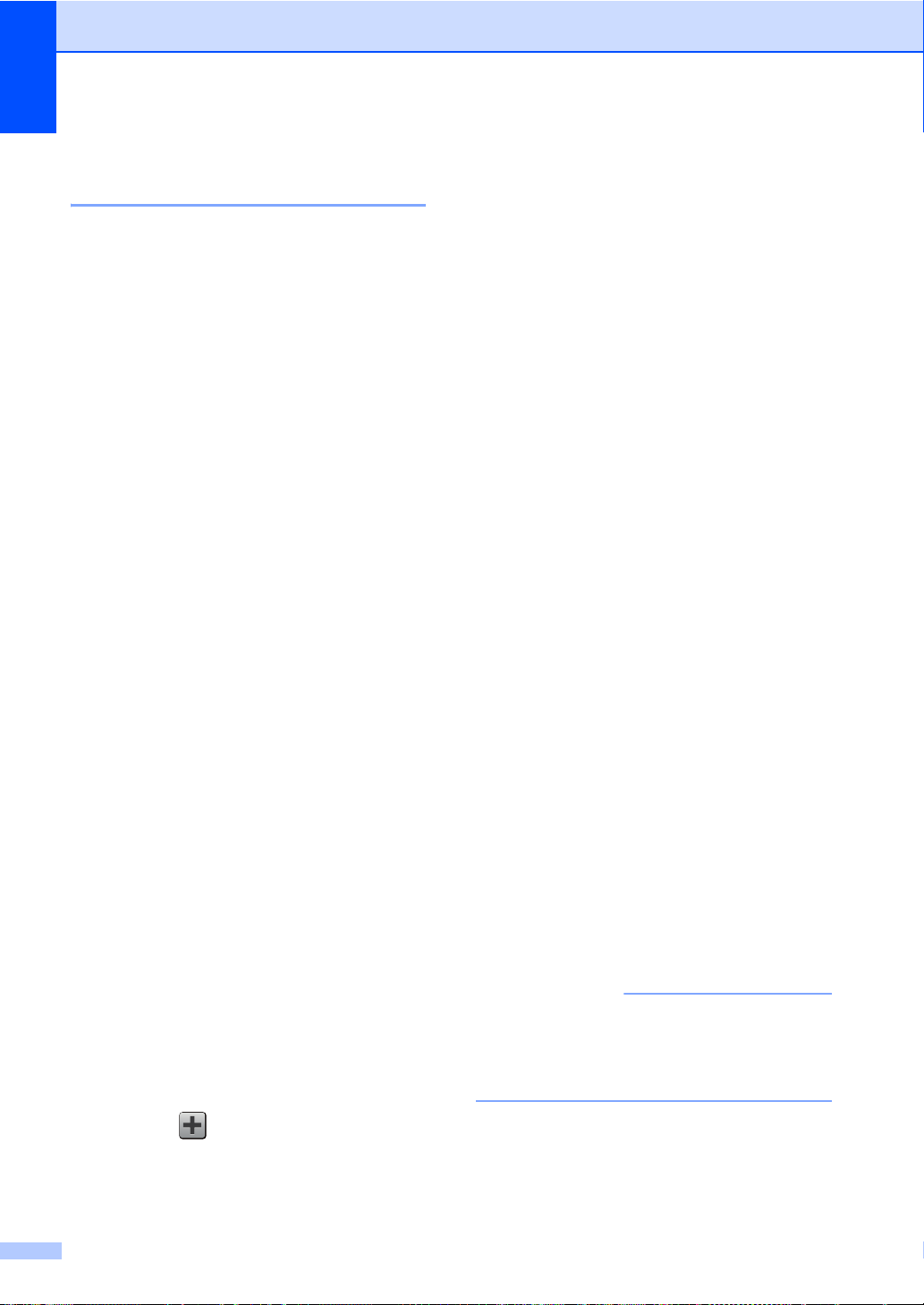
Hoofdstuk 1
OPMERKING
Scan-snelkoppelingen toevoegen 1
De volgende instellingen kunnen worden
opgenomen in een scan-snelkoppel ing:
naar USB
2-zijdige scan (MFC-9340CDW)
Scantype
Resolutie
Bestandstype
Scanformaat glas
Bestandsnaam
Bestandsgrootte
Achtergrondkleur verwijderen
nr e-mailserver (Beschikbaar nadat
IFAX werd gedownload)
2-zijdige scan (MFC-9340CDW)
Scantype
Resolutie
Bestandstype
Scanformaat glas
Bestandsgrootte
c Druk op Scannen.
d Veeg omhoog of omlaag, of druk op
a of b, om het gewenste scantype weer
te geven, en druk er dan op.
e Ga op een van de volgende manieren te
werk:
Als u op naar USB heeft gedrukt,
leest u de informatie op het
aanraakscherm, waarna u op OK
drukt om te bevestigen. Ga naar
stap h.
Als u op nr e-mailserver heeft
gedrukt, leest u de informatie op het
aanraakscherm, waarna u op OK
drukt om te bevestigen. Ga naar
stap f.
Als u op naar OCR,
naar bestand,
naar afbeelding of
naar e-mail heeft gedrukt, leest u
de informatie op het aanraakscherm,
waarna u op OK drukt om te
bevestigen. Ga naar stap g.
Als u op naar FTP of
naar netwerk heeft gedrukt, leest
u de informatie op het
aanraakscherm, waarna u op OK
drukt om te bevestigen.
naar OCR / naar bestand /
naar afbeelding / naar e-mail
PC Select
naar FTP / naar netwerk
Profielnaam
a Als het weergegeven scherm het Home-
of Meer-scherm is, veegt u naar links of
naar rechts, of drukt u op d of c, om een
snelkoppelingsscherm weer te geven.
b Druk op op een plaats waar u nog
geen snelkoppeling heeft toegevoegd.
18
Veeg omhoog of omlaag, of druk op
a of b, om de profielnaam weer te
geven en druk er dan op.
Druk op OK om de profielnaam die u
heeft geselecteerd, te bevestigen.
Ga naar stap m.
Om een snelkoppeling voor
naar netwerk en naar FTP toe te
voegen, dient u de profielnaam vooraf toe
te voegen.
Page 29
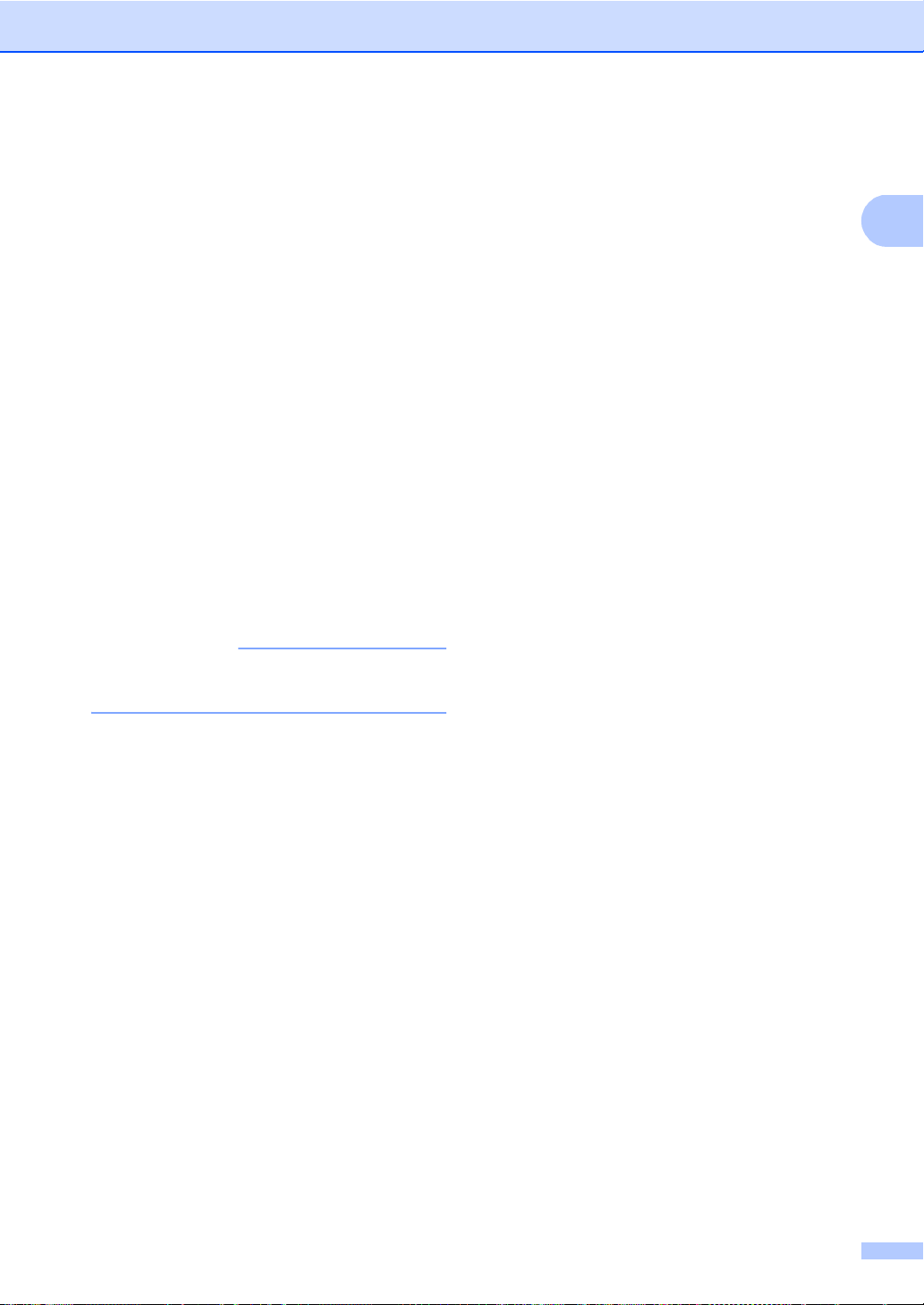
Algemene informatie
1
OPMERKING
f Ga op een van de volgende manieren te
werk:
Om een e-mailadres handmatig in te
voeren, drukt u op Handmatig. Voer
het e-mailadres in met het
toetsenbord op het aanraakscherm.
(Raadpleeg Tekst invoeren
uu pagina 225 voor hulp bij het
invoeren van letters.)
Druk op OK.
Om een e-mai ladres in te voeren uit
het Adresboek, drukt u op
Adresboek. Veeg omhoog of
omlaag, of druk op a of b, om het
gewenste e-mailadres weer te
geven, en druk er dan op.
Druk op OK.
Als u het door u ingevoerde e-mailadres
heeft bevestigd, druk u op OK. Ga naar
stap h.
Druk op Details om de lijst weer te
geven van door u ingevoerde adressen.
g Ga op een van de volgende manieren te
werk:
Wanneer de machine verbonden is
met een computer door middel van
een USB-verbinding:
Druk op OK om te bevestigen dat
USB is geselecteerd als de pc-naam.
Ga naar stap m.
i Veeg omhoog of omlaag, of druk op
a of b, om de beschikbare instellingen
weer te geven, en druk dan op de
gewenst e in s te llin g.
j Veeg omhoog of omlaag, of druk op
a of b, om de beschikbare opties voor
de instelling weer te geven, en druk dan
op de gewenste optie.
Herhaal stappen i en j tot u alle
instellingen voor deze snelkoppeling
heeft geselecteerd.
Druk op OK.
k Controle er de ins tellingen die u h ee ft
geselecteerd:
Als u nog wijzigingen dient aan te
brengen, keert u terug naar stap h.
Als u tevreden bent over uw
wijzigingen, drukt u op
Opslaan als snelkoppeling.
l Controleer uw instellingen op het
aanraakscherm en druk dan op OK.
m Voer een naam voor de snelkoppeling in
met het toetsenbord op het
aanraakscherm. (Raadpleeg Tekst
invoeren uu pagina 225 voor hulp bij
het invoeren van letters.)
Druk op OK.
n Lees de informatie op het
aanraakscherm en druk dan op OK om
uw snelkoppeling op te slaan.
h Druk op Opties.
Wanneer de machine is aangesloten
op een netwerk:
Veeg omhoog of omlaag, of druk op
a of b, om de pc-naam weer te geven
en druk er dan op. Druk op OK om de
door u geselecteerde pc-naam te
bevestigen. Ga naar stap m.
19
Page 30
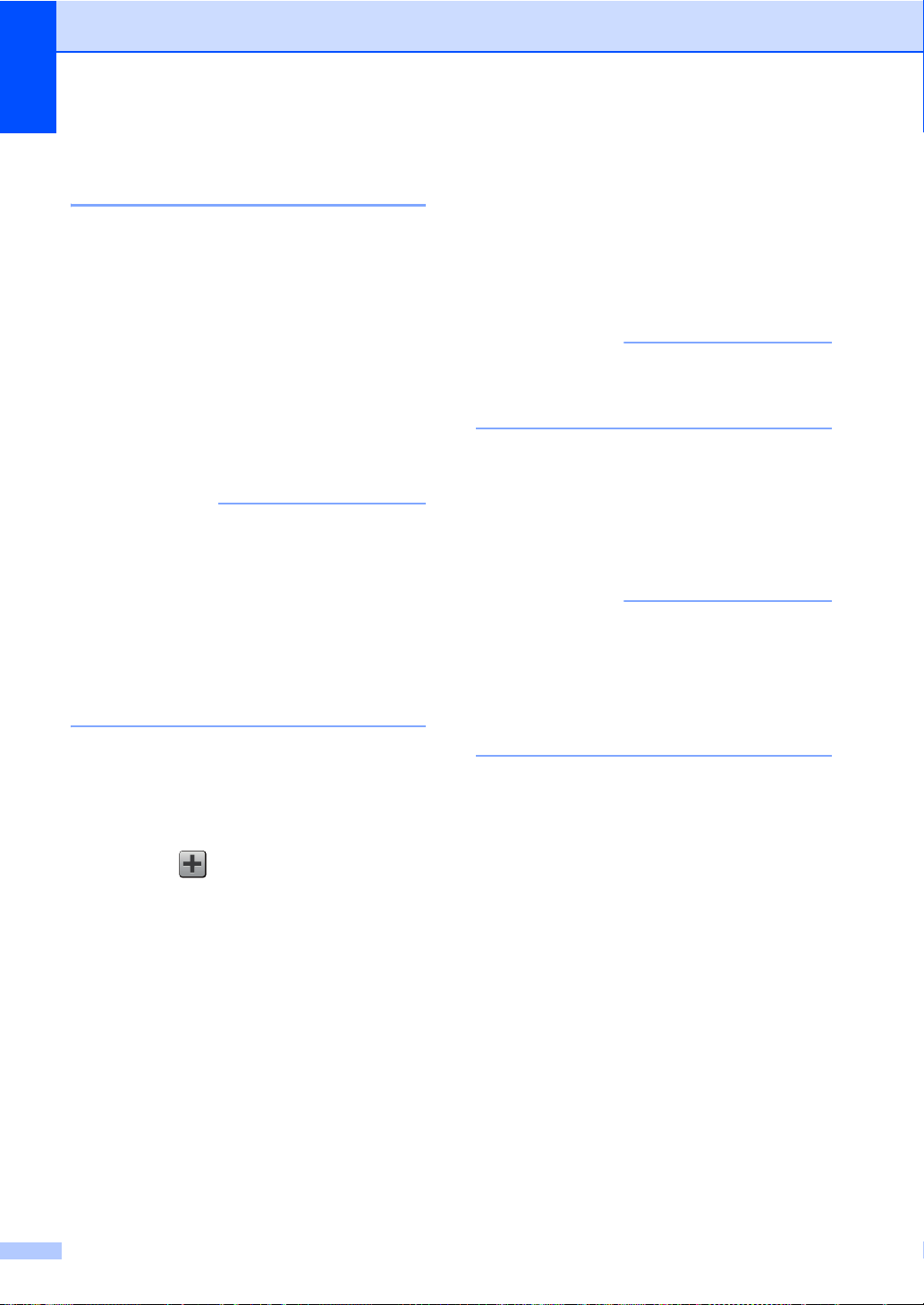
Hoofdstuk 1
OPMERKING
OPMERKING
OPMERKING
Snelkoppelingen voor Web Connec t to evo eg en 1
De instellingen voor deze services kunnen
worden opgenomen in een Web Connectsnelkoppeling:
Picasa Web Albums™
Google Drive™
Flickr
Facebook
Evernote
Dropbox
• Webservices kunnen toegevoegd zijn
• Om een snelkoppeling voor Web Connect
®
en/of servicenamen kunnen gewijzigd zijn
door de provider sinds het document werd
gepubliceerd.
toe te voegen, dient u over een account bij
de gewenste service te beschikken (voor
meer informatie, uuHandleiding Web
Connect).
a Als het weergegeven scherm het Home-
of Meer-scherm is, veegt u naar links of
naar rechts, of drukt u op d of c, om een
snelkoppelingsscherm weer te geven.
f Druk op uw account.
Als een PIN-code voor uw account
vereist is, voert u de PIN-code voor de
account in met het toetsenbord op het
aanraakscherm.
Druk op OK.
g Druk op de functie die u wenst.
De functies die kunnen worden ingesteld,
zijn afhankelijk van de geselecteerde
service.
h Lees en bevestig de weergegeven lijst
van door u geselecteerde functies, en
druk dan op OK.
i Druk op OK om uw snelkoppeling op te
slaan.
De naam van de snelkoppeling wordt
automatisch toegewezen. Als u de
naam van de snelkoppeling wilt
wijzigen, drukt u op Namen van
snelkoppelingen bewerken
uu pagina 22.
b Druk op op een plaats waar u nog
geen snelkoppeling heeft toegevoegd.
c Druk op Web.
d Als informatie over de
internetverbinding wordt weergegeven,
leest u de informatie en bevestigt u deze
door op OK te drukken.
e Veeg naar links of naar rechts, of druk
op d of c om de beschikbare services
weer te geven, en druk dan op uw
gewenste service.
20
Page 31

Algemene informatie
1
OPMERKING
Snelkoppelingen wijzigen 1
U kunt de instellingen in een snelkoppeling
wijzigen.
U kunt een snelkoppeling voor Web
Connect niet wijzigen. Als u de
snelkoppeling wilt wijzigen, dient u deze te
verwijderen en een nieuwe snelkoppeling
toe te voegen.
(Zie Snelkoppelingen verwijderen
uu pagina 22 en Snelkoppelin gen voor
Web Connect toevoegen uu pagina 20
voor meer informatie.)
a Druk op de snelkoppeling die u wenst.
De instellin gen voor de gek o z en
snelkoppeling worden weergegeven.
b Wijzig de instellingen voor de
snelkoppeling die u heeft gekozen in
stap a (zie Instellingen voor
snelkoppelingen uu pagina 15 voor
meer informatie).
f Om een nieuwe snelkoppeling te
maken, houdt u ingedrukt om de
huidige naam te verwijderen, waarna u
een nieuwe naam invoert met het
toetsenbord op het aanraakscherm.
(Raadpleeg Tekst invoeren
uu pagina 225 voor hulp bij het
invoeren van letters.)
Druk op OK.
g Druk op OK om te bevestigen.
c Wanneer u klaar bent met het wijzigen
van de instellingen, drukt u op
Opslaan als snelkoppeling.
d Druk op OK om te bevestigen.
e Ga op een van de volgende manieren te
werk:
Om de sne lkoppel ing te
overschrijven, drukt u op Ja. Ga naar
stap g.
Als u de snelkoppeling niet wilt
overschrijven, drukt u op Nee om
een nieuwe naam voor de
snelkoppeling in te voeren. Ga naar
stap f.
21
Page 32

Hoofdstuk 1
OPMERKING
OPMERKING
Name n va n sne l ko p pe li n ge n bewerken 1
U kunt de naam van een snelkoppeling
bewerken.
a Houd de snelkoppeling ingedrukt tot het
dialoogvenster verschijnt.
U kunt ook op , Alle instell. en
Instellingen snelkoppelingen
drukken.
b Druk op Naam snelkoppeling
bewerken.
c Om de naam te bewerken, houdt u
ingedrukt om de huidige naam te
verwijderen, waarna u een nieuwe
naam invoert met het toetsenbord op
het aanraakscherm. (Raadpleeg Tekst
invoeren uu pagina 225 voor hulp bij
het invoeren van letters.)
Druk op OK.
Snelkoppelingen verwijderen 1
U kunt een snelkoppeling verwijderen.
a Houd de snelkoppeling ingedrukt tot het
dialoogvenster verschijnt.
U kunt ook op , Alle instell. en
Instellingen snelkoppelingen
drukken.
b Druk op Verwijder om de
snelkoppeling te verwijderen die u in
stap a heeft gekozen.
c Druk op Ja om te bevestigen.
Snelkoppelingen opnieuw oproepen 1
De instellingen van de snelkoppeling worden
weergegeven in het snelkoppelingsscherm.
Om een snelkoppeling opnieuw op te roepen,
drukt u gewoon op de naam van de
snelkoppeling.
22
Page 33

Algemene informatie
1
Volume-instellingen 1
Belvolume 1
U kunt kiezen uit een aantal
belvolumeniveaus.
a Druk op .
b Druk op Alle instell..
c Veeg omhoog of omlaag, of druk op
a of b, om Standaardinst. weer te
geven.
d Druk op Standaardinst..
e Veeg omhoog of omlaag, of druk op
a of b, om Volume weer te geven.
f Druk op Volume.
g Druk op Belvolume.
h Druk op Uit, Laag, Half of Hoog.
Volume van de waarschuwingstoon 1
Wanneer de waarschuwingstoon aanstaat
zal de machine een geluidssignaal geven,
wanneer u een toets indrukt, een vergissing
maakt of een fax verzendt of ontvangt. U kunt
kiezen uit een aantal volumeniveaus.
a Druk op .
b Druk op Alle instell..
c Veeg omhoog of omlaag, of druk op
a of b, om Standaardinst. weer te
geven.
d Druk op Standaardinst..
e Veeg omhoog of omlaag, of druk op
a of b, om Volume weer te geven.
f Druk op Volume.
g Druk op Toon.
i Druk op .
h Druk op Uit, Laag, Half of Hoog.
i Druk op .
23
Page 34

Hoofdstuk 1
Luidsprekervolume 1
U kunt kiezen uit een aantal
luidsprekervolumeniveaus.
a Druk op .
b Druk op Alle instell..
c Veeg omhoog of omlaag, of druk op
a of b, om Standaardinst. weer te
geven.
d Druk op Standaardinst..
e Veeg omhoog of omlaag, of druk op
a of b, om Volume weer te geven.
f Druk op Volume.
g Druk op Luidspreker.
h Druk op Uit, Laag, Half of Hoog.
i Druk op .
24
Page 35

2
2
OPMERKING
Papier plaatsen 2
Papier en afdrukmedia plaatsen
De machine kan papier laden vanuit de
papierlade of de sleuf voor handmatige
invoer.
Als het afdrukmenu van uw
toepassingssoftware een optie biedt voor
het opgeven van het papierformaat, kunt u
dit via de toepassingssoftware doen. Als
deze optie niet door de
toepassingssoftware geboden wordt, kunt
u het papierformaat opgeven in de
printerdriver of door op de knoppen op het
aanraakscherm te drukken.
Papier in de papierlade plaatsen 2
U kunt tot 250 vellen in de papierlade
plaatsen. Het papier kan tot aan de
maximummarkering ( ) aan de
rechterzijde van de papierlade worden
geplaatst (voor aanbevolen papier, zie
Aanvaardbaar papier en andere afdrukmedia
uu pagina 33).
Afdrukken op normaal papier, dun
papier of kringlooppapier vanuit de
2
papierlade 2
a Trek de papierlade volledig uit de
machine.
b Druk op de groene
ontgrendelingshendels van de
papiergeleiders (1) en stel de
papiergeleiders af op het papier dat u in
de lade plaatst. Zorg dat de geleiders
goed in de sleuven zitten.
25
Page 36

Hoofdstuk 2
1
1
c Waaier de stapel papier goed door om
vastlopen van papier en storingen te
voorkomen.
d Plaats papier in de lade en zorg ervoor
dat:
De stapel papier niet uitsteekt boven
de maximummarkering ( ) (1),
aangezien teveel papier in de
papierlade tot papierstoringen kan
leiden.
De zijde waarop u wilt afdrukken,
naar beneden gericht is.
De papiergeleiders de zijkanten van
het papier raken zodat het correct
ingevoerd wordt.
f Til de steunklep (1) op om te vermijden
dat het papier van de neerwaarts
gerichte uitvoerlade glijdt, of verwijder
iedere pagina zodra deze uit de
machine komt.
e Plaats de papierlade stevig terug in de
machine. Zorg ervoor dat de lade
geheel in de machine zit.
26
Page 37

Papier plaatsen
2
OPMERKING
1
Papie r plaat se n i n de sleu f voor handmatige invoer 2
U kunt enveloppen en speciale afdrukmedia
een voor een in deze sleuf plaatsen. Gebruik
de sleuf voor handmatige invoer om te
drukken of te kopiëren op etiketten,
enveloppen, dik papier of glanzend papier
(zie Aanvaardbaar papier en andere
afdrukmedia uu pagina 33 voor het
aanbevolen papier).
De machine schakelt de modus voor
handmatige invoer in wanneer u papier in
de sleuf voor handmatige invoer plaatst.
Afdrukken op normaal papier, dun papier, kringlooppapier en bankpostpapier vanuit de sleuf voor handmatige invoer
a Til de steunklep (1) op om te vermijden
dat het papier van de neerwaarts
gerichte uitvoerlade glijdt, of verwijder
iedere pagina zodra deze uit de
machine komt.
b Open het deksel van de sleuf voor
handmatige invoer.
c Gebruik beide handen om de
papiergeleiders van de sleuf voor
handmatige invoer in te stellen op de
breedte van het papier dat u wilt
gebruiken.
2
27
Page 38

Hoofdstuk 2
OPMERKING
d Gebruik beide handen om één vel
papier stevig in de sleuf voor
handmatige invoer te duwen tot de
bovenrand van het papier tegen de
papierinvoerrollen duwt. Blijf het papier
ongeveer twee seconden tegen de
rollen duwen of tot de machine het
papier vastneemt en verder in de
machine trekt.
• Als de foutmelding Handm. vastgel.
op het aanraakscherm verschijnt, kan de
machine het papier niet vastnemen en
intrekken. Reset de machine door het
papier te verwijderen en daarna op Start
op het aanraakpaneel te drukken. Plaats
het papier opnieuw en zorg ervoor dat het
goed tegen de rollen duwt.
• Om een kleine afdruk gemakkelijk uit de
documentuitvoer te verwijderen, gebruikt
u beide handen om het scannerdeksel op
te tillen, zoals aangegeven in de
afbeelding.
• U kunt de machine nog steeds gebruiken
terwijl het scann erdek se l omh oog staat .
Om het scannerdeksel te sluiten, duwt u
het met beide handen omlaag.
• Plaats het papier in de sleuf voor
handmatige invoer met de te bedrukken
zijde naar boven gericht.
• Zorg ervoor dat het papier recht en in de
correcte positie in de sleuf voor
handmatige invoer is geplaatst. Als dit niet
het geval is, kan het papier niet goed
worden ingevoerd, wat leidt tot een
slechte afdruk of vastgelopen papier.
• Plaats nooit meer dan één vel papier
tegelijk in de sleuf voor handmatige
invoer, want anders zou het papier
vastlopen.
28
e Als het aanraakscherm Handinvoer
weergeeft, keert u terug naar stap d om
het volgende vel papier te plaatsen.
Herhaal dit voor elke pagina die u wilt
afdrukken.
Page 39

Papier plaatsen
2
Afdrukken op dik papier, etiketten, enveloppen en glanzend papie r vanuit de sleuf voor handmatige invoer 2
Wanneer het achterdeksel (documentuitvoer
met bedrukte zijde omhoog) omlaag wordt
getrokken, heeft de machine een recht
papierpad vanaf de sleuf voor handmatige
invoer tot aan de achterzijde van de machine.
Gebruik deze methode voor papierinvoer en uitvoer om op dik papier, etiketten,
enveloppen of glanzend papier te drukken.
a Maak het achterdeksel (opwaarts
gerichte uitvoerlade) open.
c Open het deksel van de sleuf voor
handmatige invoer.
d Gebruik beide handen om de
papiergeleiders van de sleuf voor
handmatige invoer te verschuiven
volgens de breedte van het papier dat u
wilt gebruiken.
b (Alleen om op enveloppen te drukken)
Trek de twee grijze hendels, een aan de
linkerkant en een aan de rechterkant,
naar beneden zoals aangegeven in de
afbeelding.
29
Page 40

Hoofdstuk 2
OPMERKING
OPMERKING
e Gebruik beide handen om één vel
papier of één enveloppe stevig in de
sleuf voor handmatige invoer te duwen
tot de bovenrand van het papier tegen
de papierinvoerrollen duwt. Blijf het
papier ongeveer twee seconden tegen
de rollen duwen of tot de machine het
papier vastneemt en verder in de
machine trekt.
• Wanneer Label is ges electeerd in de
printerdriver, haalt de machine het papier
uit de sleuf voor handmatige invoer, zelf
als Handmatig niet als papierbron is
geselecteerd.
• Zorg ervoor dat het papier of de
enveloppe recht en in de correcte positie
in de sleuf voor handmatige invoer is
geplaatst. Als dit niet het geval is, kan het
papier of de enveloppe niet goed worden
ingevoerd, wat leidt tot een slechte afdruk
of vastgelopen papier.
• Trek het papier of de enveloppe volledig
uit wanneer u het papier opnieuw in de
sleuf voor handmatige invoer wilt
plaatsen.
• Plaats nooit meer dan één vel papier of
één enveloppe tegelijk in de sleuf voor
handmatige invoer, want daardoor zou het
papier of de enveloppe vastlopen.
f Stuur de afdrukgegevens naar de
machine.
• Als de foutmelding Handm. vastgel.
op het aanraakscherm verschijnt, kan de
machine het papier of de enveloppe niet
vastnemen en intrekken. Reset de
machine door het papier te verwijderen en
daarna op Start op het aanraakpaneel te
drukken. Voer het papier of de enveloppe
opnieuw in en zorg ervoor dat deze stevig
tegen de rollen duwt.
• Plaats het papier of de enveloppe in de
sleuf voor handmatige invoer met de te
bedrukken zijde naar boven gericht.
Verwijder iedere afgedrukte pagina of
enveloppe onmiddellijk, om vastgelopen
papier te vermijden.
g Als het aanraakscherm Handinvoer
weergeeft, keert u terug naar stap e om
het volgende vel papier te plaatsen.
Herhaal dit voor elke pagina die u wilt
afdrukken.
h (Om op enveloppen te drukken)
Wanneer u klaar bent met drukken, zet
u de twee grijze hendels, die u in stap b
omlaag heeft gezet, weer in hun
originele positie.
i Sluit het achterdeksel (documentuitvoer
met bedrukte zijn naar boven) tot het
deksel in de gesloten positie
vergrendelt.
30
Page 41

Papier plaatsen
2
Onscanbare en onbedrukbare gedeeltes 2
De cijfers in de tabel geven de maximale onscanbare en onbedrukbare gedeeltes aan. Deze
gedeeltes kunnen variëren afhankelijk van het papierformaa t of de instellingen van het
programma dat u gebruikt.
1
Gebruik Document
Fax
(verzenden)
24
3
Kopiëren
*
één kopie of
een 1 op 1kopie
Scannen Letter 3 mm 3 m m
*
Bovenkant (1)
grootte
Letter 3 mm 4 mm
A4 3 mm (ADF
Legal 3 mm 4 mm
Letter 4 mm 4 mm
A4 4 mm 3 mm
Legal 4 mm 4 mm
Onderkant (3 )
Links (2)
Rechts (4)
(automatische
documentinvoer))
1mm
(Glasplaat)
3mm
A4 3 mm 3 mm
Legal (ADF
(automatische
documentinvoer))
Afdrukken Letter 4,2 mm 4,2 mm
A4 4,2 mm 4,2 mm
Legal 4,2 mm 4,2 mm
3 mm 3 mm
31
Page 42

Hoofdstuk 2
OPMERKING
Papierinstellingen 2
Papierformaat 2
U kunt de volgende papierformaten
gebruiken voor het afdrukken van faxen: A4,
Letter, Legal of Folio.
Als u een ander papierformaat in de lade
plaatst, dient u ook de instelling van het
papierformaat te wijzigen zodat de machine
het document of een binnenkomende fax
passend op de pagina kan plaatsen.
U kunt de volgende papierformaten
gebruiken.
Voor het afdrukken van kopieën:
A4, Letter, Legal, Executive, A5, A5 L (Lange
zijde), A6 en Folio (215,9 mm × 330,2 mm)
• Wanneer er geen geschikt formaat in de
lade zit, worden ontvangen faxen
opgeslagen in het geheugen van de
machine en verschijnt
Formaat onjuist op het
aanraakscherm (zie Fout- en
onderhoudsberichten uu pagina 122
voor meer informatie).
• Als er geen papier meer aanwezig is in de
lade en er zich ontvangen faxen bevinden
in het geheugen van de machine, wordt
Geen papier weergegev en op het
aanraakscherm. Plaats papier in de lege
lade.
Papiersoort 2
Voor het afdrukken van faxen:
A4, Letter, Legal of Folio (215,9 mm ×
330,2 mm)
a Druk op .
b (MFC-9330CDW en MFC-9340CDW)
Druk op Lade-instelling.
c Druk op Papierformaat.
d Veeg omhoog of omlaag, of druk op
a of b, om A4, Letter, Legal, EXE,
A5, A5 L, A6 of Folio weer te geven,
en druk dan op de gewenste optie.
e Druk op .
Om de beste afdrukkwaliteit te verkrijgen,
stelt u de machine in voor het type papier dat
u gebruikt.
a Druk op .
b (MFC-9330CDW en MFC-9340CDW)
Druk op Lade-instelling.
c Druk op Papiersoort.
d Veeg omhoog of omlaag, of druk op
a of b, om Dun, Normaal pap., Dik,
Dikker of Kringlooppapier weer te
geven, en druk op de gewenste optie.
e Druk op .
32
Page 43

Papier plaatsen
2
Aanvaardbaar papier en andere afdrukmedia2
De afdrukkwaliteit kan variëren naargelang
het type papier dat u gebruikt.
U kunt de volgende afdrukmedia gebruiken:
normaal papier, dun papier, dik papier, dikker
papier, bankpostpapier, kringlooppapier,
etiketten, enveloppen of glanzend papier (zie
Afdrukmedia uu pagina 229).
Voor de beste resultaten volgt u deze
instructies:
Pla ats NOO IT verschillende typen papier
tegelijk in de papierlade, anders kan het
papier vastlopen of verkeerd worden
ingevoerd.
Voor een correct afdrukresultaat moet u in
uw softwaretoepassing het papierformaat
instellen van het papier dat zich in de lade
bevindt.
Raak de bedrukte zijde van het papier niet
aan vlak na het afdrukken.
Co ntroleer voordat u een grote
hoeveelheid papier aanschaft eerst dat
het papier geschikt is voor de machine.
Aanbevolen papier en afdrukmedia 2
Papiersoort Item
Normaal papier
Kringlooppapier Xerox Recycled Supreme
Etiketten Avery laser label L7163
Enveloppen Antalis River-serie (DL)
Glanzend pa pier Xerox Colotech+ Gloss
Xerox Premier TCF 80 g/m
Xerox Business 80 g/m
2
80 g/m
Coated 120 g/m
2
2
2
Soort en formaat van het papier 2
De machine voert papier toe uit de
geïnstalleerde papierlade of uit de sleuf voor
handmatige invoer.
De namen van de papierladen in de printerdriver en in deze gids zijn als volgt: 2
G ebruik etiketten die geschikt zijn voor
laserprinters.
Lade en optionele
accessoires
Papierlade Lade 1
Sleuf voor handmatige invoer Handmatig
Naam
33
Page 44

Hoofdstuk 2
Papiercapaciteit van de papierladen 2
Papierformaat Papiersoorten Aantal vellen
Papierlade
(Lade 1)
Sleuf voor handmatige
invoer
A4, Letter, Legal , B5
(JIS), Executive, A5,
A5 L, A6, Folio
1
Breedte:
76,2 tot 215,9 mm
Lengte:
116,0 tot 355,6 mm
Normaal papier, dun
papier, kringlooppapier
Normaal papier, dun
papier, dik papier , dikker
papier, bankpostpapier,
kringlooppapier,
enveloppen, etiketten,
max. 250 (80 g/m
1 vel
1 enveloppe
2
)
glanzend papier
1
Het Folio-formaat is 215,9 mm × 330,2 mm.
Aanbevolen papierspecificaties 2
De volgende papierspecificaties zijn geschikt voor deze machine.
Standaardgewicht
75-90 g/m
2
Dikte 80-110 μm
Ruwheid Hoger dan 20 sec.
Stijfheid
90-150 cm
3
/100
Vezelrichting Langvezelig
Soortelijke volumeweerstand
Soortelijke weer stand aan
oppervlakte
Vulmiddel
9
-10e11 ohm
10e
9
10e
-10e12 ohm-cm
CaCO
(Neutraal)
3
Asgehalte Minder dan 23 wt%
Helderheid Hoger dan 80 %
Ondoorzichtigheid Hoger dan 85%
Gebruik normaal papier dat geschikt is voor laser-/LED-machines om kopieën te maken.
2
Gebruik papier met een gewicht van 75 tot 90 g/m
.
Gebruik langvezelig papier met een neutrale pH-waarde en een vochtigheidspercentage van
circa 5%.
In deze machine kan kringlooppapier worden gebruikt dat voldoet aan de specificatie DIN
19309.
34
Page 45

Papier plaatsen
2
BELANGRIJK
1
1
Speciaal papier hanteren en gebruiken 2
De machine functioneert goed met de meeste
typen xerografisch en bankpostpapier.
Sommige typen papier kunnen echte r van
invloed zijn op de afdrukkwaliteit of
bewerkingsbetrouwbaarheid. Maak altijd
eerst een proefafdruk voordat u papier
aanschaft om zeker te zijn van het gewenste
resultaat. Bewaar papier in de originele
verpakking en zorg dat deze gesloten blijft.
Bewaar het papier plat en uit de buurt van
vocht, direct zonlicht en warmte.
Enkele belangrijke richtlijnen bij het kiezen
van papier:
Gebruik GEEN inkjetpapier, omdat
hierdoor het papier kan vastlopen of de
machine kan worden beschadigd.
Voor voorgedrukt papier moet inkt worden
gebruikt dat bestand is tegen de
temperatuur van 200 °C van het
fuseerproces van de machine.
Als u bankpostpapier, papier met een ruw
oppervlak of papier dat is gekreukeld of
gevouwen gebruikt, kan het
afdrukresultaat tegenvallen.
Te vermijden papiersoorten 2
Sommige typen papier bieden niet het
gewenste resultaat of kunnen schade
veroorzaken aan de machine.
Gebruik GEEN papier:
• met een gr ove tex tuur
• dat extreem glad of glanzend is
• dat gekruld of scheef is
1 Papier dat meer dan 2 mm opkrult,
kan vastlopen.
• dat gecoat is of een chemische
deklaag heeft
• dat beschadigd, gekreukeld of
gevouwen is
• dat het in deze handleiding
aanbevolen gewicht overschrijdt
• met tabs en nietjes
• met een briefhoofd dat thermografisch
gedrukt is of met inkt die niet tegen
hoge temperaturen bestand is
• dat uit meerdere delen bestaat of
zonder carbon
• dat is bedoeld voor inkjetprinters
De hierboven vermelde papiersoorten
kunnen uw machine beschadigen. Deze
schade wordt niet gedekt door enige
garantie- of service-overeenkomst met
Brother.
35
Page 46

Hoofdstuk 2
BELANGRIJK
Enveloppen 2
De machine functioneert goed met de meeste
enveloppen. Sommige vormen env eloppe n
kunnen echter mogelijk problemen met de
toevoer en de afdrukkwaliteit veroorzaken.
Enveloppen hebben randen met rechte,
scherpe vouwen. Enveloppen moeten vlak
liggen en mag niet zakachtig of flodderig zijn.
Koop enveloppen van hoge kwaliteit bij een
leverancier die weet dat u de enveloppen
gaat gebruiken in een lasermachine.
Enveloppen kunt u enkel invoeren via de
sleuf voor handmatige invoer.
Wij raden u aan een proefenveloppe te
drukken zodat u zeker weet dat u het
gewenste resultaat krijgt.
Te vermijden soorten enveloppen 2
Gebruik GEEN enveloppen:
• die beschadigd, gekruld of verkreukeld
zijn of een ongebruikelijke vo rm
hebben
• die extreem glanzend zijn of een grove
structuur hebben
• met vensters, gaten, uitsparingen of
perforaties
• met lijm op het oppervlak zoals
hieronder getoond
• met dubbele flappen zoals hieronder
getoond
• met flappen die niet zijn gevouwen bij
aankoop
• met beide zijden gevouwen zoals
hieronder getoond
• met klemmetjes, nietjes of dichtbinders
• met een zelfklevende plakrand
• die zakachtig zij n
• die niet scherp gevouwen zijn
• die van reliëf zijn voorzien
• die eerder zijn bedrukt door een laserof LED-machine
• die aan de binnenkant zijn voorbedrukt
• die niet netjes op elkaar kunnen
worden gestapeld
• die gemaakt zijn van papier dat
zwaarder is dan het gespecificeerde
papiergewicht voor de machine
• met randen die niet recht of regelmatig
zijn
36
Als u een van de bovenstaande typen
enveloppen gebruikt, kan de machine
beschadigd raken. Deze schade wordt
wellicht niet gedekt door enige garantie- of
serviceovereenkomst met Brother.
De dikte, het formaat en de flapvorm van
de enveloppen die u gebruikt, kunnen tot
invoerproblemen leiden.
Page 47

Papier plaatsen
2
BELANGRIJK
Etiketten 2
De machine kan afdrukken op de meeste
typen etiketten die bedoeld zijn voor een
lasermachine. Etiketten dienen een plaklaag
op basis van acryl te hebben omdat dit
materiaal beter bestand is tegen de hoge
temperaturen in de fuser unit. De plaklaag
dient niet in contact te komen met enig deel
van de machine, omdat de etiketten dan aan
de drumeenheid of rollen blijven kleven
waardoor papierstoringen en problemen met
de afdrukkwaliteit kunnen optreden. Er mag
geen plaklaag open liggen tussen de
etiketten. Etiketten moeten zo gerangschikt
worden dat de volledige lengte en breedte
van het vel bedekt zijn. Het gebruik van
ruimten tussen de etiketten kan leiden tot het
loslaten van etiketten waardoor ernstige
papierstoringen of afdrukproblemen kunnen
ontstaan.
Alle etiketten die met deze machine worden
afgedrukt, moeten bestand zijn tegen een
temperatuur van 200 °C gedurende 0,1
seconden.
Etiketten kunt u enkel invoeren via de sleuf
voor handmatige invoer.
Te vermijden soorten etiketten 2
Gebruik geen etiketten die beschadigd,
gekruld of verkreukeld zijn of een
ongebruikelijke vorm hebben.
• Voer GEEN gedeeltelijk gebruikte
etiketvellen toe. Het onbedekte draagvel
kan schade toebrengen aan de machine.
• U mag etiketten NIET hergebruiken en u
mag GEEN etiketblad invoeren waarop
een aantal etiketten ontbreekt.
• Etikettenvellen mogen niet zwaarder zijn
dan het gewicht dat in deze
gebruikershandleiding is gespecificeerd.
Etiketten die deze specificatie
overschrijden worden mogelijk niet correct
ingevoerd of afgedrukt en kunnen schade
veroorzaken aan de machine.
37
Page 48

3
BELANGRIJK
OPMERKING
1
2
Documenten plaatsen 3
Hoe documenten plaatsen
U kunt een fax verzenden, kopieën maken en
scannen via de ADF (automatische
documentinvoer) en de glasplaat.
De automatisch documentinvoer (ADF) gebruiken 3
De ADF (automatische documentinvoer) kan
maximaal 35 pagina's bevatten en voert elk
vel afzonderlijk in. We raden aan dat u
standaardpapier met een gewicht van
80 g/m
doorwaaiert voordat u deze in de ADF
(automatische documentinvoer) plaatst.
Ondersteunde documentgroottes 3
2
gebruikt en eerst de vellen papier
Lengte: 147,3 tot 355,6 mm
Breedte: 147,3 tot 215,9 mm
Gewicht:
64 tot 90 g/m
2
• Om te voorkomen dat u uw machine
beschadigt terwijl u de ADF (automatische
3
documentinvoer) gebruikt, mag u NIET
aan het document trekken terwijl het wordt
ingevoerd.
•Zie De glasplaat gebruiken uu pagina 39
om documenten te scannen die niet
geschikt zijn voor de ADF (automatische
documentinvoer).
• Het is eenvoudiger om de ADF
(automatische documentinvoer) te
gebruiken voor een document met
meerdere pagina's.
• Laat documenten met correctievloeistof of
inkt eerst volledig drogen.
a Vouw de ADF-documentsteun
(automatische documentinvoer) (1) uit.
Hef de ADF-documentuitvoersteunklep
(automatische documentinvoer) (2) op
en vouw deze uit.
Hoe documenten plaatsen 3
• Laat dikke documenten NIET op de
glasplaat liggen. Hierdoor kan een
papierstoring in de ADF (automatische
documentinvoer) optreden.
• Gebruik GEEN papier dat gekruld,
gekreukeld, gevouwen, gescheurd of
geplakt is, of nietjes, paperclips of
plakband bevat.
• Gebruik GEEN karton, krantenpapier of
stof.
38
b Waaier de stapel goed door.
c Waaier de pagina's van uw document uit
en leg ze met de bedrukte kant naar
boven en de bovenrand eerst in de ADF
(automatische documentinvoer) tot
ADF gereed op het aanraaks cherm
verschijnt en u voelt dat de bovenste
pagina de invoerrollen raakt.
Page 49

Documenten plaatsen
3
OPMERKING
OPMERKING
BELANGRIJK
1
d Stel de papiergeleiders (1) in op de
breedte van het document.
Raadpleeg De glasplaat gebruiken
uu pagina 39 om nietstandaarddocumenten te scannen.
De glasp laat gebr uiken 3
a Til het documentdeksel op.
b Leg met behulp van de
documentgeleiders links en boven het
document met de bedrukte zijde naar
beneden in de linkerbovenhoek van de
glasplaat.
U kunt de glasplaat gebruiken om de pagina's
van een boek één voor één te faxen, te
kopiëren of te scannen.
Ondersteunde documentgroottes 3
Lengte: Tot 300,0 mm
Breedte: Tot 215,9 mm
Gewicht: Tot 2,0 kg
Hoe documenten plaatsen 3
Als u de glasplaat wilt gebruiken, moet de
ADF (automatische documentinvoer) leeg
zijn.
c Sluit het documentdeksel.
Als u een boek of een lijvig document wilt
scannen, laat het deksel dan niet
dichtvallen en druk er niet op.
39
Page 50

4
OPMERKING
Een fax verzenden 4
Hoe een fax verzenden4
De volgende stappen tonen u hoe u een fax
kunt verzenden. Gebruik de ADF
(automatische documentinvoer) om
meerdere pagina's te versturen.
a Voer een van de volgende handelingen
uit om uw document te laden:
Plaats het docume nt met de
bedrukte zijde naar boven in de ADF
(automatische documentinvoer) (zie
De automatisch documentinvoer
(ADF) gebruiken uu pagina 38).
Plaats het docume nt met de
bedrukte zijde naar beneden op de
glasplaat (zie De glasplaat gebruiken
uu pagina 39).
b Ga op een van de volgende manieren te
werk:
Wanne er Faxvoorbeeld is ingesteld
op Uit, drukt u op Fax.
Wanne er Faxvoorbeeld is ingesteld
op Aan, drukt u op Fax en
Faxen verzenden.
c U kunt de volgende opties om faxen te
verzenden wijzigen. Druk op Opties.
Veeg omhoog of omlaag, of druk op
a of b, om door de faxopties te bladeren.
Wanneer de gewenste instelling wordt
weergegeven, drukt u er op kiest u uw
nieuwe optie. Wanneer u klaar bent met
het wijzigen van de opties, drukt u op
OK.
Voor meer informatie over de volgende
geavanceerde handelingen voor het
versturen van faxen en instellingen,
uuGeavanceerde
gebruikershandleiding:Een fax
verzenden
• 2-zijdige fax (MFC-9340CDW)
• Contrast
• Faxresolutie
• Rondsturen
• Direct verzenden
• Internationaal
• Tijdklok
• Verzamelen
• Voorblad Opm.
Op het aanraaks cherm verschijnt:
40
• Voorpagina instellen
• Verzend Pollen
Page 51

Een fax verzenden
4
OPMERKING
d (MFC-9340CDW)
Kies een van de onderstaande opties:
Als u een enkelzijdig document wilt
versturen, gaat u naar stap e.
Om een dubbelzijdig document te
versturen, kiest u het dubbelzijdig
scanformaat voor uw dubbelzijdig
document als volgt:
Druk op Opties.
Veeg omhoog of omlaag, of druk op
a of b, om 2-zijdige fax weer te
geven en druk op 2-zijdige fax.
Druk op 2-zijdige scan: lange
zijde of 2-zijdige scan:
korte zijde.
Druk op OK.
U kunt dubbelzijdige documenten
verzenden vanaf de ADF (automatische
documentinvoer).
e Voer het faxnummer in.
Met de kiestoetsen
f Druk op Fax Start.
Faxen vanaf de ADF (automatische
documentinvoer)
De machine begint het docum ent te
scannen.
Faxen vanaf de glasplaat
Als Direct verzenden ingesteld is
op Aan, zal de machine het document
verzenden zonder te vragen of er nog
bijkomende pagina's gescand moeten
worden.
Wanneer Direct verzenden is Uit:
Als u op Fax Start drukt, scant de
machine de eerste pagina.
Wanneer het aanraakscherm
Volgende Pagina? weergee ft,
voert u een van de volgende
handelingen uit:
• Om één pagina te verzenden,
drukt u op Nee. De machine
begint het document te
verzenden.
Met het adresboek
Adresboek
Met de op roephistoriek
Oproepoverz
(Zie Hoe kiezen uu pagina 61 voor
meer informatie.)
• Om meer dan één pagina te
verzenden, drukt u op Ja en
plaatst u de volgende pagina op
de glasplaat. Druk op OK. De
machine begint de pagina te
scannen. (Herhaal deze stap voor
elke extra pagina.)
Faxen on derbreken 4
Druk op om het faxen te onderbreken.
41
Page 52

Hoofdstuk 4
Documenten in Letter-formaat faxen vanaf de glasplaat 4
Wanneer u documenten in Letter-formaat
faxt, moet u de glasplaat instellen op
Letter; als u dit niet doet, zal een gedeelte
van de fax ontbreken.
a Ga op een van de volgende manieren te
werk:
Wanne er Faxvoorbeeld is ingesteld
op Uit, drukt u op (Fax).
Wanne er Faxvoorbeeld is ingesteld
op Aan, drukt u op (Fax) en
Faxen verzenden.
b Druk op Opties.
c Veeg omhoog of omlaag, of druk op
a of b, om Scanformaat glas weer te
geven.
d Druk op Scanformaat glas.
e Druk op Letter.
Verzendrapport 4
U kunt het verzendrapport gebruiken als
bewijs dat u een fax hebt verzonden. Dit
rapport bevat de naam of het faxnummer van
de ontvanger, de datum en de tijd van het
verzenden, de duur van het verzenden, het
aantal verzonden pagina's en informatie of de
fax al dan niet succesvol werd verzonden.
Voor het verzendrapport zijn verschillende
instellingen beschikbaar:
Aan: na elke verzonden fax wordt een
rapport afgedrukt.
Aan+Beeld: na elke verzonden fax wordt
een rapport afgedrukt. Een gedeelte van
de eerste pagina van de fax wordt op het
rapport afgedrukt.
Uit: als de fax niet is verzonden door een
storing wordt een rapport afgedrukt. Uit
is de fabrieksinstelling.
Uit+Beeld: als de fax niet is verzonden
door een storing wordt een rapport
afgedrukt. Een gedeelte van de eerste
pagina van de fax wordt op het rapport
afgedrukt.
f Druk op OK.
Een lopende fax annuleren 4
Druk op om de fax te annuleren. Als u op
drukt wanneer de machine kiest of
verzendt, wordt Taak annuleren?
weergegeven op het aanraakscherm.
Druk op Ja om de fax te annuleren.
42
a Druk op .
b Druk op Alle instell..
c Veeg omhoog of omlaag, of druk op
a of b, om Fax weer te geven.
d Druk op Fax.
e Veeg omhoog of omlaag, of druk op
a of b, om Kies rapport weer te
geven.
f Druk op Kies rapport.
g Druk op Verzendrapp..
h Druk op Aan, Aan+Beeld, Uit of
Uit+Beeld.
Page 53

4
i Druk op .
OPMERKING
•Als u Aan+Beeld of Uit+Beeld kiest,
wordt het beeld niet op het verzendrapport
afgedrukt als Direct verzenden is
ingesteld op Aan. (uuG eav anc eerde
gebruikershandleiding, Direct verzenden).
• Als de fax goed is verzonden, wordt OK
naast RESULT weergegeven op het
verzendrapport.
Als de fax niet is verzonden, wordt FOUT
naast RESULT weergegeven.
Een fax verzenden
43
Page 54

Een fax ontvangen 5
Wilt u de telefoonfuncties van uw machine gebruiken (indien beschikbaar) of een
extern telefoontoestel of antwoordapparaat aangesloten op dezelfde lijn als de
machine?
Ja
Fax
Nee
Nee
Nee
Handmatig
Ja
Ext. TEL/ANT
Fax/Telefoon
Gebruikt u de functie voor voicemail van een
extern antwoordapparaat?
Wilt u dat de machine faxoproepen en
telefoongesprekken automatisch opneemt?
Ja
5
Ontvangstmodi 5
U dient een ontvangststand te kiezen afhankelijk van de externe apparaten en telefoond iensten
die op uw lijn aanwezig zijn.
De ontvangstmodus kiezen 5
Uw machine ontvangt standaard automatisch faxen die ernaar worden verzon den. Met behulp
van onderstaand schema kunt u de juiste stand kiezen. (Zie O ntvang stmodi gebrui ken
uu pagina 46 voor meer informatie over de ontvangs tstanden .)
44
Page 55

Een fax ontvangen
5
Volg onderstaande instructies om de ontvangststand in te stellen.
a Druk op .
b Druk op Alle instell..
c Veeg omhoog of omlaag, of druk op a of b, om Fax weer te geven.
d Druk op Fax.
e Veeg omhoog of omlaag, of druk op a of b, om Ontvangstmenu weer te geven.
f Druk op Ontvangstmenu.
g Veeg omhoog of omlaag, of druk op a of b, om Ontvangstmodus weer te geven.
h Druk op Ontvangstmodus.
i Druk op Fax, Fax/Telefoon, Ext. TEL/ANT of Handmatig.
j Druk op .
45
Page 56

Hoofdstuk 5
Ontvangstmodi gebruiken 5
In sommige ontvangststanden worden
oproepen automatisch beantwoord (Fax en
Fax/Telefoon). Mogelijk wilt u de
belvertraging wijzigen voordat u deze modi
gebruik t ( z ie Belvertraging uu pagina 47).
Alleen fax 5
In de stand Fax wordt elke oproep
automatisch beantwoord alsof het een
faxbericht betreft.
Fax/Tel 5
De stand Fax/Telefoon helpt u inkomende
oproepen te beheren, door te herkennen of
het faxen of telefoongesprekken zijn en deze
op een van de volgende manieren te
verwerken:
Faxen worden automatisch ontvangen.
Voicemail activeert het F/T-belsignaal om
aan te geven dat u de oproep moet
aannemen. Het F/T-belsignaal is een snel
dubbel belsignaal afkomstig van uw
machine.
Handmatig 5
De Handmatig-modus schakelt alle
automatische antwoordfuncties uit.
Om een fax te ontvangen als de machine in
de handmatige stand staat, pakt u de hoorn
van de externe telefoon op. Wanneer u
faxtonen hoort (korte repetitieve pieptonen),
drukt u op Fax Start en daarna op
Ontvangen om een fax te ontvangen. U kunt
ook de functie Fax waarnemen gebruiken om
faxen te ontvangen door de hoorn op te
nemen van een toestel op dezelfde lijn als die
van de machine.
(Zie ook Fax waarnemen uu pagina 48.)
Extern an twoo rd ap p ar aa t 5
In de stand Ext. TEL/ANT handelt een
extern antwoordapparaat de inkomende
oproepen af. Inkomende oproepen kunnen
op één van de volgende manieren worden
afgehandeld:
Faxen worden automatisch ontvangen.
Bell ers kunnen een bericht inspreken op
het externe antwoordapparaat.
(Zie Een extern ant woordapparaat verbinden
uu pagina 55 voor meer informatie.)
(Zie ook F/T-beltijd (alleen Fax/Tel-modus)
uu pagina 47 en Belvertraging
uu pagina 47.)
46
Page 57

Een fax ontvangen
5
Instellingen ontvangstmodus 5
Belvertraging 5
De belvertraging bepaalt het aantal keren dat
de machine overgaat voordat deze antwoordt
in de standen Fax en Fax/Telefoon.
Als een extern of tweede toestel dezelfde lijn
als de machine gebruikt, kiest u het maximaal
aantal keren dat de machine over moet gaan
(zie Fax waarnemen uu pagina 48 en
Bediening op extern of tweede toestel
uu pagina 57).
a Druk op .
b Druk op Alle instell..
c Veeg omhoog of omlaag, of druk op
a of b, om Fax weer te geven.
F/T-beltijd (alleen Fax/Telmodus) 5
Wanneer iemand uw machine belt, horen u
en de beller het geluid van normale
telefoontonen. Het aantal keren dat de
telefoon overgaat wordt bepaald door de
instelling van de belvertraging.
Als de oproep een fax is, ontvangt de
machine deze; als het echter een normale
oproep is, laat de machine het F/T-belsignaal
horen (een dubbel belsignaal) gedurende de
tijd die u hebt bepaald in de instelling van de
F/T-beltijd. Als u het F/T-belsignaal hoort,
betekent dit dat u een normale oproep op de
lijn ontvangt.
Omdat het F/T-belsignaal van uw machine
afkomstig is, rinkelen de tweede en externe
toestellen niet; u kunt de oproep echter nog
wel op iedere telefoon beantwoorden (zie
Codes voor afstandsbediening gebruiken
uu pagina 58 voor meer informatie).
d Druk op Fax.
e Veeg omhoog of omlaag, of druk op
a of b, om Ontvangstmenu weer te
geven.
f Druk op Ontvangstmenu.
g Veeg omhoog of omlaag, of druk op
a of b, om Belvertraging weer te
geven.
h Druk op Belvertraging.
i Druk om te kiezen hoe vaak de machine
over moet gaan voordat de machine
antwoordt.
j Druk op .
a Druk op .
b Druk op Alle instell..
c Veeg omhoog of omlaag, of druk op
a of b, om Fax weer te geven.
d Druk op Fax.
e Veeg omhoog of omlaag, of druk op
a of b, om Ontvangstmenu weer te
geven.
f Druk op Ontvangstmenu.
g Veeg omhoog of omlaag, of druk op
a of b, om F/T Beltijd weer te
geven.
h Druk op F/T Beltijd.
i Druk op de tijdsduur dat de machine
over gaat om u op een normaal
telefoongesprek te attenderen (20, 30,
40 of 70 seconden).
47
Page 58

Hoofdstuk 5
OPMERKING
OPMERKING
j Druk op .
Zelfs als de beller inhaakt tijdens het
dubbele belsignaal, blijft de machine
gedurende de ingestelde tijd overgaan.
Fax waarnemen 5
Als Fax waarnemen is ingesteld op
Aan: 5
De machine kan een fax automatisch
ontvangen, zelfs als u de oproep
beantwoordt. Als Ontvangst op het
aanraakscherm wordt weergegeven of als u
een klik op de telefoonlijn hoort via de hoorn
die u hebt opgepakt, plaatst u de hoorn
gewoon terug. Uw machine doet de rest.
Als Fax waarnemen is ingesteld op
Uit: 5
c Veeg omhoog of omlaag, of druk op
a of b, om Fax weer te geven.
d Druk op Fax.
e Veeg omhoog of omlaag, of druk op
a of b, om Ontvangstmenu weer te
geven.
f Druk op Ontvangstmenu.
g Veeg omhoog of omlaag, of druk op
a of b, om Fax Waarnemen weer te
geven.
h Druk op Fax Waarnemen.
i Druk op Aan (of Uit).
j Druk op .
Als u in de buurt van de machine bent en een
faxoproep eerst aanneemt door de hoorn van
de externe telefoon op te pakken, drukt u op
Fax Start en dan op Ontvangen om de
fax te ontvangen.
Als u de oproep beantwoordt vanaf een
tweede toestel, drukt u op l51 (zie Bediening
op extern of tweede toestel uu pagina 57).
• Als deze functie op Aan staat maar uw
machine de faxoproep niet overneemt
wanneer u de hoorn van een tweede
toestel opneemt, drukt u op de
faxontvangstcode l51.
• Als u faxen via een computer op dezelfde
telefoonlijn verzendt en de machine deze
opvangt, stelt u Fax waarnemen in op
Uit.
a Druk op .
b Druk op Alle instell..
48
Page 59

Een fax ontvangen
5
OPMERKING
OPMERKING
OPMERKING
Faxvoorbeeld (alleen zwart-wit) 5
Een afdruk voorbeeld va n ee n ontvangen fax bekijken 5
U kunt ontvangen faxen weergeven op het
aanraakscherm door op (Fax) en
daarna op (Ontvangen faxen) te
drukken. Wanneer de machine in de modus
Gereed staat, verschijnt een pop-up bericht
op het aanraakscherm om u te wijzen op
nieuwe faxen.
Faxvoorbeeld instellen 5
a Druk op .
b Druk op (Faxvoorbeeld).
c Druk op Aan (of Uit).
d Druk op Ja.
Faxvoorbeeld gebruiken 5
Wanneer u een fax ontvangt, verschijnt een
pop-up bericht op het aanraakscherm.
(Bijvoorbeeld: Nieuwe fax:01 [Voorb.])
a Druk op Voorb..
Het aanraakscherm toont de faxlijst.
• Hoewel afgedrukte faxen de
ontvangstdatum en -tijd tonen wanneer
Fax Ontvangen Stempel is ingeschakeld,
zal het faxvoorbeeldscherm de
ontvangstdatum en -tijd niet tonen.
• De faxlijst omvat de oude faxen en de
nieuwe fax. De nieuwe fax is met een
blauw merkteken naast de fax
aangegeven.
• Om een fax te zien waarvan u reeds een
voorbeeld heeft bekeken, drukt u op Fax
en Ontvangen faxen.
b Veeg omhoog of omlaag, of druk op
a of b, om het faxnummer weer te geven
van de gewenste fax.
c Druk op de fax die u wenst.
e Het aanraakscherm geeft aan dat
f Druk op .
Wanneer Faxvoorbeeld is ingeschak eld ,
wordt een reservekopie van ontvangen
faxen niet afgedrukt voor de functies Fax
doorzenden en PC-Fax ontvangen, zelfs
als reserveafdruk is ingesteld op Aan.
toekomstige faxen niet worden
afgedrukt wanneer u ze ontvangt.
Druk op Ja.
• Als uw fax groot is, kan het even duren
voor hij wordt weergegeven.
• Het aanraakscherm toont het huidige
paginanummer en het totale aantal
pagina's van het faxbericht. Wanneer uw
faxbericht groter is dan 99 pagina's, wordt
het totale aantal pagina's weergegeven
als "XX."
49
Page 60

Hoofdstuk 5
Druk op het aanraakscherm of het
aanraakpaneel om de volgende
bewerkingen uit te voeren.
Omschrijving
of
of
Start De fax afdrukken.
De fax vergroten.
De fax verkleinen.
Verticaal bladeren.
Horizontaal bladeren.
De fax rechtsom draaien.
De fax verwijderen.
Druk op Ja om te bevesti gen.
Terugkeren naar de vorige
pagina.
Naar de volgende pagina
gaan.
Terugkeren naar de faxlijst.
Hoe een fax afdrukken 5
a Druk op (Fax).
b Druk op Ontvangen faxen.
c Druk op de fax die u wenst.
d Druk op Start.
e Druk op .
d Druk op .
50
Page 61

Een fax ontvangen
5
Alle faxen in de lijst afdrukken 5
a Druk op (Fax).
b Druk op Ontvangen faxen.
c Druk op Afdr./verw..
d Ga op een van de volgende manieren te
werk:
Druk op Alles afdrukken
(nieuwe faxen) om alle
ongelezen faxen af te drukken.
Druk op Alles afdrukken (oude
faxen) om alle gelezen faxen af te
drukken.
e Druk op .
Alle faxen in de lijst verwijderen 5
a Druk op (Fax).
b Druk op Ontvangen faxen.
c Druk op Afdr./verw..
d Ga op een van de volgende manieren te
werk:
Faxvoorbeeld uitschakelen 5
a Druk op .
b Druk op (Faxvoorbeeld).
c Druk op Uit.
d Druk op Ja om te bevestigen.
e Als er faxen opgeslagen zijn in het
geheugen, voert u een van de volgende
handelingen uit:
Als u de opgeslagen faxen niet wilt
afdrukken, drukt u op Doorgaan.
Druk op Ja om te bevestigen. Uw
faxen worden verwijderd.
Om alle opgesl agen faxen af te
drukken, drukt u op Alle faxen
afdrukken vóór het
verwijderen.
Als u Faxvoo rbeeld niet wilt
uitschakelen, drukt u op
Annuleren.
f Druk op .
Druk op Alles verwijderen
(nieuwe faxen) om alle
ongelezen faxen af te wissen.
Druk op Alles verwijderen
(oude fax) om alle gelezen faxen
af te wissen.
e Druk op Ja om te bevestigen.
f Druk op .
51
Page 62

6
PC-FAX ge bru i ken 6
Hoe PC-FAX gebruiken6
PC-Fax ontvangen (alleen voor Windows®) 6
Wanneer u de functie PC-Fax ontvangen
inschakelt, slaat uw MFC ontvangen faxen
automatisch op in het geheugen om deze
door te sturen naar de computer. U kunt
vervolgens uw computer gebruiken voor het
weergeven en het opslaan van deze faxen.
Ook wanneer u de computer uitschakelt
(bijvoorbeeld 's nachts of in het weekend),
ontvangt uw MFC faxen om ze op te slaan in
het geheugen. Het aantal ontvangen faxen
dat opgeslagen is in het geheugen wordt
weergegeven op het aanraakscherm.
Als u uw computer opstart en de software
voor PC-Fax ontvangen actief is, brengt uw
MFC automatisch uw faxen over naar uw
computer.
Wanneer u de ontvangen faxen wilt
overbrengen, moet de software voor PC-FAX
ontvangen op uw pc actief zijn.
Volg de instructies voor het
besturingssysteem dat u gebruikt.
(Windows
Windows
In het menu (Starten) selecteert u
Alle programma's > Brother >
MFC-XXXX > PC-Fax Ontvangst >
Ontvangen. (XXXX is uw modelnaam.)
®
XP, Windows Vista® en
®
7)
(Windows
Klik op (Brother Utilities) en klik
vervolgens op de vervolgkeuzelijst en
selecteer uw modelnaam (indien dit nog
niet is gebeurd). Klik in de
linkernavigatiebalk op
PC-FAX Ontvangen en daarna op
Ontvangen.
Voer op uw machine de volgende stappen uit:
®
8)
a Druk op .
b Druk op Alle instell..
c Veeg omhoog of omlaag, of druk op
a of b, om Fax weer te geven.
d Druk op Fax.
e Veeg omhoog of omlaag, of druk op
a of b, om Ontvangstmenu weer te
geven.
f Druk op Ontvangstmenu.
g Veeg omhoog of omlaag, of druk op
a of b, om Geheugenontv. weer te
geven.
h Druk op Geheugenontv..
i Druk op PC-Fax ontv..
j Op het aanraakscherm wordt een
herinnering weergegeven voor het
starten van het programma PC-FAX
ontvangen op uw computer. Als u het
programma PC-Fax ontvangen hebt
gestart, drukt u op OK.
Voor meer informatie over het starten
van het programma PC-FAX ontvangen,
uuSoftwarehandleiding.
52
Page 63

PC-FAX gebruiken
6
BELANGRIJK
OPMERKING
k Veeg omhoog of omlaag, of druk op a of
b, om <USB> weer te geven of de naam
van uw computer als de machine is
aangesloten op een netwerk.
Druk op <USB> of op de naam van uw
computer.
Druk op OK.
l Druk op Backup Print: Aan of
Backup Print: Uit.
Als u Backup Print: Aan kiest, drukt
de machine de fax ook af op uw machine,
zodat u over een kopie beschikt.
m Druk op .
• Voordat u PC-Fax ontvangen kunt
instellen, moet u de software MFL-Pro
Suite op uw computer installeren.
Controleer of uw computer is aangesloten
en ingeschakeld
(uuSoftwarehandleiding).
• Als er zich een fout voordoet op de
machine en deze faxen in het geheugen
niet kan a f dr uk ken, kunt u dez e ins t e lling
gebruiken om de faxen naar een computer
over te brengen (zie Uw faxen of
faxjournaal overbrengen uu pagina 130).
• Mac OS ondersteunt PC-Fax ontva ngen
niet.
Een PC-FAX verzenden 6
Met Brother PC-Fax kunt u vanaf uw
computer een document vanuit een applicatie
als standaardfax verzenden. U kunt een
bestand aangemaakt met om het even welk
programma op uw computer verzenden als
een PC-Fax. U kunt ook een voorblad
toevoegen (voor meer informatie
uuSoftwarehandleiding).
Hoe een PC-FAX verzenden: 6
Contacteer de verkoper van de toepassing
voor verdere ondersteuning.
a Selecteer Bestand en vervolgens
Afdrukken in de toepassing.
Het dialoogvenster Afdrukken wordt
weergegeven. (Afhankelijk v an de
toepassing kunnen de stappen
variëren.)
b Selecteer d e Brother PC-FAX v.3.
c Klik op OK.
De gebruikersinterface
Brother P C-FAX wordt weergegeven.
d Voer het faxnummer van de ontvanger
in met behulp van het toetsenbord van
uw computer of door te klikken op het
numerieke toetsenbord van de
Brother P C-FAX-gebruikersinterfac e.
U kunt ook een opgeslagen nummer
selecteren in het Adresboek.
e Klik op wanneer u het
toetsenbord van uw computer of het
numerieke toetsenbord gebruikt.
f Klik op start.
Uw document wordt verzonden naar de
Brother-machine en vervolgens gefaxt
naar de ontvanger.
53
Page 64

7
OPMERKING
OPMERKING
Telefoon en externe apparaten 7
Telefoonlijndiensten 7
Het telefoonlijntype instellen 7
Als u de machine aansluit op een lijn met PBX
of ISDN voor het verzenden en ontvangen
van faxe n , m oe t u he t typ e telefoonlijn
dienovereenkomstig wijzigen aan de hand
van de volgende stappen. Als u een lijn
gebruikt waarop een PBX is aangesloten,
kunt u ook instellen dat de machine altijd
toegang krijgt tot een buitenlijn (met het
netnummer dat u hebt ingevoerd) of toegang
krijgt tot een buitenlijn wanneer R wordt
ingedrukt.
a Druk op .
b Druk op Alle instell..
c Veeg omhoog of omlaag, of druk op
a of b, om Stand.instel. weer te
geven.
d Druk op Stand.instel..
e Veeg omhoog of omlaag, of druk op
a of b, om Tel lijn inst weer te
geven.
i Druk op Aan of Altijd.
•Als u Aan kiest, drukt u op R om toegang
te krijgen tot een buitenlijn.
•Als u Altijd kiest, hebt u toegang tot
een buitenlijn zonder op R te drukken.
j Ga op een van de volgende manieren te
werk:
Wanneer u het huidige netnummer
wilt veranderen, drukt u op
Buitenlijn en gaat u naar stap k.
Wanneer u het huidige netnummer
niet wilt veranderen, gaat u naar stap
l.
k Voer het netnummer (maximaal 5
cijfers) in via de kiestoetsen.
Druk op OK.
U kunt de cijfers 0 tot en met 9 en de
symbolen #, l en ! gebruiken. (Het is niet
mogelijk om ! te gebruiken in combinatie
met cijfers of andere symbolen.)
l Druk op .
f Druk op Tel lijn inst.
g Druk op PBX, ISDN (of Normaal).
h Ga op een van de volgende manieren te
werk:
Als u ISDN of Normaal hebt
Als u PBX hebt gekozen, gaat u
54
gekozen, gaat u naar l.
verder naar stap i.
PBX en OVERBRENGEN 7
De machine is in eerste instantie ingesteld op
Normaal, om te worden aangesloten op een
standaard openbaar telefoonnetwerk
(PSTN). De meeste kantoren gebruiken
echter een centraal telefo o nsysteem oftewel
een Private Branch Exchange (PBX). Uw
machine kan op de meeste PBXtelefoonsyst e men worden aangesl ote n . De
oproepfunctie van de machine ondersteunt
alleen Timed Break Recall (TBR). TBR werkt
met de meeste PBX-systemen, zodat u
toegang krijgt tot een buitenlijn of gesprekken
naar een andere lijn kunt doorverbinden. De
functie werkt wanneer u op R hebt gedrukt.
Page 65

Telefoon en externe apparaten
7
OPMERKING
1
1
1
1
(voor Nederland)
(voor België)
Een extern antwoordapparaat verbinden
U kunt een extern antwoordapparaat
aanslu it en o p d ez e lf de lijn als uw ma chine.
Wanneer het antwoordapparaat een oproep
beantwoordt, "hoort" uw machine de faxtonen
afkomstig van een verzendende faxmachine.
Als er faxtonen klinken, neemt de machine de
oproep over en wordt de fax ontvangen. Als
er geen faxtonen klinken, laat de machine
een voicemail registreren door uw
antwoordapparaat en wordt op het display
Telefoon weergegeven.
Het externe antwoordapparaat moet binnen
vier belsignalen antwoorden (wij raden u aan
om twee belsignalen in te stellen). De reden
hiervoor is dat uw machine de faxtonen niet
kan horen, totdat het externe
antwoordapparaat de oproep heeft
aangenomen. De verzendende ma ch ine
zendt slechts nog acht tot tien seconden
langer faxtonen. Het wordt afgeraden om op
uw externe antwoordapparaat de functie
bespaarstand te gebruiken, als er meer dan
vier belsignalen nodig zijn om die te
activeren.
Als u problemen hebt met het ontvangen
van fax en , die nt u d e in s te llin g
belvertraging op uw externe
antwoordapparaat te verlagen.
Verbindingen 7
Het externe antwoordapparaat moet zijn
aangesloten zoals aangegeve n in
7
onderstaande afbeelding.
1 Antwoordapparaat
a Stel uw externe antwoordapparaat in op
een of twee keer over gaan. (De
instellin g voor de be lv er t r ag ing van de
machine is niet van toepassing.)
b Het uitgaand bericht op uw externe
antwoordapparaat opnemen.
c Stel het antwoordapparaat in om
oproepen aan te nemen.
d Stel de ontvangstmodus op de machine
in op Ext. TEL/ANT (zie De
ontvangstmodus kiezen uu pagina 44).
55
Page 66

Hoofdstuk 7
OPMERKING
Een uitgaand bericht opnemen (OGM) 7
a Neem 5 seconden stilte op aan het
begin van uw bericht. Dit geeft uw
machine de tijd om naar faxtonen te
luisteren.
b Wij adviseren u het bericht te beperken
tot 20 seconden.
c Het is handig om aan het einde van het
uitgaande bericht van 20 seconden de
code voor activeren op afstand te
vermelden, zodat men ook handmatig
faxberichten kan sturen. Bijvoorbeeld:
"Spreek een bericht in na de toon of
druk op l51 om een fax te verzenden."
• U moet de instelling Codes voor
afstandsbediening instellen op Aan om de
code voor activeren op afstand l51 te
gebruiken (zie Codes voor
afstandsbediening gebruiken
uu pagina 58).
Aans luiting op meerde re lijne n (PB X ) 7
Wij raden u aan contact op te nemen met het
bedrijf dat uw PBX geïnstal leerd heef t om uw
machine aan te sluiten. Als u beschikt over
een systeem met meerdere lijnen, vraagt u
uw installateur dan om de machine op de
laatste lijn in het systeem aan te sluiten. Zo
voorkomt u dat de machine wordt geactiveerd
wanneer er telefoongesprekken worden
ontvangen door het systeem. Als alle
inkomende oproepen door een telefonist(e)
worden beantwoord, adviseren wij u om de
ontvangststand in te stellen op Handmatig.
Wij kunnen niet garanderen dat uw machine
onder alle omstandigheden correct werkt bij
aansluiting op een PBX. Neem bij problemen
met het verzenden of ontvangen van faxen in
eerste instantie contact op met het bedrijf dat
uw centrale verzorgt.
• Wij raden u aan om aan het begin van uw
uitgaand bericht eerst een stilte van
5 seconden op te nemen, omdat de
machine geen faxtonen kan horen bij een
luide stem. U kunt proberen om deze
pauze weg te laten, maar als uw machine
problemen heeft met de ontvangst, dient u
het uitgaand bericht opnieuw op te nemen
en deze pauze in te lassen.
56
Page 67

Telefoon en externe apparaten
7
OPMERKING
OPMERKING
(voor Nederland)
(voor België)
1
2
1
2
Externe en tweede toestellen 7
U moet de instelling Codes voor
afstandsbediening inschakel en om de
code voor activeren op afstand l51 en de
code voor deactiveren op afstand #51 te
kunnen gebruiken (zie Codes voor
afstandsbediening gebruiken
uu pagina 58).
Een extern of tweede toestel verbinden 7
U kunt een apart toestel rechtstreeks op uw
machine aansluiten, zoals in onderstaande
afbeelding.
Bediening op extern of tweede toestel 7
Als u een faxoproep op een tweede toestel
beantwoordt of op een externe telefoon die
correct is aangesloten op de machine via de
aansluiting met T-stuk, kunt u de machine de
oproep laten aannemen via de code voor
activeren op afstand. Als u de code voor
Activeren op afstand l51 into e tst, za l d e fa x
op de machine worden ontvangen.
Als u een oproep beantwoordt en er niemand
aan de lijn is:
U dient dan aan te nemen dat het gaat om het
ontvangen van een handmatige fax.
Druk op l51 en wacht op de faxtonen of tot op
het aanraakscherm Ontvangst wordt
weergegeven en hang dan op.
U kunt ook de functie Fax waarnemen
gebruiken zodat uw machine de oproep
automatisch beantwoordt (zie Fax
waarnemen uu pagina 48).
1 Tweede toestel
2 Extern toestel
57
Page 68

Hoofdstuk 7
Alleen voor Fax/Tel-modus 7
Als de machine in de Fax/Tel-modus staat,
wordt het snelle dubbele belsignaal gebruikt
om aan te geven dat het een normale oproep
betreft.
Neem de hoorn van het externe toestel op en
druk op Ophalen om de oproep te
beantwoorden.
Als u zich bij een tweede toestel bevindt,
moet u de hoorn tijdens de F/T-beltijd
opnemen en tussen de snelle dubbele
belsignalen in op #51 drukken. Als niemand
aan het toestel is of wanneer iemand u een
fax wil verzenden, stuurt u de oproep terug
naar de machine door op l51 te drukken.
Een draadloze externe handse t gebruiken die niet van Brother is 7
Als uw draadloze telefoon (niet Brother)
verbonden is met het telefoonsnoer (zie
pagina 57) en u de draadloze handset vaak
ergens anders mee naartoe neemt, is het
eenvoudiger oproepen te beantwoorden
tijdens de belvertraging.
Als u de machine eerst laat antwoorden,
moet u naar de machine gaan om op
Ophalen te drukken om de oproep over te
zetten naar de draadloze handset.
Codes voor afstandsbediening gebruiken 7
Code voor activeren op afstand 7
Als u een faxoproep aanneemt op een extern
of tweede toestel, kunt u uw machine
opdragen om deze te ontvangen door de
code voor activeren op afstand l51 in te
voeren. Wacht tot u faxtonen hoort en plaats
dan de hoorn terug (zie Fax wa arnemen
uu pagina 48). De beller moet op Start
drukken om de fax te verzenden.
Als u een faxoproep op de externe telefoon
beantwoordt, kunt u de machine opdragen
om de fax te ontvangen door op Fax Start
te drukken en vervolgens te drukken op
Ontvangen.
Code voor deactiveren op afstand 7
Als u een telefoonoproep ontvangt en de
machine in de stand F/T staat, wordt het F/T
belsignaal (snel dubbel belsignaal) gebruikt
na de aanvankelijke belvertraging. Als u de
oproep op een tweede toestel aanneemt,
kunt u het F/T-belsignaal uitschakelen door
op #51 te drukken (zorg ervoor dat u hierop
drukt tussen de belsignalen in).
Als de machine een oproep beantwoordt en
het snelle dubbel belsignaal overgaat voordat
u de oproep aan kunt nemen, kunt u de
oproep overzetten op de externe telefoon
door op Ophalen te drukken.
58
Page 69

Telefoon en externe apparaten
7
Codes voor afstandsbediening inschakelen 7
U moet de instelling Codes voor
afstandsbediening inschakelen op Aan om de
code voor activeren op afstand en de code
voor deactiveren op afstand te gebruiken.
a Druk op .
b Druk op Alle instell..
c Veeg omhoog of omlaag, of druk op
a of b, om Fax weer te geven.
d Druk op Fax.
e Veeg omhoog of omlaag, of druk op
a of b, om Ontvangstmenu weer te
geven.
f Druk op Ontvangstmenu.
g Veeg omhoog of omlaag, of druk op
a of b, om Act.Op Afst. weer te
geven.
De codes voor afstandsbediening wijzigen 7
De voorgeprogrammeerde code voor
activeren op afstand is l51. De
voorgeprogrammeerde code voor
deactiveren op afstand is #51. Als de
verbinding telkens wordt verbroken wanneer
u probeert om toegang te krijgen tot uw
externe antwoordapparaat, is het raadzaam
om de codes van drie cijfers voor
afstandsbediening te wijzigen, bijvoorbeeld
### en 555.
a Druk op .
b Druk op Alle instell..
c Veeg omhoog of omlaag, of druk op
a of b, om Fax weer te geven.
d Druk op Fax.
e Veeg omhoog of omlaag, of druk op
a of b, om Ontvangstmenu weer te
geven.
h Druk op Act.Op Afst..
i Druk op Act.Op Afst..
j Druk op Aan.
k Als u de code voor activeren op afstand
niet wilt wijzigen, drukt u op op het
aanraakscherm.
l Druk op .
f Druk op Ontvangstmenu.
g Veeg omhoog of omlaag, of druk op
a of b, om Act.Op Afst. weer te
geven.
h Druk op Act.Op Afst..
59
Page 70

Hoofdstuk 7
i Ga op een van de volgende manieren te
werk:
Als u de code voor activeren op
afstand wilt wijzigen, drukt u op
Afstandscode. Voer de nieuwe
code in en druk dan op OK.
Als u de code voor deactiveren op
afstand wilt wijzigen, drukt u op
Deactiveren. Voer de nieuwe
code in en druk dan op OK.
Wanne er u de codes niet wilt
veranderen, gaat u naar stap j.
Als u de codes voor
afstandsbediening Aan of Uit wilt
wij zig en, dr ukt u op Act.Op Afst..
Druk op Aan of Uit.
j Druk op .
60
Page 71

8
8
Nummers kiezen en opslaan 8
Hoe kiezen 8
U kunt op de volgende manieren een
nummer kiezen.
Handmatig kiezen 8
a Plaats het document.
b Ga op een van de volgende manieren te
werk:
Wanneer Faxvoorbeeld is ingesteld
op Uit, drukt u op (Fax).
Wanneer Faxvoorbeeld is ingesteld
op Aan, drukt u op (Fax) en
Faxen verzenden.
c Druk op alle cijfers van het faxnummer.
Kiezen vanuit het adresboek 8
a Plaats het document.
b Druk op (Fax).
c Druk op Adresboek.
d Ga op een van de volgende manieren te
werk:
Veeg omh oog of omlaag, of druk op
a of b, om het nummer weer te
geven dat u wilt gebruiken.
Druk op en voer de eerste letter
van de naam in, en druk dan op OK.
e Druk op het gewenste nummer of de
gewenste naam.
f Om een fax te verzenden, drukt u op
Toepassen.
g Druk op Fax Start.
De machine scant en verzendt de fax.
Faxnummer opnieuw kiezen 8
Als u een fax automatisch wilt verzenden en
het nummer in gesprek is, zal de machine het
nummer iedere vijf minuten automatisch drie
keer opnieuw proberen.
d Druk op Fax Start.
Herkies werkt alleen als u het nummer op
de machine hebt gekozen.
61
Page 72

Hoofdstuk 8
OPMERKING
OPMERKING
Nummers opslaan 8
U kunt uw machine instellen om op de
volgende manieren snel te kiezen: adresboek
en groepsnummers voor het
groepsverzenden van faxen. Wanneer u een
nummer uit het adresboek kiest, verschijnt
het nummer op het aanraakscherm.
De nummers die in het adresboek zijn
opgeslagen, gaan niet verloren als de
stroom uitvalt.
Een pauze opslaan 8
Druk op Pauze om een pauze van 3,5
seconden tussen de nummers in te voegen.
U kunt zo vaak als nodig is op Pauze drukken
om de pauze langer te maken.
Nummers in het adresboek opslaan 8
U kunt tot 200 adressen met een naam
opslaan.
a Druk op (Fax).
b Druk op Adresboek.
c Druk op Bewerken.
d Druk op Nw adres toev..
e Druk op Naam.
f Voer de naam in met het toetsenbord op
het aanraakscherm (max. 15 tekens).
(Raadpleeg Teks t invoeren
uu pagina 225 voor hulp bij het
invoeren van letters.)
Druk op OK.
g Druk op Adres.
h Voer het fax- of telefoonnummer in met
het toetsenbord op het aanraakscherm
(max. 20 tekens).
Druk op OK.
Als u Internetfaxen heeft gedownload:
Als u een e-mailadres wilt opslaan om dit
te gebruiken voor internetfaxen of
scannen naar e-mailserver, drukt u op
en voert u het e-mailadres in (zie
Tekst invoeren uu pagina 225), waarna u
op OK drukt.
i Druk op OK.
j Ga op een van de volgende manieren te
werk:
Om een ander nummer in het
adresboek op te slaan, herhaalt u
stappen c - j.
Om het opslaan van numm ers te
beëindigen, drukt u op .
62
Page 73

Nummers kiezen en opslaan
8
OPMERKING
Namen of nummers in het adresboek wijzigen 8
U kunt een reeds in het adresboek
opgeslagen naam of nummer wijzigen of
verwijderen.
Als het opgeslagen nummer een geplande
taak heeft, zoals een uitgestelde fax of een
nummer voor fax doorzenden, dan wordt het
gedimd op het aanraakscherm. U kunt het
nummer niet selecteren om het te wijzigen of
te verwijderen tenzij u eerst de geplande taak
annuleert (uuGeavanceerde
gebruikershandleiding, Taken in de wachtrij
controleren en annuleren).
a Druk op (Fax).
b Druk op Adresboek.
c Druk op Bewerken.
d Ga op een van de volgende manieren te
werk:
Druk op Wijzigen om de namen of
nummers te bewerken. Ga naar
stap e.
Druk op Verwijder om
Verwijder weer te geven.
Verwijder nummers door erop te
drukken om een rood vinkje weer te
geven.
g Doe het volgende:
Om de naam te wijzigen, drukt u op
Naam. Voer de nieuwe naam in (max.
15 tekens) met het toetsenbord op
het aanraakscherm. (Raadpleeg
Tekst invoeren uu pagina 225 voor
hulp bij het invoeren van letters).
Druk op OK.
Om het fax - of telefoonnummer te
wijzigen, drukt u op Adres. Voer het
nieuwe fax- of telefoonnummer
(max. 20 tekens) in met het
toetsenbord op het aanraakscherm.
Druk op OK.
Opgeslagen naam of nummer wijzigen:
Om een teken te wijzigen, drukt u op d of
c om de cursor op het verkeerde teken te
plaatsen, en druk dan op . Voer het
nieuwe teken of nummer in.
h Druk op OK om te voltooien.
Om een ander nummer in het
adresboek te wijzigen, herhaalt u
stappen c - h.
i Druk op .
e Veeg omhoog of omlaag, of druk op
f Druk op het nummer dat u wenst.
Druk op OK.
Druk op Ja om te bevestigen. Ga
naar stap i.
a of b, om het nummer weer te geven
dat u wilt gebruiken.
63
Page 74

9
1
Kopi eën maken 9
Hoe kopiëren 9
De volgende stappen beschrijven de
basiskopieerhandelingen.
a Voer een van de volgende handelingen
uit om uw document te laden:
Plaats het docume nt met de
bedrukte zijde naar boven in de ADF
(automatische documentinvoer) (zie
De automatisch documentinvoer
(ADF) gebruiken uu pagina 38).
Plaats het docume nt met de
bedrukte zijde naar beneden op de
glasplaat (zie De glasplaat gebruiken
uu pagina 39).
b Druk op de knop Kopiëren op het
aanraakscherm.
Kopiëren onderbreken 9
Druk op om het kopiëren te onderbreken.
Voorgeprogrammeerde kopieerinstellingen 9
U kunt kopiëren met diverse instellingen die
reeds voor u in de machine geprogrammeerd
zijn, door er gewoon op te drukken.
De volgende voorgeprogrammeerde
instellingen zijn beschikbaar.
Bon
Normaal
2op1(id)
2op1
2-zijdig (12)
2-zijdig (22)
(MFC-9340CDW)
Papier opslaan
Op het aanraaks cherm verschijnt
1 Aantal kopieën
U kunt het aantal kopieën invoeren
met de kiestoetsen.
c Voor meerdere kopieën voert u het getal
met twee cijfers in (max. 99).
d Druk op Kleur Start of
Mono start.
64
a Plaats het document.
b Druk op (Kopiëren).
c Veeg naar links of recht om Bon,
Normaal, 2op1(id), 2op1,
2-zijdig (12),
2-zijdig (22) of
Papier opslaan weer te geven.
d Voer het gewenste aantal kopieën in.
e Ga op een van de volgende manieren te
werk:
Om meer inste llingen te wijzigen
gaat u naar stap f.
Wanneer u klaar bent met het
wijzigen van de instellingen, gaat u
naar stap i.
Page 75

Kopieën maken
9
OPMERKING
f Druk op Opties.
g Veeg omhoog of omlaag, of druk op
a of b, om de beschikbare instellingen
weer te geven, en druk dan op de
gewenst e in s te lling.
h Veeg omhoog of omlaag, of druk op
a of b, om de beschikbare opties weer
te geven, en druk dan op uw nieuwe
optie. Herhaal stap g en h voor elke
instelling die u wilt wijzigen. Wanneer u
klaar bent met het wijzigen van de
instellingen, drukt u op OK.
Sla de instellingen op als een
snelkoppeling door op
Opslaan als snelkoppeling te
drukken.
i Druk op Kleur Start of
Mono start.
Kopieeropties 9
U kunt de volgende kopieerinstellingen
wijzigen. Druk op Kopiëren en druk
vervolgens op Opties. Veeg omhoog of
omlaag, of druk op a of b, om door de
kopieerinstellingen te bladeren. Wanneer de
gewenste instelling wordt weergegeven,
drukt u er op kiest u de optie. Wanneer u klaar
bent met het wijzigen van de opties, drukt u
op OK.
(Geavanceerde gebruikershandleiding)
Voor meer informatie over het wijzigen van
de volgende instellingen, uuGeavanceerde
gebruikershandleiding: Kopieerinstellingen:
Kwaliteit
Vergroten/verkleinen
Dichtheid
Contrast
Stapel/Sorteer
Pagina layout
2op1(id)
Kleur aanpassen
2-zijdige kopie
2-zijdige kopie pagina-opmaak
(MFC-9340CDW)
Achtergr.kleur verwijderen
Opslaan als snelkoppeling
65
Page 76

OPMERKING
OPMERKING
Gegevens afdrukken vanaf een
10
USB-flashstation of digitale
camera met ondersteunin g vo or
massaopslag (Voor
MFC-9330CDW en
MFC-9340CDW)
Met de functie Rechtstreeks afdrukken hebt u
geen computer nodig om data af te drukken.
U kunt afdrukken door eenvoudigweg uw
USB-flashstation aan te sluiten op de USBdirect interface van de machine. U kunt ook
een camera aansluiten en rechtstreeks vanaf
de camera afdrukken als deze is ingesteld op
USB Mass Storage.
U kunt gebruik maken van een USBflashgeheugenstation met de volgende
specificaties:
USB-klasse USB-klasse voor
massaopslag
USB-subklasse v oor
massaopslag
Overdrachtsprotocol Alleen bulkt ransfer
Formaat
Sectorformaat Max. 4.096 bytes
Versleuteling Versleutelde apparaten
1
SCSI of SFF-8070i
FAT12/FAT16/FAT32
worden niet
ondersteund.
Een PRN-bestand aanmaken voor rechtstreeks afdrukken
De schermen in dit gedeelte kunnen
afwijken, afhankelijk van uw toepassing
en uw besturingssysteem.
a Klik in de menubalk van een programma
op Bestand en daarna op Afdrukken.
b Selecteer Brother MFC-XXXX Printer
(1) en vink het vakje Naar bestand aan
(2).
Klik op Afdrukken.
10
10
1
1
Het NTFS-formaat wordt niet ondersteund.
• Niet alle USB-fla shstations z ijn
compatibel met de machine.
• Als uw camera in de stand PictBridge
staat, kunt u geen gegevens afdrukken.
Raadpleeg de handleiding van uw camera
om over te schakelen van de stand
PictBridge naar de stand Mass Storage.
66
2
Page 77

Gegeve ns afdruk ken van af een U SB-fla shstation of digitale came ra met ond ersteu ning voor m assaop slag (V oor MF C-9330 CDW e n MFC-9 340CDW)
10
OPMERKING
c Kies de map waarin u het bestand wilt
opslaan en voer de bestandsnaam in als
u daarom wordt gevraagd.
Als u alleen om een bestandsnaam
wordt gevraagd, kunt u ook de map
opgeven waarin u het bestand wilt
opslaan door een naam van een map in
te voeren. Bijvoorbeeld:
C:\Temp\Bestandsnaam.prn
Als op uw computer een USBflashstation is aangesloten, kunt u het
bestand rechtstreeks op het USBflashstation opslaan.
Gegevens afdrukken
vanaf het USBflashstation of digitale
camera met
ondersteuning voor
massaopslag
• Controleer of de digitale camera is
ingeschakeld.
• U moet uw camera overschakelen van de
stand PictBridge naar de stand Mass
Storage.
10
67
Page 78

Hoofdstuk 10
OPMERKING
OPMERKING
OPMERKING
1
1
a Steek het USB-flashgeheugen of de
digitale camera in de USB-poort (1) aan
de voorkant van de machine.
Het aanraakscherm toont automatisch
het USB-geheugenmenu om het
gebruik van de USB-apparaten te
bevestigen.
• Als er zich een fout voordoet, wordt het
menu van het USB-geheugen niet
weergegeven op het aanraakscherm.
• Wanneer de stand Diepe Slaap
geactiveerd is op de machine, wordt er
geen informatie weergegeven op het
aanraakscherm, zelfs niet wanneer u een
USB-flashgeheugen aansluit op de USBdirect interface. Druk op het
aanraakscherm om de machine opnieuw
te activeren .
b Druk op Direct afdrukken.
Als uw machine is ingesteld op Secure
Func tion Lock Aan, kunt u Rechtstreeks
afdrukken moge lijk niet gebruik en
(uuGeavance erde
gebruikershandleiding: Gebruikers
omschakelen).
c Veeg omhoog of omlaag, of druk op a of
b, om de gewenste mapnaam en
bestandsnaam te kiezen.
Als u de mapnaam heeft geselecteerd,
veegt u omhoog of omlaag, of drukt op a
of b, om de gewenste bestandsnaam te
kiezen.
68
Als u een index van de bestanden wilt
afdrukken, drukt u op Indexafdruk op
het aanraakscherm. Druk op
Kleur Start of Mono start om de
gegevens af te drukken.
d Ga op een van de volgende manieren te
werk:
Druk op Afdrukinstell.. Ga naar
stap e.
Als u de huidige instellingen niet wilt
wijzigen, gaat u naar stap h.
Page 79

Gegeve ns afdruk ken van af een U SB-fla shstation of digitale came ra met ond ersteu ning voor m assaop slag (V oor MF C-9330 CDW e n MFC-9 340CDW)
10
OPMERKING
BELANGRIJK
e Veeg omhoog of omlaag, of druk op
a of b, om de gewenste instelling weer
te geven.
f Druk op de optie die u wenst.
• U kunt de volgende instellingen kiezen:
Papiersoort
Papierformaat
Meerdere pagina's
Orientatie
Tweezijdig
Sorteren
Printkwaliteit
PDF-optie
• Niet alle instellingen zijn beschikbaar
voor elke type bestand.
g Ga op een van de volgende manieren te
werk:
Om een andere instelling te wijzigen,
herhaalt u stap e.
Als u geen andere instellingen wilt
wijzigen, drukt u op OK en gaat u
naar stap h.
De standaardinstellingen voor rechtstreeks afdrukken wijzigen 10
U kunt de standaardinstellingen voor
rechtstreeks afdrukken wijzigen.
a Steek het USB-flashgeheugen of de
digitale camera in de USB-poort aan de
voorkant van de machine.
b Druk op Direct afdrukken.
c Druk op Standaardinst..
d Veeg omhoog of omlaag, of druk op
a of b, om de gewenste instelling weer
te geven.
Druk op de instelling.
e Druk op de nieuwe optie die u wenst.
Herhaal stappen d en e voor elke
instelling die u wilt wijzigen.
f Druk op OK.
g Druk op .
h Voer het gewenste aantal kopieën in
i Druk op Kleur Start of Mono start
j Druk op .
• Sluit GEEN ander apparaat dan een
digitale camera of een USB-flashstation
aan op de USB-direct interface om
beschadiging van uw machine te
voorkomen.
• Verwijder het USB-flashstation of de
digitale camera NIET uit de USB-direct
interface als de machine nog bezig is met
afdrukken.
met behulp van het aanraakpaneel.
om de gegevens af te drukken.
69
Page 80

Afdrukken vanaf een computer 11
11
Een document afdrukken
De machine kan gegevens van uw computer
ontvangen en deze afdrukken. Om af te
drukken vanaf een computer, moet u de
printerdriver installeren.
(Voor meer informatie over instellingen van
de printerdriver, uuSoftwarehandleiding)
a Installeer de Brother-printerdriver die u
terugvindt op de cd-rom
(uuInstallatiehandleiding).
b Kies in uw applicatie de opdracht
Afdrukken.
c Kies de naam van uw machine in het
dialoogvenster Afdrukken en klik op
Eigenschappen (of
Voorkeursinstellingen, afhankelijk van
de gebruikte toepassing).
d Kies de instellingen die u wilt wijzigen in
het dialoogvenster Eigenschappen en
klik vervolgens op OK.
11
Papierformaat
Afdrukstand
Aantal
Mediatype
Afdrukkwaliteit
Kleur / Mono
Documenttype
Meerdere pag. afdrukken
Tweezijdig/boekje
Papierbron
e Klik op Afdrukken om het afdrukken te
starten.
70
Page 81

12
OPMERKING
Hoe scannen naar een computer12
12
Voor het scannen 12
Om de machine als een scanner te gebruiken, installeert u een scannerdriver. Als de machine zich
op een netwerk bevindt, configureert u deze met een TCP/IP-adres.
Installeer de scannerdrivers van de cd-rom (uuInstallatiehandleiding: MFL-Pro Suite
installeren).
Configureer de machine met een TCP/IP-adres als netwerkscannen niet werkt
(uuSoftwarehandleiding).
Een document als PDF-bestand scannen met
®
ControlCenter4 (Windows
(Voor Macintosh-gebruikers uuSoftwarehandleiding.)
De schermen op uw computer kunnen er anders uitzien afhankelijk van uw model.
ControlCenter4 is een softwareprogramma waarmee u snel en eenvoudig toegang hebt tot de
toepassingen die u het vaakst gebruikt. Met ControlCenter4 worden specifieke toepassingen
automatisch geladen. U kunt ControlCenter4 gebruiken op uw computer.
) 12
a Plaats het document (zie Hoe document en plaatsen uu pagina 38).
b Volg de instructies voor het besturingssysteem dat u gebruikt.
(Windows®XP, Windows Vista® en Windows® 7)
Open ControlCenter4 door te klikken op (Starten) > Alle programma's > Brother >
XXX-XXXX (waarbij XXX-XXXX uw modelnaam is) > ControlCenter4. De toepa ssing
ControlCenter4 wordt geopend.
(Windows
Klik op (Brother Utilities) en klik vervolgens op de vervolgkeuzelijst en selecteer uw
modelnaam (indien dit nog niet is gebeurd). Klik in de linkernavigatiebalk op SCANNEN
en daarna op ControlCenter4. De toepassing ControlCenter4 wordt geopend.
®
8)
71
Page 82

Hoofdstuk 12
c Als het scherm voor ControlCenter4 verschijnt, kiest u de Geavanceerde modus en klikt u
op OK.
d Zorg ervoor dat de machine die u wilt gebruiken, geselecteerd is in de Model
vervolgkeuzelijst.
e Klik op Bestand.
72
Page 83

Hoe scannen naar een computer
12
f Druk op S can.
De machine begint met scannen. De map waar de gescande gegevens opgeslagen worden,
wordt automatisch geopend.
73
Page 84

Hoofdstuk 12
Een document als PDF-bestand scan nen met het aanraakscherm 12
a Plaats het document (zie Hoe documenten plaatsen uu pagina 38).
b Druk op Scannen.
c Veeg naar links of naar rechts om naar bestand weer te geven.
wordt in het midden van het aanraakscherm blauw weergegeven.
d Druk op OK.
Wanneer de machine verbonden is met een netwerk, drukt u op de computernaam.
Ga op een van de volgende manieren te werk:
Als u de standaardinstellingen wilt gebruiken, gaat u naar stap i.
Als u de standaardinstellingen wijzig en, gaat u naar stap e.
e Druk op Opties.
f Druk op Ingesteld op aanraakscherm.
Druk op Aan.
g Kies volgens uw behoefte de instellingen voor 2-zijdige scan
Resolutie, Bestandstype, Afmeting scan en Achtergrondkleur verwijderen.
1
, Scantype,
h Druk op OK.
i Druk op Start.
De machine begint met scannen.
1
MFC-9340CDW
74
Page 85

Hoe scannen naar een computer
12
OPMERKING
De volgende scanmodi zijn beschikbaar.
• naar USB (MFC-9330CDW en MFC-9340CDW)
®
• naar netwerk (Windows
)
• naar FTP
• nr e-mailserver
• naar e-mail
• naar afbeelding
• naar OCR
• naar bestand
1
• WS Scan
1
Alleen Windows®-gebruikers (Windows Vista® SP2 of recenter, Windows® 7 en Windows® 8)
(uuSoftwarehandleiding.)
(Web Services-scan)
75
Page 86

OPMERKING
Routinematig onderhoud A
A
Verbruiksartikelen vervangen A
U dient de verbruiksartikelen te vervangen wanneer de machine aangeeft dat de levensduur van
de gebruiksartikelen verstreken is. U kunt de volgende verbruiksartikelen zelf vervangen:
Wanneer u verbruiksartikelen gebruikt die niet afkomstig zijn van Brother, kan dit invloed hebben
op de afdrukkwaliteit, de prestaties van de hardware en de betrouwbaarheid van de machine.
De drumeenheid en tonercartridge zijn twee aparte verbruiksartikelen. Zorg ervoor dat deze
als een module geïnstalleerd zijn. Als de tonercartridge zonder de drumeenheid in de machine
wordt geplaatst, worden mogelijk het bericht Drumeenheid ! weergegeven.
Tonercartridge Drumeenheid
Zie De tonercartridges vervangen uu pagina 80.
Modelnaam: TN-241BK, TN-241C, TN-241M,
TN-241Y, TN-245C, TN-245M, TN- 245Y
Zie De drumeenheden vervangen uu pagina 87.
Modelnaam: DR-241CL (4- delige drumkit) of
DR-241CL-BK, DR-241CL-CMY (enkele drum)
Zie De riemeenheid vervangen uu pagina 94.
Modelnaam: BU-220CL
76
Riemeenheid Tonerbak
Zie De tonerbak vervangen uu pagina 98.
Modelnaam: WT-220CL
Page 87

Routinematig onderhoud
A
De meldingen in de tabel worden op het aanraakscherm weergegeven in de modus Gereed. Deze
meldingen waarschuwen tijdig dat verbruiksartikelen moeten worden vervangen voordat het
einde van de gebruiksduur wordt bereikt. Het is raadzaam om reserveverbruiksartikelen aan te
schaffen voordat de machine stopt met afdrukken.
Berichten op
aanraakscherm
Toner bi jn a op
Prepareer nieuwe
toner- cassette.
Voor te bereiden
verbruiksartikelen
Tonercartridge
BK = Zwart
C = Cyaan
M = Magenta
Y = Geel
Gemiddelde
gebruiksduur
<Zwart>
2.500
pagina's
125
<Cyaan,
Magenta, Geel>
Hoe te vervangen Modelnaam
Zie pagina80.
1.400
pagina's
125
2.200
126
Zie pagina89. 4 drumeenheden:
134
Drum bijna opX
1 drumeenheid
X = BK, C, M, Y
pagina's
15.000
pagina's
BK = Zwart
C = Cyaan
M = Magenta
Y = Geel
1
Riem bijna op Riemeenheid
Tnrbak bijna vol
1
Enkelz ijdige pagina's van formaat A4 of Letter.
2
De geschatte cartridgeopb rengst wor dt verme ld in over eenstemmi ng met ISO/IEC 19798.
3
1 pagina per taak
4
De gebru iksduur van de drum is een gemid delde waarde en kan verschillen met het so ort gebruik.
5
Normale tonercartridge
6
Tonercartridge met hoge capaciteit
Tonerbak
50.000 pagina' s
50.000 pagina' s
Zie pagina94. BU-220CL
1
Zie pagina98. WT-220CL
TN-241BK
TN-241C
TN-241M
TN-241Y
TN-245C
TN-245M
TN-245Y
5
5
5
5
6
6
6
DR-241CL
1 drumeenheid:
DR-241CL-BK
DR-241CL-CMY
77
Page 88

U moet de machine regelmatig reinigen en bepaalde onderdelen vervangen wanneer de berichten
in de tabel op het aanraakscherm verschijnen.
Berichten op
aanraakscherm
Toner vervangen
Te vervangen
verbruiksartikelen
Tonercartridge
Het aanraakscher m
toont de kleur van
de tonercartridge
aan die u moet
vervangen.
BK = Zwart
C = Cyaan
M = Magenta
Y = Geel
Drum vervangenX
Drumeenheid
X = BK, C, M, Y
BK = Zwart
C = Cyaan
M = Magenta
Y = Geel
Stop
Drumeenheid
drumeenheid
Riemeenheid
Riemeenheid
vervangen
Tonerafvalbakje
Tonerbak
vervangen
Fuser ve rva ng en Fuseereenheid
Vervan g PF- se t Papiertoevoerset
Gemiddelde
gebruiksduur
<Zwart>
2.500 pagina's
125
<Cyaan, Magenta,
Geel>
1.400 pagina's
2.200 pagina's
125
126
15.000
pagina's
50.000 pagina's
50.000 pagina's
50.000 pagina's
50.000 pagina's
134
1
1
1
1
Hoe te vervangen Modelnaam
Zie p agina 80 .
TN-241BK
TN-241C
TN-241M
TN-241Y
TN-245C
TN-245M
TN-245Y
5
5
5
5
6
6
6
Zie pagina 89. 4 drumeenheden:
DR-241CL
1 drumeenheid:
DR-241CL-BK
DR-241CL-CMY
Zie pagina 94. BU-220CL
Zie pagina 98. WT-220CL
Neem contact op met de
Klantenservice v an Brother of uw lokale
Brother-leveranciers voor een
vervangende fusereenheid.
Neem contact op met de
Klantenservice v an Brother of uw lokale
Brother-leveranciers voor een
vervangende papiertoevoerset.
1
Enkelzijdige pagina's van formaat A4 of Letter.
2
De geschatte cartridgeopbrengst wordt vermeld in overeenstemming met ISO/IEC 19798.
3
1 pagina per taak
4
De gebruiksduur van de drum is een gemiddelde waarde en kan verschillen met het soort gebruik.
5
Normale tonercartridge
6
Tonercartridge met hoge capaciteit
78
Page 89

Routinematig onderhoud
A
OPMERKING
• Ga naar http://www.brother.com/original/index.html voor instructies over het retourneren van
gebruikte verbruiksartikelen aan het recyclingprogramma van Brother. Als u de gebruikte items
niet retourneert, dient u het gebruikte verbruiksartikel te verwijderen conform de plaatselijke
voorschriften, en dit niet als huishoudelijk afval te behandelen. Voor meer informatie neemt u
contact op met de lokale afvalmaatschappij (uuHandleiding product veiligheid:
Recyclinginformatie in overeenstemming m et de WEEE- en Batterijrichtlijnen).
• We raden u aan het gebruikte verbruiksartikel op een stuk papier te plaatsen om te voorkomen
dat het materiaal dat zich erin bevindt per ongeluk wordt gemorst.
• Als u papier gebruikt dat niet overeenkomt met het aanbevolen papier, wordt de levensduur
van verbruiksartikelen en machineonderdelen mogelijk verkort.
• De aangegeven gebruiksduur voor elk van de tonercartridges is gebaseerd op ISO/IEC 19798.
Hoe vaak u verbruiksartikelen moet vervangen is afhankelijk van het afdrukvolume, de
dekkingsgraad, het gebruikte mediatype en hoe vaak de ma chine aan en uit wordt gezet.
• Hoe vaak u verbruiksartikelen behalve tonercartridges moet vervangen, is afhankelijk van het
afdrukvolume, het gebruikte mediatype en hoe vaak de mac hine aan en uit wordt gezet.
79
Page 90

De toner cartr idges ve rvange nA
OPMERKING
Modelnaam: TN-241BK1, TN-241C1,
TN-241M
TN-245M
Met een Standaard tonercartridge kunt u
ongeveer 2.500 pagina's
ongeveer 1.400 pagina's
geel) afdrukken. Een tonercartridge met hoge
capaciteit kan ongeveer 2.200 pagina's
(cyaan, magenta, geel) afdrukken. De
daadwerkelijke paginatelling hangt af van het
type document dat u over het algemeen
gebruikt.
Op het aanraakscherm wordt
Toner bijna op weergegeven als een
tonercartridge bijna op is.
De tonercartridges die bij de machine worden
geleverd, dienen na ongeveer 1.000
pagina's
1
2
3
1
, TN-241Y1, TN-245C2,
2
, TN-245Y
3
te worden vervangen.
Normale tonercartridge
Tonercartridge met hoge capaciteit
De geschatte cartridgeopbrengst wordt vermeld in
overeenstemming met ISO/IEC 19798 .
2
3
(zwart) of
3
(cyaan, magenta,
3
• De aanduiding van de resterende
levensduur van de toner verschilt
naargelang de soort afgedrukte
documenten en het gebruik van de klant.
• Wij adviseren u een nieuwe tonercartridge
klaar te houden wanneer u de
waarschuwing Toner bijna op ziet.
• Wij raden het gebruik van originele
tonercartridges van Brother aan voor een
hoge afdrukkwaliteit. Wanneer u
tonercartridges wilt aankopen, verwittigt u
de Klantenservice van Brother of uw
lokale Brother-leveranciers.
• Wij raden u aan om de machine te
reinigen wanneer u een tonercartridge
vervangt (zie De machine reinigen en
controleren uu pagina 103).
• Pak de nieuwe tonercartridge NOOIT uit
voor u klaar bent om de tonercartridge te
installeren.
Toner Laag A
Als het aanraakscherm Toner bijna op
aangeeft, koopt u een nieuwe tonercartridge
voor de op het aanraakscherm aangegeven
kleur, en zorg ervoor dat u deze bij de hand
heeft voor het bericht Toner vervangen
verschijnt.
80
Toner vervangen A
Wanneer Toner vervangen weergegeven
wordt op het aanraakscherm, stopt de
machine met afdrukken tot u de
tonercartridge vervangt.
Het aanraakscherm toont de kleur van de
tonercartridge aan die u moet vervangen.
(BK=Zwart, C=Cyaan, M= Magenta, Y=Geel).
Door een nieuwe originele tonercartridge van
Brother te plaatsen, wordt het bericht Toner
vervangen gereset.
Page 91

A
De tonercartridges vervangen A
WAARSCHUWING
a Zorg ervoor dat de machine
ingeschakeld is.
Routinematig onderhoud
HEET
b Open het bovendeksel tot het in de
geopende positie vergrendelt.
c Verwijder de module met de
tonercartridge en de drumeenheid voor
de op het aanraakscherm aangegeven
kleur.
Wanneer u de machine pas hebt gebruikt,
zijn sommige onderdelen in de machine erg
heet. Wacht tot de machine is afgekoeld
voordat u interne onderdelen aanraakt.
81
Page 92

BELANGRIJK
• We raden u aan de module met de
drumeenheid en tonercartridge op
wegwerppapier op een propere, vlakke
ondergrond te plaatsen voor het geval u
per ongeluk toner morst.
• Raak NOOIT de elektroden aan die u in de
afbeelding ziet, om schade aan de
machine door statische elektriciteit te
vermijden.
d Druk de groene vergrendelhendel naar
beneden en neem de tonercartridge uit
de drumeenheid.
82
Page 93

Routinematig onderhoud
A
WAARSCHUWING
BELANGRIJK
• Werp een tonercartridge of een module
met drumeenheid en tonercartridge
NIET in het vuur. Deze kan ontploffen en
verwondingen veroorzaken.
• Gebruik bij het schoonmaken van de
binnen- of buitenzijde van het product
GEEN ontvlambare stof fen , sp ra ys of
biologische oplosmiddelen/vloeistoffen
met alcohol of ammoniak. U kunt dan
namelijk brand veroorzaken of een
elektrische schok krijgen. Gebruik
uitsluitend een droge, pluisvrije doek.
(uuHandleiding product veiligheid:
Algemene voorschriften.)
• Wees voorzichtig bij het hanteren van de
tonercartridge. Wanneer u toner morst op
uw handen of kleding, dient u de vlekken
te verwijderen met koud water.
• Raak de grijze delen in de illustratie NIET
aan om problemen met de afdrukkwaliteit
te voorkomen.
<Tonercartridge>
<Drumeenheid>
• We raden u aan de tonercartridge op
wegwerppapier op een propere, vlakke en
stabiele ondergrond te plaatsen voor het
geval u per ongeluk toner morst.
83
Page 94

OPMERKING
• Dicht de gebruikte tonercartridge goed af
BELANGRIJK
in een zak, zodat er geen tonerstof uit de
cartridge kan worden gemorst.
• Ga naar http://www.brother.com/original/
index.html voor instructies over het
retourneren van gebruikte
verbruiksartikelen aan het
recyclingprogramma van Brother. Als u de
gebruikte items niet retourneert, dient u
het gebruikte verbruiksartikel te
verwijderen conform de plaatselijke
voorschriften, en dit niet als huishoudelijk
afval te behandelen. Voor meer informatie
neemt u contact op met de lokale
afvalmaatschappij
(uuHandleiding product veiligheid:
Recyclinginformatie in overeenstemming
met de WEEE- en Batte rijrichtli jnen).
e Pak de nieuwe tonercartridge uit. Houd
de cartridge met beide handen vast en
schud deze enkele keren heen en weer
om de toner gelijkmatig in de cartridge te
verdelen.
• Pak de tonercartridge pas uit op het
ogenblik dat u deze in de machine wilt
plaatsen. Als de tonercartridge lang voor
die tijd is uitgepakt, gaat de toner minder
lang mee.
• Wanneer u een uitgepakte drumeenheid
in direct zonlicht (of gedurende lange tijd
in kamerverlichting) plaatst, kan de
eenheid beschadigd worden.
• Brother-machines zijn ontworpen voor
gebruik met toner van een bepaalde
specificatie en werken optimaal wanneer
ze worden gebruikt met originele Brothertonercartridges. Brother kan deze
optimale prestaties niet garanderen indien
toner of tonercartridges van andere
specificaties worden gebruikt. Het gebruik
van andere cartridges dan die van Brother
of het gebruik van cartridges die met inkt
van andere merken zijn gevuld, wordt
derhalve afgeraden in combinatie met
deze machine. Indien de drumee nheid of
andere onderdelen van deze machine
worden beschadigd als gevolg van het
gebruik van toner of tonercartridges
anders dan originele Brother-producten,
vallen de als gevolg hiervan benodigde
reparaties niet onder de garantie; deze
producten zijn namelijk incompatibel of
ongeschikt voor deze machine.
84
Page 95

Routinematig onderhoud
A
BELANGRIJK
OPMERKING
f Verwijder de bescherming.
Plaats de nieuwe tonercartridge direct in
de drumeenheid nadat u de bescherming
hebt verwijderd. Raak de grijze delen
aangegeven in de illustratie NIET aan om
problemen met de afdrukkwaliteit te
voorkomen.
g Plaats de nieuwe tonercartridge stevig
in de drumeenheid tot u deze op zijn
plaats hoort vastklikken. Wanneer u de
cartridge correct plaatst, komt de
groene vergrendelhendel op de
drumeenheid automatisch omhoog.
Zorg ervoor dat u de tonercartridge op de
juiste wijze plaatst, anders komt deze los
van de drumeenheid.
85
Page 96

h Reinig de primaire corona in de
OPMERKING
OPMERKING
1
BK
C
M
Y
drumeenheid door het groene lipje
voorzichtig een paar keer van links naar
rechts en weer terug te schuiven.
j Schuif elke module met de drumeenheid
en tonercartridge terug in de machine.
Zorg ervoor dat de kleur van de
tonercartridge overeenkomt met het
label van dezelfde kleur op de machine.
Zorg ervoor dat u het lipje weer terugzet in
de oorspronkelijke stand (a) (1). De pijl op
het lipje moet uitgelijnd zijn met de pijl op
de drumeenheid. Als u dit niet doet,
verschijnt mogelijk een verticale streep op
de afdrukken.
i Herhaal stap c en stap h om de drie
andere coronadraden te reinigen.
Om de coronadraden te reinigen, hoeft u
de tonercartridge niet uit de drumeenheid
te halen.
86
BK = zwart, C = cyaan,
M = magenta, Y= geel
Page 97

Routinematig onderhoud
A
OPMERKING
k Sluit het bovendeksel van de machine.
Zorg dat u na het vervangen van de
tonercartridge de machine NIET
uitschakelt of het bovendeksel opent tot
het bericht Even geduld. verdwijnt van
het aanraakscherm en het apparaat
terugkeert naar de modus Gereed.
De drumeenheden vervangenA
Modelnaam: DR-241CL 4-delig. Drumkit of
enkele drumeenheden DR-241CL-BK,
DR-241CL-CMY
Een nieuwe drumeenheid kan ongevee r
15.000 enkelzijdige pagina's van A4- of
Letter-formaat bedrukken.
DR-241CL Drumkit bevat vier
drumeenheden, een zwarte (DR-241CL-BK)
en drie in kleur (DR-241CL-CMY).
DR-241CL-BK bevat één zwarte drum.
DR-241CL-CMY bevat één kleurendrum.
De drums verslijten door het algemeen
gebruik, de rotatie van de drums en de
interactie met papier, toner en andere
materialen in het papierpad. Bij het ontwerp
van dit product heeft Brother ervoor gekozen
het aantal rotaties van de drum als
doorslaggevend element te hanteren voor de
gebruiksduur van de drum. Wanneer een
drum de in de fabriek vastgelegde
rotatielimiet voor het nominale aantal
pagina's bereikt, verschijnt op het LCDaanraakscherm het advies om de relevante
drum(s) te vervangen. Het product blijft
werken, maar de afdrukkwaliteit zal niet
optimaal zijn.
Omdat de drums tijdens de diverse
werkingsfasen unisono draaien (ongeacht of
er toner op de pagina wordt afgezet) en
omdat schade aan slechts één drumeenheid
niet waar s c hijnlijk is, dient u alle drums
tegelijk te vervangen (tenzij u een individuele
drum [DR-241CL-BK voor zwart en
DR-241CL-CMY voor kleur] vervangt om
andere redenen dan het bereiken van de
nominale levensduur). Brother verkoopt de
drumeenheden daarom in een kit van vier
(DR-241CL).
87
Page 98

BELANGRIJK
Drum vervangenX A
Gebruik alleen originele drumeenheden
en tonereenheden van Brother voor de
beste prestaties. Door af te drukken met
een drum- of tonereenheid van een ander
merk kan niet alleen de afdrukkwaliteit
minder zijn, maar kunnen ook de
prestaties en de levensduur van de
machine afnemen. Problemen die worden
veroorzaakt door het gebruik van een
drumeenheid of een tonereenheid van
een ander merk, vallen niet onder de
garantie.
Drum! A
De coronadraden zijn vuil. Maak de
coronadraden in de vier drumeenheden
schoon (zie De coronadraden reinigen
uu pagina 108).
Als u de coronadraden gereinigd hebt en de
fout Drumeenheid ! nog steeds op het
aanraakscherm wordt weergegeven, moet de
drumeenheid worden vervangen. Vervang de
drumeenheden door een nieuwe kit.
Drum bijna vervangenX A
Als slechts één bepaalde drum bijna het
einde van zijn levensduur heeft bereikt,
verschijnt het bericht Drum bijna opX op
het aanraakscherm. De X geeft de kleur van
de drumeenheid aan die bijna het einde van
haar levensduur heeft bereikt. (BK=Zwart,
C=Cyaan, M=Magenta, Y=Geel). Het is aan te
bevelen originele Brother-drumeenheden
klaar te houden voor installatie. Koop een
nieuwe drumeenheid DR-241CL-BK (voor
zwart) of een DR-241CL-CMY (voor de kleur
C, M, Y) en zorg ervoor dat u deze bij de hand
heeft voor het bericht Drum vervangenX
verschijnt.
Als slechts één bepaalde drum moet worden
vervangen, verschijnt het bericht
Drum vervangenX op het aanraakscherm.
De X geeft de kleur van de drumeenheid aan
die u moet vervangen. (BK=Zwart, C=Cyaan,
M=Magenta, Y=Geel)
De drumeenheid heeft de geschatte
gebruiksduur overschreden. Vervang de
drumeenheid door een nieuwe. Het verdient
aanbeveling nu een originele Brotherdrumeenheid te installeren.
Wanneer u de drumeenheid vervangt en een
nieuwe drumeenheid plaatst, moet u de
drumteller resetten. De instructies daartoe
vindt u in de doos waarin uw nieuwe
drumeenheid werd geleverd.
Drumstop A
We kunnen de afdrukkwaliteit niet
garanderen. Vervang de drumeenheid door
een nieuwe. Het verdient aanbeveling nu een
originele Brother-drumeenheid te installeren.
Wanneer u de drumeenheid vervangt en een
nieuwe drumeenheid plaatst, moet u de
drumteller resetten. De instructies daartoe
vindt u in de doos waarin uw nieuwe
drumeenheid werd geleverd.
88
Page 99

Routinematig onderhoud
A
BELANGRIJK
WAARSCHUWING
BELANGRIJK
De drumeenheden vervangen A
• Verwijder de drumeenheid voorzichtig,
deze kan toner bevatten. Knoeit u toner op
uw handen of uw kleren, veeg deze dan
onmiddellijk af of was ze onmiddellijk in
koud water.
• Reinig de binnenzijde van de machine als
u de drumeenheid vervangt (zie De
machine reinigen en controleren
uu pagina 103).
• Pak de nieuwe drumeenheid NOOIT uit tot
u klaar bent om de drumeenheid te
installeren. Blootstelling aan direct
zonlicht (of gedurende lange tijd aan
kamerverlichting) kan de drumeenheid
beschadigen.
a Zorg ervoor dat de machine
ingeschakeld is.
b Open het bovendeksel tot het in de
geopende positie vergrendelt.
c Verwijder de module met de
tonercartridge en de drumeenheid voor
de op het aanraakscherm aangegeven
kleur.
HEET
Wanneer u de machine pas hebt gebruikt,
zijn sommige onderdelen in de machine erg
heet. Wacht tot de machine is afgekoeld
voordat u interne onderdelen aanraakt.
• We raden u aan de module met de
drumeenheid en tonercartridge op
wegwerppapier op een propere, vlakke
ondergrond te plaatsen voor het geval u
per ongeluk toner morst.
89
Page 100

• Raak NOOIT de elektroden aan die u in de
WAARSCHUWING
afbeelding ziet, om schade aan de
machine door statische elektriciteit te
vermijden.
• Werp een tonercartridge of een module
met drumeenheid en tonercartridge
NIET in het vuur. Deze kan ontploffen en
verwondingen veroorzaken.
• Gebruik bij het schoonmaken van de
binnen- of buitenzijde van het product
GEEN ontvlambare stoffen, sprays of
biologische oplosmiddelen/vloeistoffen
met alcohol of ammoniak. U kunt dan
namelijk brand veroorzaken of een
elektrische schok krijgen. Gebruik
uitsluitend een droge, pluisvrije doek.
(uuHandleiding product veiligheid:
Algemene voorschriften.)
d Druk de groene vergrendelhendel naar
beneden en neem de tonercartridge uit
de drumeenheid.
90
